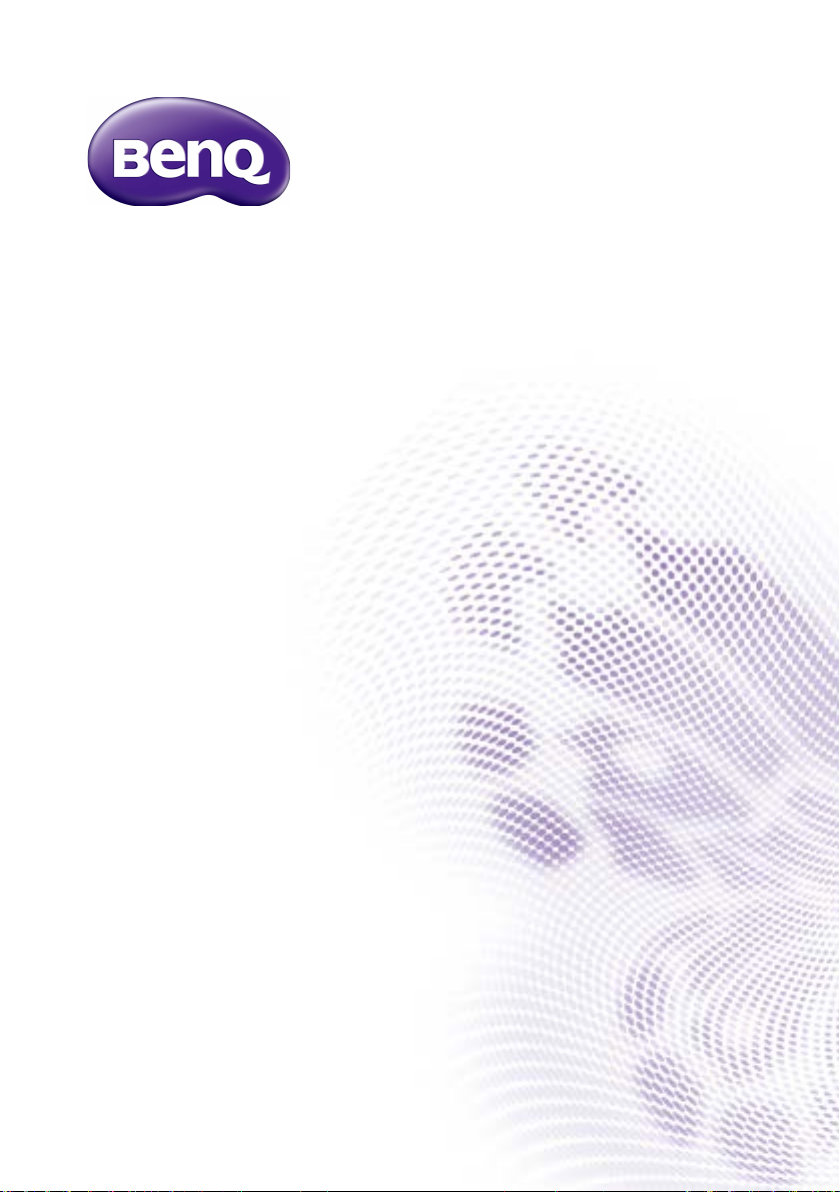
IL430/IL490/IL550
Manuale utente
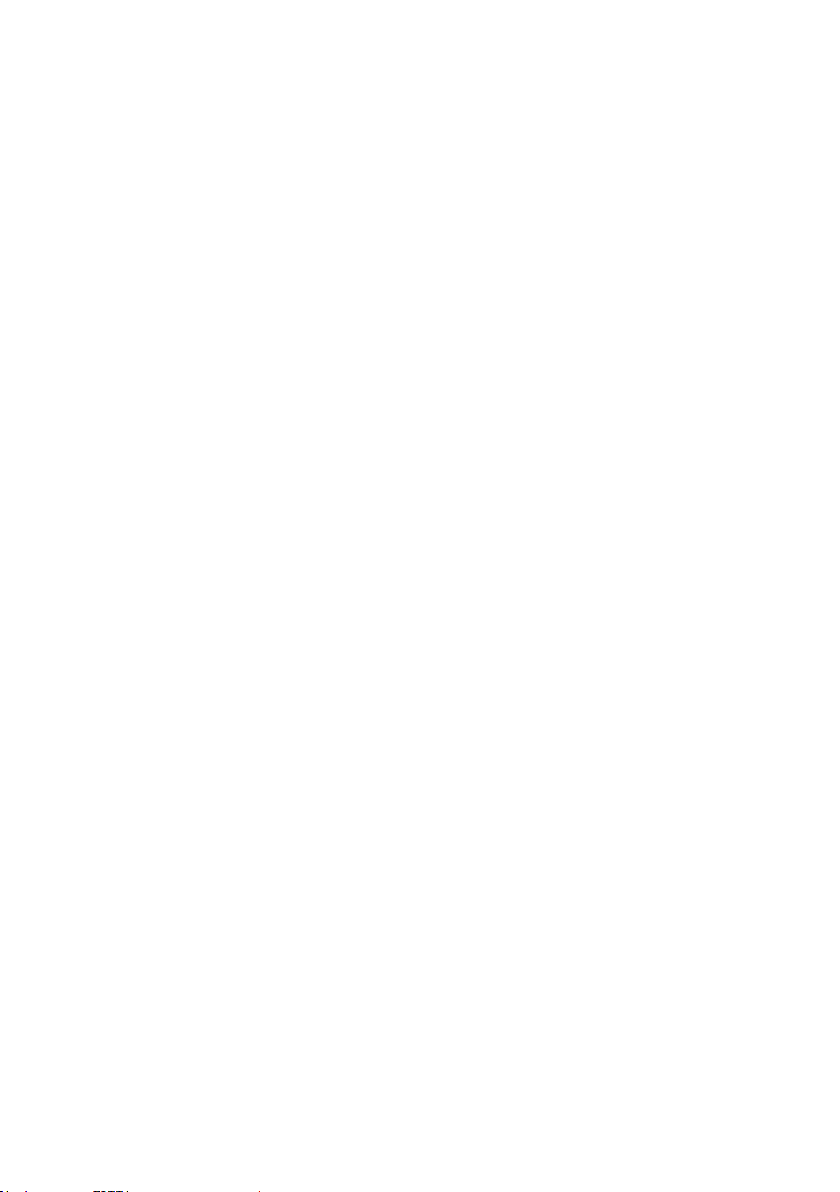
Declinazione di responsabilità
BenQ Corporation non rilascia alcuna dichiarazione o garanzia, esplicita o implicita, in
relazione ai contenuti del presente documento. BenQ Corporation si riserva il diritto di
rivedere la presente pubblicazione e di apportare di volta in volta delle modiche nei
contenuti senza alcun obbligo di noticare ad alcuno tali revisioni o modiche.
Copyright
Copyright 2018 BenQ Corporation. Tutti i diritti riservati. Nessuna parte della presente
pubblicazione può essere riprodotta, trasmessa, trascritta, salvata in un sistema di
recupero o tradotta in una lingua diversa o nella lingua del computer, in qualsiasi forma o
con qualsiasi mezzo, elettronico, meccanico, magnetico, ottico, chimico, manuale o di altra
natura, senza l’autorizzazione scritta di BenQ Corporation.
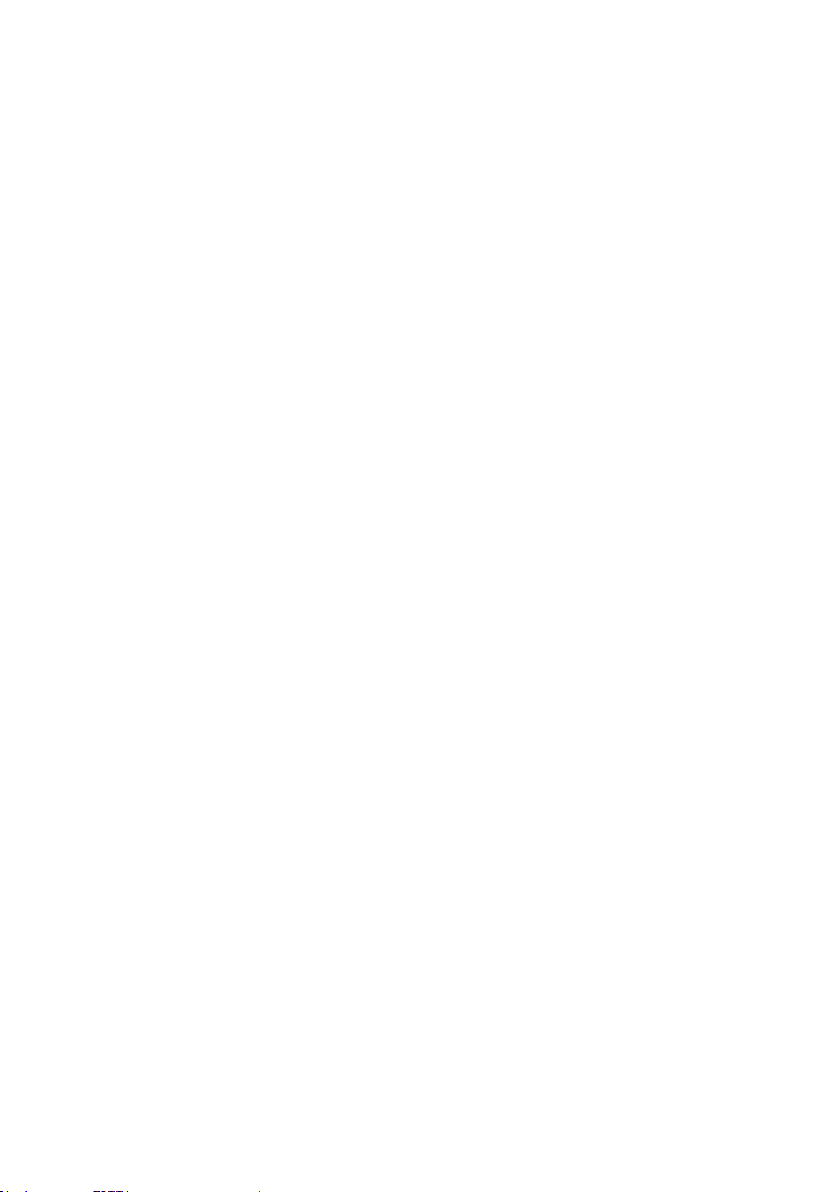
Indice i
Indice
Avvisi e precauzioni sulla sicurezza ....................................1
Istruzioni importanti sulla sicurezza .................................. 3
Note sul pannello LCD dello schermo .........................................3
Avvisi sulla sicurezza del telecomando .........................................4
Avvisi sulla sicurezza delle batterie ................................................4
BenQ ecoFACTS ...............................................................................5
Apertura della confezione e installazione ........................ 6
Apertura della confezione ...............................................................6
Contenuto della confezione ............................................................6
Note sull'installazione ......................................................................7
Montaggio a parete ...........................................................................7
Montaggio in posizione verticale ....................................................8
Parti e funzioni ....................................................................... 9
Pannello di controllo ........................................................................9
Terminali di ingresso/uscita .......................................................... 11
Telecomando ................................................................................... 12
Collegamento di apparecchiature esterne ..................... 19
Collegamento di apparecchiature esterne (DVD/VCR/
VCD) ................................................................................................ 19
Collegamento a un PC .................................................................. 19
Collegamento si apparecchiature audio ....................................20
Collegamento di più schermi in una congurazione a
margherita ....................................................................................... 21
Collegamento IR ............................................................................. 23
Operazione ..........................................................................24
Guardare la sorgente video collegata .........................................24
Modica del formato immagine ................................................... 24
Pagina promemoria Android ........................................................ 24
Introduzione al Media Player: ....................................................... 25
Browser manuale ...........................................................................29
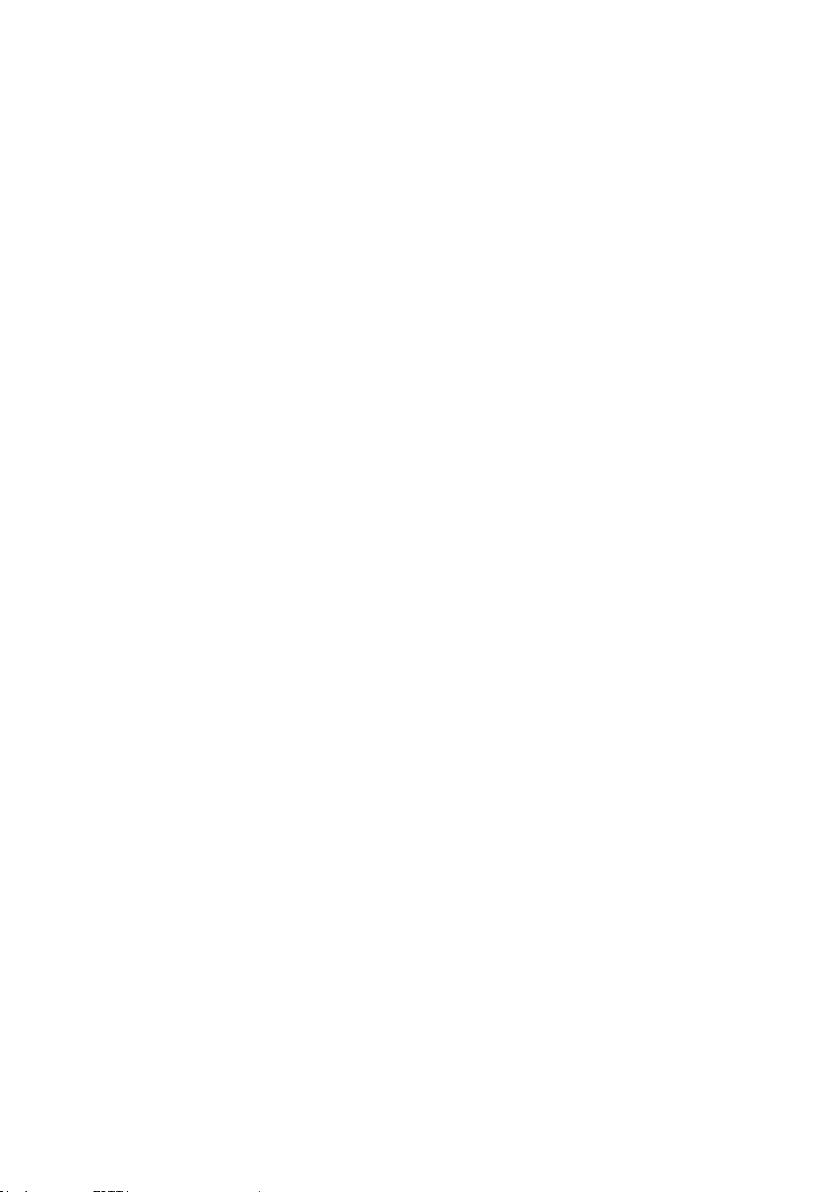
Indiceii
Riproduzione del lettore PDF ......................................................36
Schermo segnaletica ...........................................................41
Impostazioni .................................................................................... 41
Wi-Fi ................................................................................................. 41
Ethernet ........................................................................................... 42
Schermo segnaletica ...................................................................... 44
Strumenti di sistema ...................................................................... 51
Memoria ........................................................................................... 54
Applicazioni ..................................................................................... 55
Protezione ....................................................................................... 55
Risorsa sconosciuta ....................................................................... 55
Memoria credenziali ...................................................................... 55
Data e ora ........................................................................................ 55
Opzioni sviluppo............................................................................. 56
Informazioni .................................................................................... 56
Menu OSD ............................................................................ 58
Scorrere il menu OSD ................................................................... 58
Panoramica del menu OSD .......................................................... 59
Compatibilità dispositivo USB ..........................................81
Modalità ingresso ................................................................83
Pixel e sub-pixel .............................................................................. 84
Tipi di difetti nei pixel e denizione punto ................................ 84
Difetti punti scuri ........................................................................... 86
Prossimità dei difetti nei pixel ...................................................... 86
Tolleranza difetti tra i pixel ........................................................... 87
MURA ............................................................................................... 87
Pulizia e risoluzione dei problemi ....................................88
Pulizia ................................................................................................ 88
Risoluzione dei problemi .............................................................. 89
Speciche tecniche ..............................................................91
4/18/18
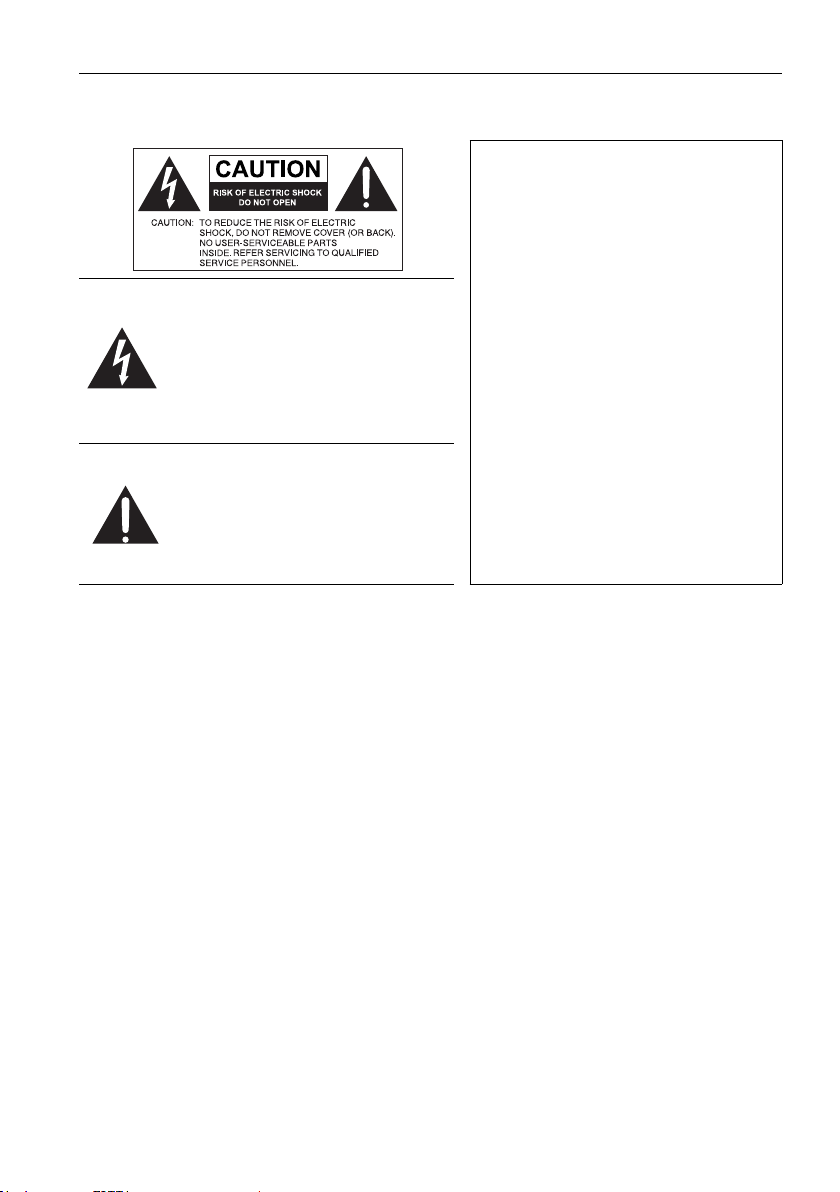
Avvisi e precauzioni sulla sicurezza 1
Avvisi e precauzioni sulla sicurezza
L’APPARECCHIATURA DEVE ESSERE
COLLEGATA A TERRA
Per garantire un funzionamento sicuro, la
spina a tre poli deve essere inserita
esclusivamente in una presa di corrente
standard a tre poli con messa a terra
Il simbolo del fulmine con la punta a
freccia all'interno di un triangolo
equilatero, avvisa l'utente della
presenza di "tensioni pericolose" non
isolate all'interno del prodotto che
possono essere di intensità sufciente
da costituire un rischio di folgorazione
per le persone.
Il punto esclamativo all'interno di un
triangolo equilatero avverte l'utente
della presenza di importanti istruzioni
operative e di manutenzione
(assistenza) nella documentazione che
accompagna l'apparecchiatura.
• La spina del cavo di alimentazione deve essere sempre facilmente accessibile. La presa
CA (presa di rete) deve essere installata vicino all'apparecchiatura e deve essere
facilmente accessibile. Per scollegare completamente l’apparecchiatura dalla rete CA,
scollegare la spina del cavo di alimentazione dalla presa CA.
• Non posizionare lo schermo su una supercie irregolare, in pendenza o instabile (ad
esempio un trolley) da cui potrebbe cadere e causare danni allo stesso o ad altri.
• Non collocare lo schermo vicino a acqua, ad esempio in un centro benessere o in
piscina, o in una posizione in cui lo schermo potrebbe essere soggetto a spruzzi o getti
di acqua, ad esempio davanti a una nestra aperta da cui può entrare l'acqua piovana.
• Non installare lo schermo in uno spazio ristretto senza la corretta ventilazione e
ricircolo dell’aria, ad esempio in un armadio chiuso. Lasciare spazio a sufcienza attorno
allo schermo per consentire la corretta dissipazione del calore interno. Non ostruire le
aperture e le ventole sullo schermo. Il surriscaldamento può causare pericoli e
folgorazioni.
• L’installazione dello schermo deve essere eseguita solamente da un tecnico qualicato.
L’installazione non corretta dello schermo può causare lesioni e danni alle persone o
allo schermo stesso. Controllare regolarmente l’installazione e svolgere con regolarità
la manutenzione per garantire condizioni di funzionamento ottimali.
• Utilizzare solamente accessori approvati e consigliati dal costruttore per l’installazione
dello schermo. L’uso di accessori errati o non adeguati può causare la caduta dello
schermo e causare lesioni personali serie. Assicurarsi che la supercie e i punti di
ssaggio siano abbastanza resistenti da sostenere il peso dello schermo.
tramite il normale cablaggio domestico.
Le prolunghe usate con l'apparecchiatura
devono avere tre conduttori e essere
allacciati correttamente per fornire il
collegamento a terra. Prolunghe cablate
in modo errato sono la principale causa
di malfunzionamenti.
Il fatto che l'apparecchiatura funzioni in
maniera soddisfacente non implica che la
presa di corrente sia collegata a terra o
che l'installazione sia del tutto sicura. Per
la propria sicurezza, in caso di dubbi
sull'effettiva messa a terra della presa di
corrente, consultare un elettricista
qualicato.
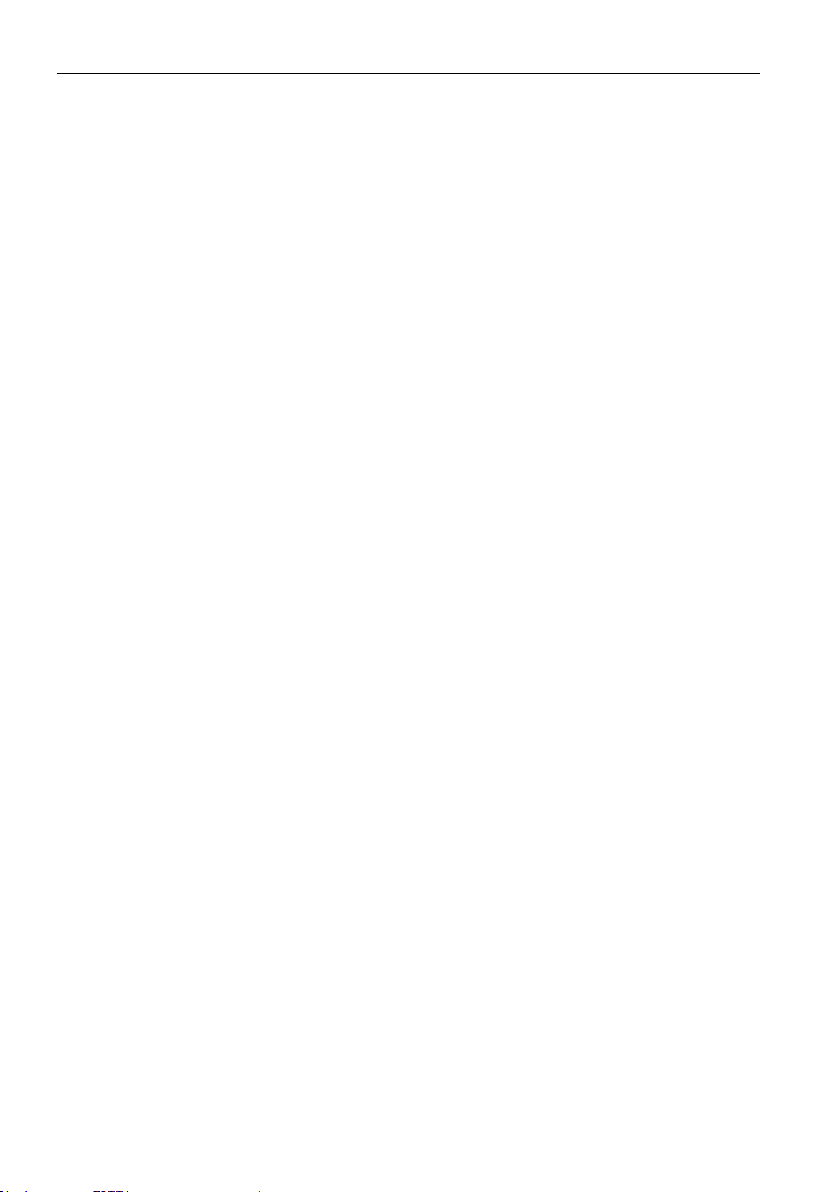
Avvisi e precauzioni sulla sicurezza2
• Per ridurre il rischio di folgorazioni, non rimuovere i coperchi. All’interno non sono
presenti componenti sostituibili dall’utente. Per l’assistenza consultare un tecnico
qualicato.
• Per evitare lesioni personali, montare lo schermo o installare i supporti da scrivania
prima dell’uso.
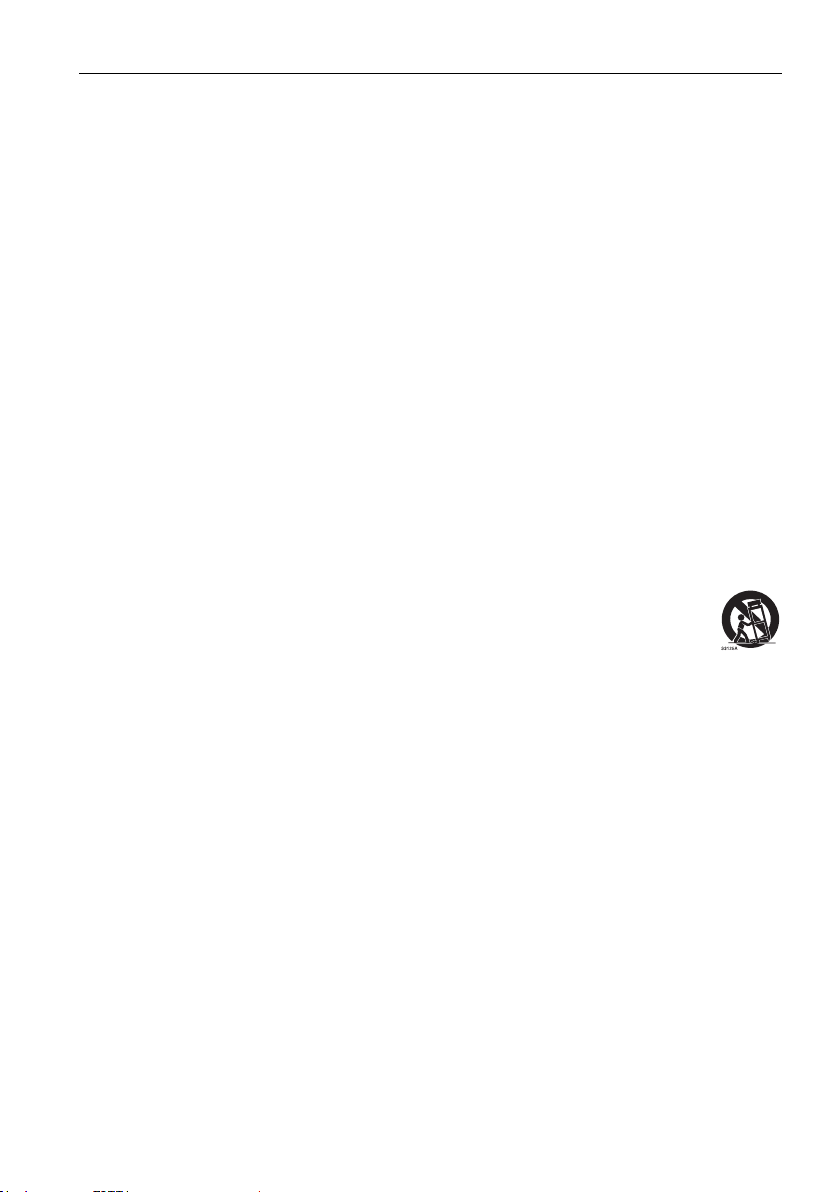
Istruzioni importanti sulla sicurezza 3
Istruzioni importanti sulla sicurezza
1. Leggere le presenti istruzioni.
2. Conservare le presenti istruzioni.
3. Prestare attenzione a tutti gli avvisi.
4. Seguire tutte le istruzioni.
5. Non utilizzare l'apparecchiatura accanto ad acqua.
6. Pulire solamente con un panno asciutto.
7. Non ostruire le aperture di ventilazione. Eseguire l’installazione seguendo le istruzioni
del costruttore.
8. Non installare accanto a fonti di calore come termosifoni, griglie di uscita del calore,
stufe o altre apparecchiature (inclusi amplicatori) che producono calore.
9. Non rimuovere la sicurezza dalla spina polarizzata o di tipo con messa a terra. Una
spina polarizzata dispone di due lamette una più grande dell’altra. Una spina di tipo
con messa a terra dispone di due lamette e un terzo polo per la messa a terra. La
lametta più grande o il terzo polo garantiscono la sicurezza. Se la spina in dotazione
non è adatta alla presa, consultare un elettricista per la sostituzione della presa.
10. Evitare che il cavo di alimentazione venga calpestato o schiacciato, in particolare in
corrispondenza di spine, prese e nel punto in cui esce dall'apparecchiatura.
11. Utilizzare solamente gli accessori specicati dal costruttore.
12. Utilizzare solamente con carrelli, supporti, treppiedi, staffe o tavoli
specicati dal costruttore o venduti insieme all'apparecchiatura. Quando
viene utilizzato un carrello, prestare attenzione durante lo spostamento
del carrello insieme all’apparecchiatura per evitarne la caduta.
13. Scollegare l’apparecchiatura durante i temporali o quando non utilizzata per lunghi
periodi di tempo.
14. Per tutte le operazioni di assistenza consultare un tecnico qualicato. L'assistenza è
necessaria in caso di danni all’apparecchiatura, ad esempio il cavo di alimentazione o la
spina sono danneggiati, è stato versato del liquido o degli oggetti sono caduti
all'interno, l'apparecchiatura è stata esposta a pioggia o umidità, non funziona
normalmente o è caduta.
Note sul pannello LCD dello schermo
• Il pannello LCD (Liquid Crystal Display) dello schermo ha uno strato protettivo molto
sottile di vetro che è soggetto a marcatura o graf e screpolature se sottoposto a colpi
o pressione eccessiva. Il sottostrato a cristalli liquidi potrebbe inoltre danneggiarsi se
soggetto a forza eccessiva o esposto a temperature estreme. Maneggiare con cura.
• Il tempo di risposta e la luminosità del pannello LCD possono variare in relazione alla
temperatura ambientale.
• Evitare di posizionare lo schermo sotto la luce diretta del sole o in una posizione dove la
luce diretta del sole o l’illuminazione possono riettersi sul pannello LCD poiché il
calore può danneggiare il pannello e la scocca esterna dello schermo, inoltre,
un’illuminazione troppo forte potrebbe rendere più difcoltosa la visione.
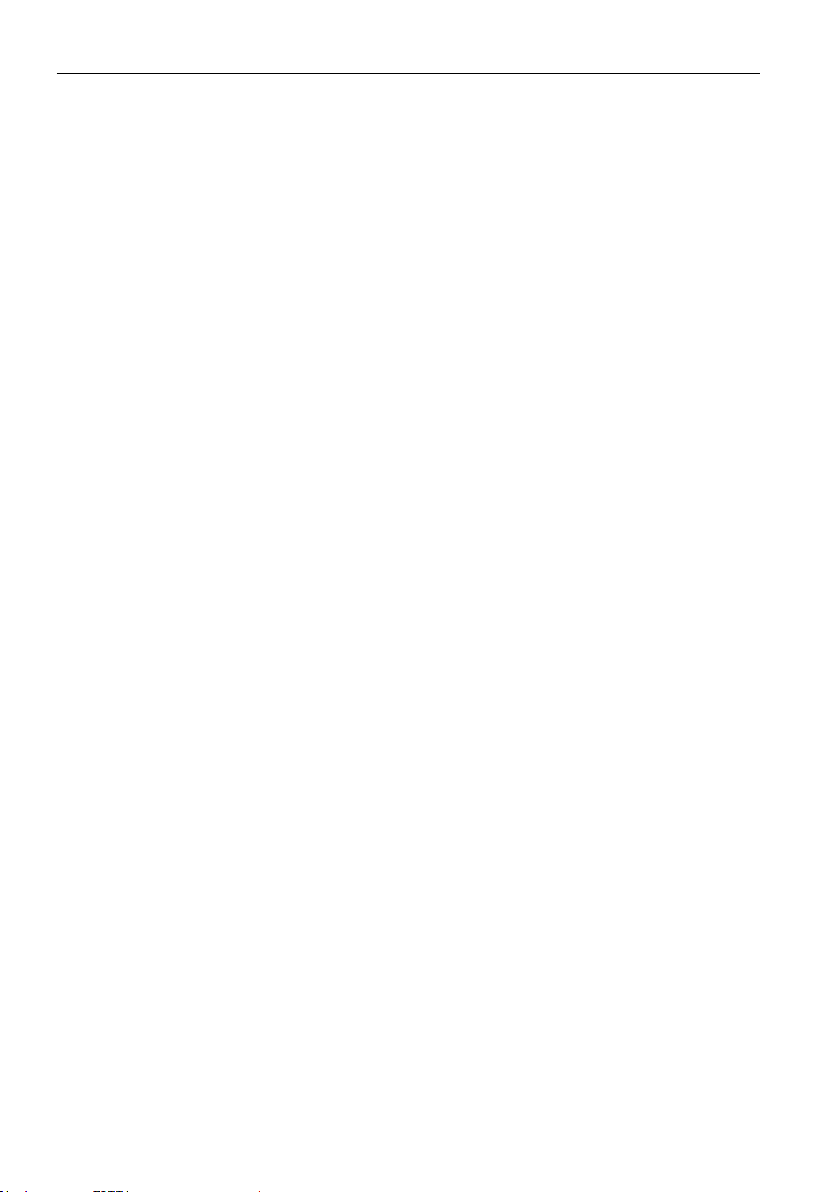
Istruzioni importanti sulla sicurezza4
• Il pannello LCD è composto da singoli pixel che consentono di visualizzare le immagini
ed è costruito seguendo le speciche di progettazione. Sebbene il 99,9% di tali pixel
funziona in modo normale, lo 0,01% dei pixel potrebbe rimanere sempre illuminato
(rosso, blu o verde) o spento. Si tratta di una limitazione tecnica della tecnologia LCD,
non è un difetto.
• Gli schermi LCD, ad esempio gli schermi al plasma (PDP) e CRT (Cathode Ray Tube)
convenzionali, sono inoltre soggetti a 'burn-in schermo' o 'conservazione dell’immagine'
presente sullo schermo sotto forma di linee sse o ombre. Per evitare la presenza di
questo problema sullo schermo, evitare di visualizzazione immagini sse (ad esempio i
menu OSD, loghi delle stazioni TV, testi o icone sse/inattive) per più di due ore.
Cambiare regolarmente il formato. Adattare l’immagine a tutto lo schermo e eliminare
le barre nere quando possibile. Evitare di visualizzare le immagini nel formato 16:9 per
lunghi periodi di tempo, poiché sullo schermo si potrebbero presentare segni di
bruciature visibili, ad esempio due linee verticali.
Nota: in alcune situazioni, all’interno del vetro di protezione potrebbe crearsi della
condensa, è un fenomeno naturale e non avrà effetto sul funzionamento dello schermo.
In genere la condensa scompare dopo circa 2 ore di funzionamento.
Avvisi sulla sicurezza del telecomando
• Non posizionare il telecomando sotto la luce diretta del sole, in luoghi umidi, evitare il
fuoco.
• Non far cadere il telecomando.
• Non esporre il telecomando a acqua o umidità. La manca osservanza può causare
malfunzionamenti.
• Vericare che non siano presenti oggetti tra il telecomando e il sensore telecomando
del prodotto.
• Quando il telecomando non viene utilizzato per lunghi periodi di tempo, rimuovere le
batterie.
Avvisi sulla sicurezza delle batterie
L’uso di batterie di tipo errato può causare perdite chimiche o esplosioni. Prestare
attenzione a quanto segue:
• Assicurarsi di inserire le batterie con i terminali positivo e negativo nella direzione
corretta come mostrato nell’alloggiamento della batteria.
• Tipi diversi di batterie hanno caratteristiche diverse. Non mischiare tipi diversi.
• Non mischiare batterie nuove e usate. L’uso di batterie nuove e usate riduce la durata
della batteria o causare possibili perdite chimiche dalle batterie usate.
• Quando le batterie smettono di funzionare, sostituirle immediatamente.
• Le sostanze chimiche che fuoriescono dalle batterie possono causare irritazioni alla
pelle. In caso di fuoriuscita di sostanze chimiche dalle batterie, pulire immediatamente
con un panno asciutto e sostituire le batterie non appena possibile.
• A causa della variazione delle condizioni di stoccaggio, la durata delle batterie in
dotazione con il prodotto si potrebbe ridurre. Sostituirle entro 3 mesi o non appena
possibile dopo l’uso iniziale.
• Potrebbero essere presente delle limitazioni a livello locale per lo smaltimento o il
riciclo delle batterie. Consultare le norme locali o l’impianto per lo smaltimento dei
riuti.
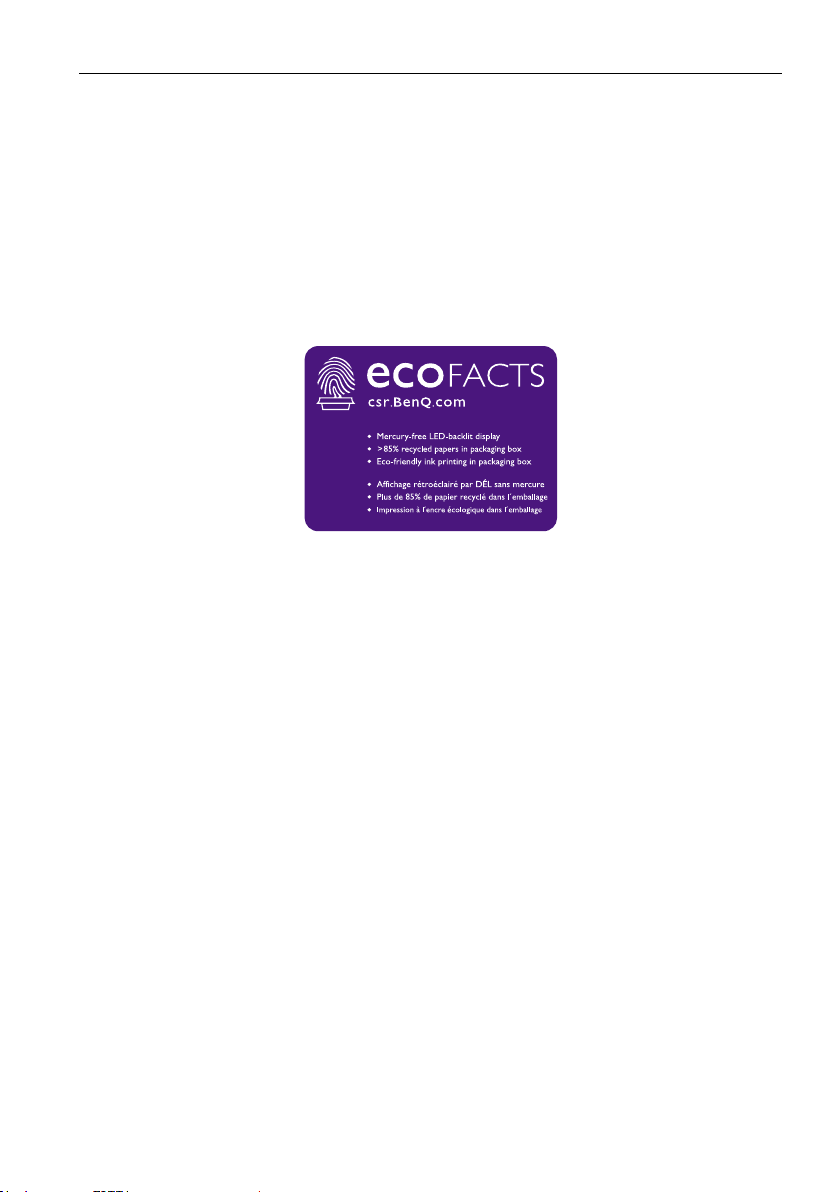
Istruzioni importanti sulla sicurezza 5
BenQ ecoFACTS
BenQ has been dedicated to the design and development of greener product as part of its
aspiration to realize the ideal of the “Bringing Enjoyment ‘N Quality to Life” corporate
vision with the ultimate goal to achieve a low-carbon society. Besides meeting
international regulatory requirement and standards pertaining to environmental
management, BenQ has spared no efforts in pushing our initiatives further to incorporate
life cycle design in the aspects of material selection, manufacturing, packaging,
transportation, using and disposal of the products. BenQ ecoFACTS label lists key eco-
friendly design highlights of each product, hoping to ensure that consumers make
informed green choices at purchase. Check out BenQ’s CSR Website at http://csr.BenQ.
com/ for more details on BenQ’s environmental commitments and achievements.
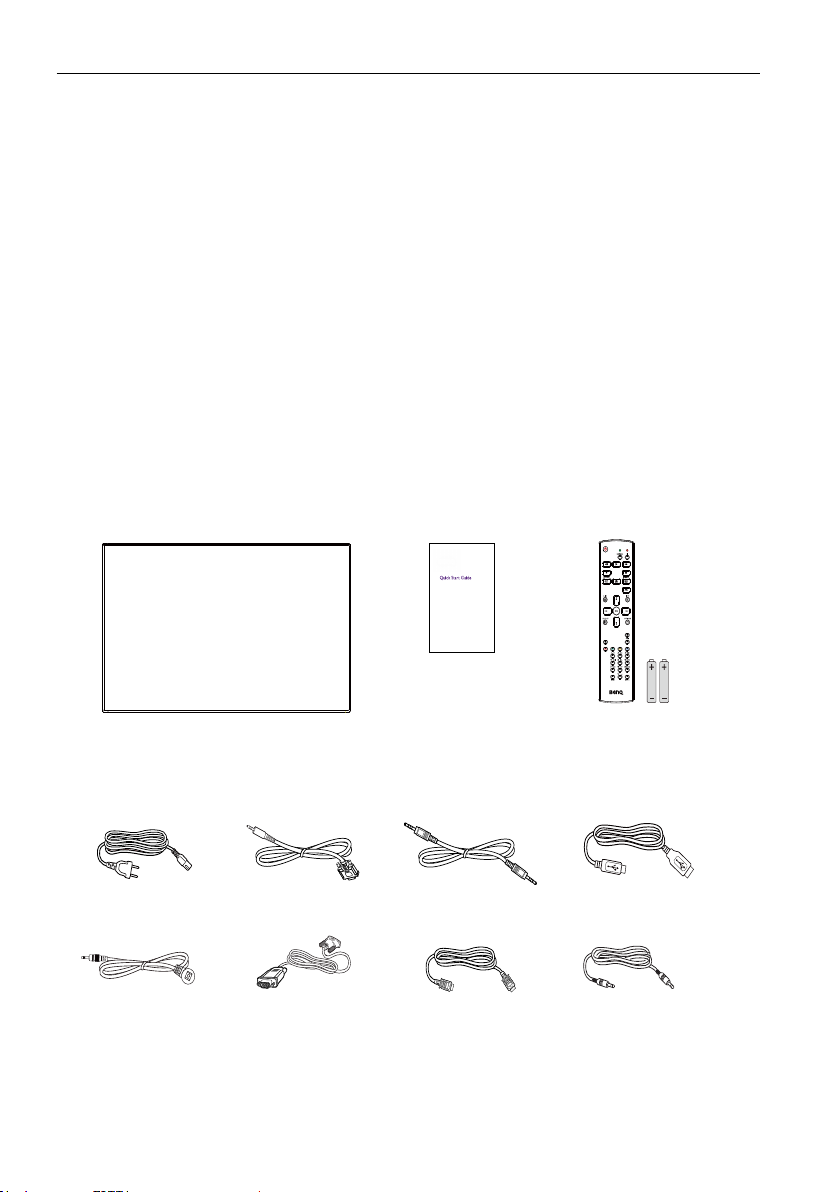
Apertura della confezione e installazione6
Apertura della confezione e installazione
Apertura della confezione
• Il prodotto è contenuto in una confezione di cartone insieme agli accessori standard.
• Qualsiasi accessorio opzionale sarà contenuto in una confezione diversa.
• A causa della dimensione e del peso dello schermo, si consiglia di spostarlo in due
persone.
• Una volta aperta la confezione di cartone, assicurarsi che siano presenti tutti i contenuti
e che siano in buone condizioni.
Contenuto della confezione
Vericare che nella confezione siano presenti i seguenti elementi:
• Schermo LCD
• Telecomando
• Guida rapida
• Cavo di alimentazione (1,8 m)
• Cavo HDMI (1,8 m)
• Cavo da DVI a VGA (1,8 m)
Cavo di
alimentazione
Cavo RS232
• Cavo RS232
• Cavo loop RS232
• Cavo USB
• Cavo sensore IR
• Cavo audio
Telecomando
Cavo loop RS232
Guida rapida e batterie
AAA
Cavo USB
Cavo sensore IR
* Il cavo di alimentazione in dotazione varia in relazione alla destinazione.
* Differenze in base alla regione.
Il design dello schermo e gli accessori possono essere diversi da quelli illustrati in precedenza.
Cavo da DVI a VGA
Cavo HDMI
Cavo audio
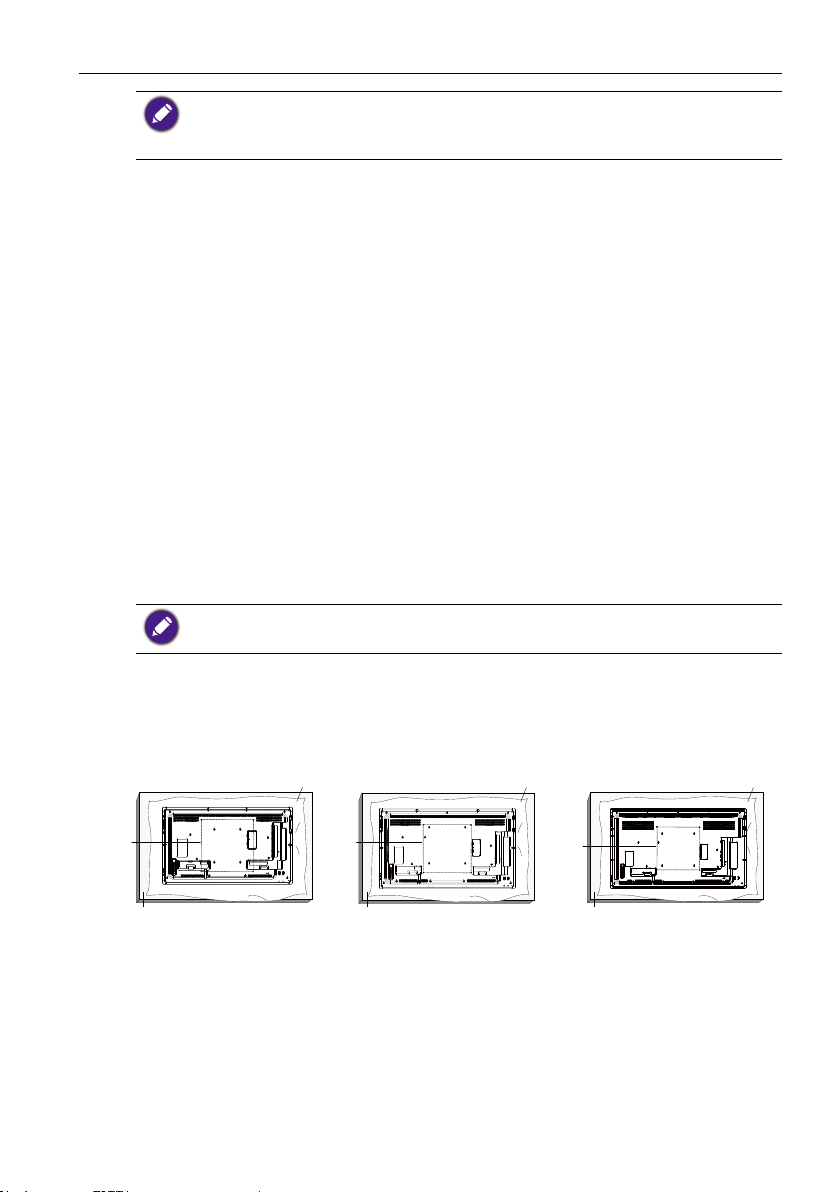
Apertura della confezione e installazione 7
• Per tutte le altre regioni, utilizzare un cavo di alimentazione conforme alla tensione CA della
presa di corrente e approvato da e trovato conforme alle norme sulla sicurezza del paese di
utilizzo (Deve essere utilizzato il tipo H05VV-F, 2G o 3G, 0,75 o 1mm2).
• Si consiglia di conservare la scatola e il materiale di imballaggio per la spedizione dello schermo.
Note sull'installazione
• A causa dell'elevato consumo energetico, usare sempre un spina progettata
appositamente per questo prodotto. Nel caso sia necessaria una prolunga, consultare il
personale di assistenza.
• Il prodotto deve essere installato su una supercie piana per evitare che si rovesci.
Mantenere un'adeguata distanza tra la parte posteriore del prodotto e la parete per
garantire una corretta ventilazione. Evitare di installare il prodotto in cucina, in bagno o
in qualsiasi altro luogo con umidità elevata per non ridurre la durata dei componenti
elettronici.
• Il prodotto può essere utilizzato solo sotto i 3000 m di altitudine. In installazioni a
altitudini superiori ai 3000 m, si possono vericare alcune anomalie.
• Gli schermi LCD, ad esempio gli schermi al plasma (PDP) e CRT (Cathode Ray Tube)
convenzionali, sono inoltre soggetti a 'burn-in schermo' o 'conservazione dell’immagine'
presente sullo schermo sotto forma di linee sse o ombre. Per evitare la presenza di
questo problema sullo schermo, evitare di visualizzazione immagini sse (ad esempio i
menu OSD, loghi delle stazioni TV, testi o icone sse/inattive) per più di 30 minuti.
Cambiare regolarmente il formato. Adattare l’immagine a tutto lo schermo e eliminare
le barre nere quando possibile. Evitare di visualizzare le immagini nel formato 4:3 per
lunghi periodi di tempo, poiché sullo schermo si potrebbero presentare segni di
bruciature visibili, ad esempio due linee verticali.
In alcune situazioni, all’interno del vetro di protezione potrebbe crearsi della condensa, è un
fenomeno naturale e non avrà effetto sul funzionamento dello schermo. In genere la condensa
scompare dopo circa 2 ore di funzionamento.
Montaggio a parete
Per installare lo schermo su una parete, sarà necessario un kit di montaggio a parete
standard (disponibile in commercio). Si consiglia di utilizzare una interfaccia di montaggio
conforme con lo standard TUV-GS e/o UL1678.
Griglia
VESA
IL430
Tavolo
Pellicola protettiva
1. Posizionare sul tavolo l'elemento di protezione che avvolge lo schermo quando
dentro la confezione, in modo da non grafare la supercie dello schermo.
2. Assicurarsi che siano presenti tutti gli accessori per il montaggio dello schermo
(montaggio a parete, montaggio a softto, supporto da tavolo, ecc).
3. Seguire le istruzioni fornite con il kit di montaggio della base. Procedure di montaggio
diverse da quelle descritte possono causare danni all'apparecchiatura o lesioni
all'utente o all'installatore. La garanzia del prodotto non copre i danni causati
dall'installazione non corretta.
Griglia
VESA
IL490
Tavolo
Pellicola protettiva
Griglia
VESA
IL550
Tavolo
Pellicola protettiva
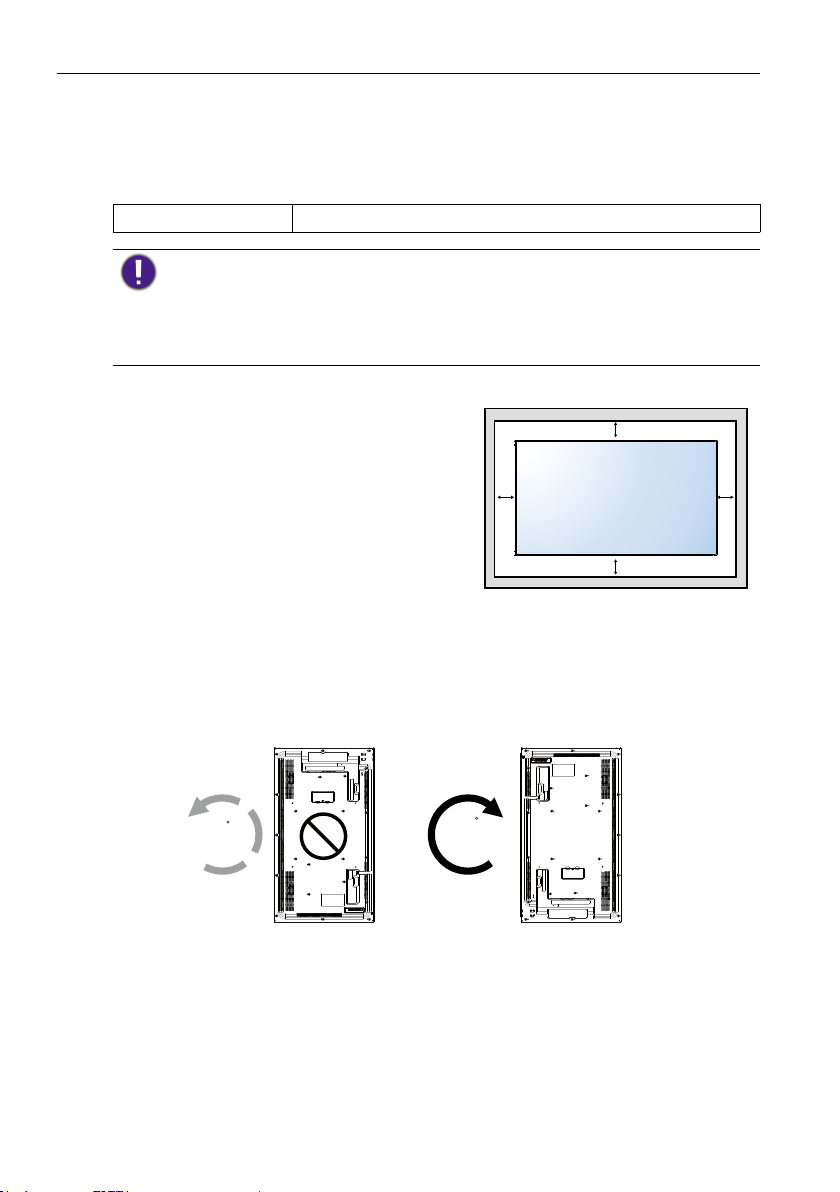
Apertura della confezione e installazione8
4. Per il kit di montaggio a parete, usare viti di montaggio M6 (la lunghezza non deve
essere di 10 mm maggiore dello spessore della staffa di montaggio) e stringerle in
modo sicuro.
Griglia VESA
IL430/IL490/IL550 400 (O) x 400 (V) mm
Per vitare che lo schermo cada:
• Per l'installazione a parete o a softto, si consiglia di installare lo schermo utilizzando le staffe in
metallo disponibili in commercio. Per le istruzioni dettagliate sull'installazione, consultare la guida
fornita con la staffa.
• Per ridurre la possibilità di lesioni e danni dovuti alla caduta dello schermo a causa di terremoti o
disastri naturali, consultare il costruttore della staffa per la posizione di installazione corretta.
Requisiti di ventilazione per il posizionamento della scocca
Per consentire il corretto smaltimento del
calore, lasciare spazio a sufcienza dagli oggetti
attorno come mostrato nell'immagine di
100 mm
seguito.
100 mm 100 mm
100 mm
Montaggio in posizione verticale
Lo schermo può essere installato in posizione verticale.
1. Rimuovere il supporto da tavolo, se collegato.
2. Ruotare di 90° in senso orario dal lato posteriore dello schermo. I terminali saranno
sul lato sinistro e inferiore dell'utente partendo dal retro dello schermo.
90
90
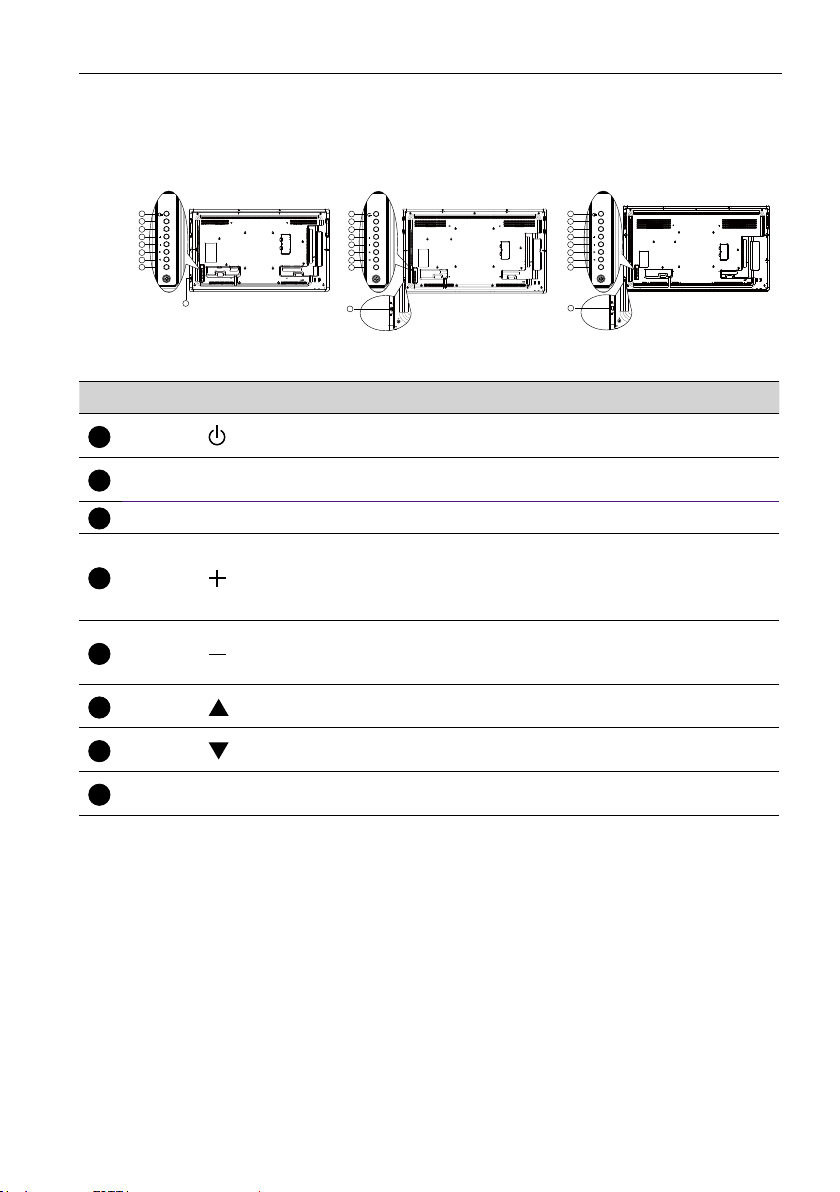
Parti e funzioni
1
2
3
8
Pannello di controllo
IL430
1
MUTE INPUT
2
3
4
5
6
7
MENU
8
IL490 IL550
1
MUTE INPUT
2
3
4
5
6
7
MENU
8
Parti e funzioni 9
1
MUTE INPUT
2
3
4
5
6
7
MENU
8
9
9
9
N. Nome Descrizione
Pulsante
Pulsante MUTE
Pulsante INPUT
Usare questo pulsante per accendere o porre in standby lo
schermo.
Per ATTIVARE/DISATTIVARE la modalità di disattivazione
dell'audio.
Per scegliere la sorgente di ingresso.
Per aumentare la regolazione quando il menu OSD è attivo, o
4
Pulsante
aumentare il livello di uscita dell'audio quando il menu OSD è
disattivo.
• Utilizzato come pulsante OK nel menu OSD.
Per ridurre la regolazione quando il menu OSD è attivo, o
5
Pulsante
ridurre il livello di uscita dell'audio quando il menu OSD è
disattivo.
6
Pulsante
7
Pulsante
Pulsante MENU
Per spostare la barra di evidenziazione verso l'alto e regolare
l'elemento selezionato quando il menu OSD è attivo.
Per spostare la barra di evidenziazione verso il basso e regolare
l'elemento selezionato quando il menu OSD è attivo.
Per tornare la menu precedente quando il menu OSD è attivo, o
per attivare il menu OSD quando è disattivo.
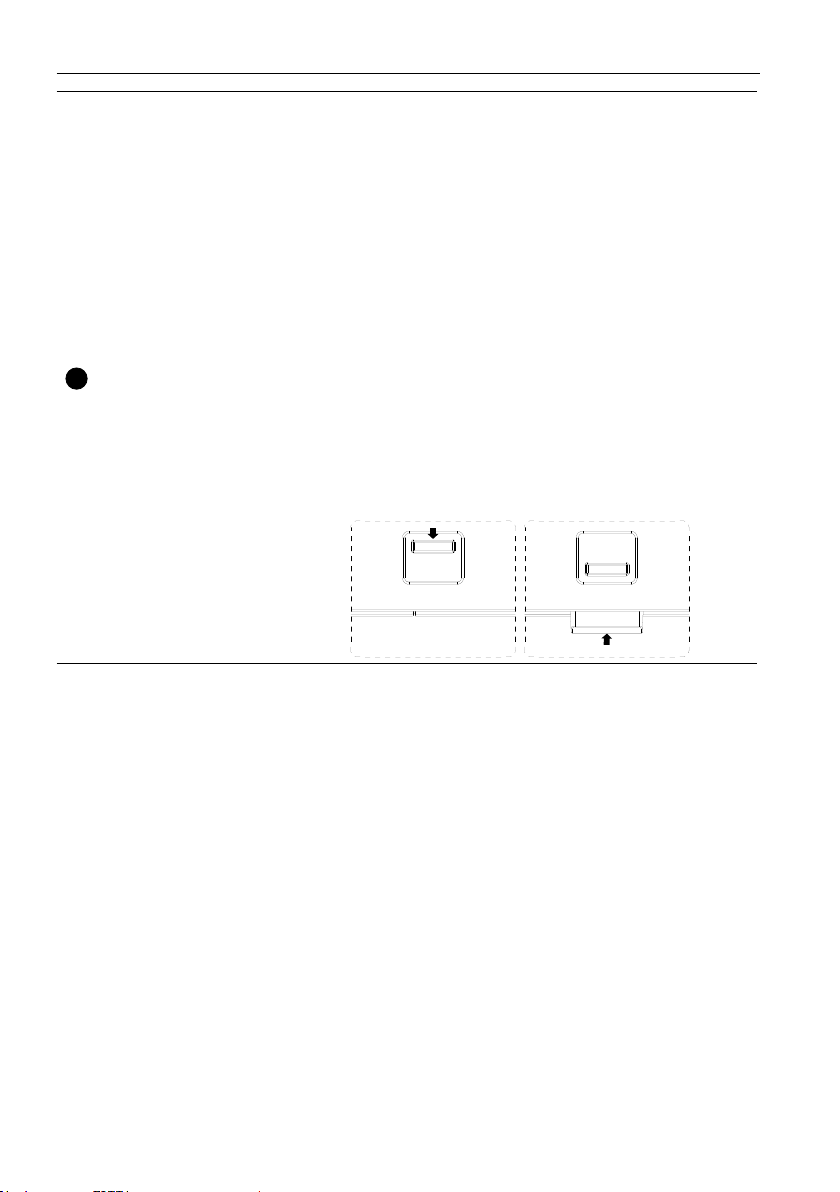
Parti e funzioni10
9
Sensore
telecomando e
indicatore di stato
dell'alimentazione
• Consente di ricevere i segnali di controllo dal telecomando.
• Indica lo stato di funzionamento dello schermo:
- Si illumina di colore verde quando il monitor acceso
- Si illumina di colore rosso quando lo schermo è in modalità
Standby
- Si illumina di colore arancione quando lo schermo entra in
modalità sleep
- Quando è attivo PROGRAMMA, l'indicatore lampeggia di
colore verde e rosso
- Se lampeggia di colore rosso, vuol dire che è stato rilevato un
errore
- È spento quando l'alimentazione principale dello schermo è
spenta
• Abbassare l'obiettivo per prestazioni migliori del telecomando
e rendere più semplice la lettura delle informazioni luminose
dello stato di alimentazione.
• Alzare lo obiettivo prima di montare lo schermo per
l'applicazione su parete video.
• Abbassare/alzare l'obiettivo no a sentire un clic.
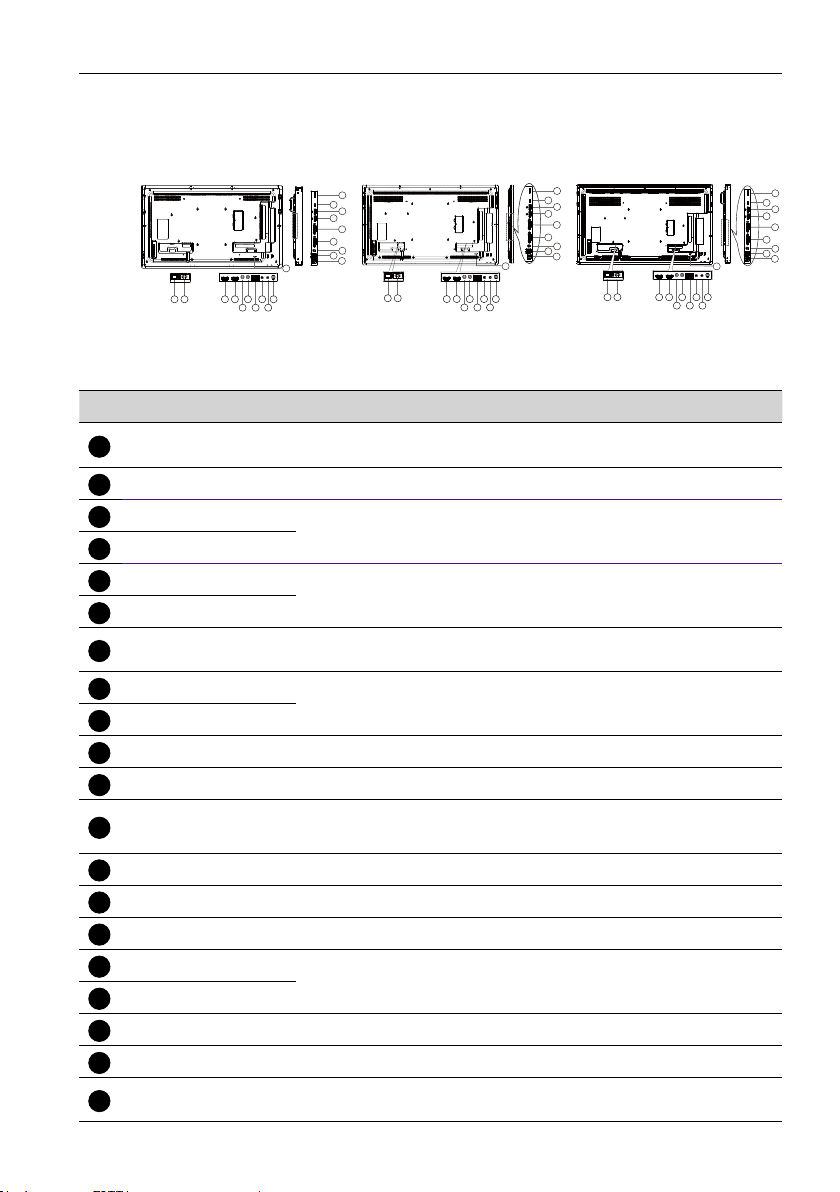
Terminali di ingresso/uscita
9
9
13
17
19
15
1
2
3
4
5
7
8
9
10
13
14
15
16
17
18
19
20
Parti e funzioni 11
21 43 658710
IL490 IL550IL430
19
18
17
16
15
14
13
12
11
20
21
43 658710
19
18
17
16
15
14
13
12
11
20
N. Nome Descrizione
INTERRUTTORE
CA
AC IN
HDMI1 IN
Accende/spegne l'alimentazione CA.
Ingresso dell'alimentazione CA dalla presa a parete.
Ingresso audio/video HDMI.
HDMI2 IN
6
IR IN
IR OUT
RJ-45
RS232 IN
Ingresso/uscita del segnale IR per la funzione loop-through.
Funzione di controllo LAN per l'uso di un segnale telecomando
dal centro di controllo.
Ingresso/uscita della rete RS232 per la funzione loop-through.
RS232 OUT
Audio OUT
USB PORT B
11
USB PORT A
12
PC LINE IN
DVI IN
DVI OUT
DisplayPort IN
Uscita audio verso il dispositivo AV esterno.
Connettore touch su PC.
1. Per la riproduzione media
2. 5V2A per aggiungere corrente, ad esempio per dischi rigidi
Ingresso audio per la sorgente VGA (telefono stereo da 3,5 mm).
Ingresso video DVI-I.
Uscita video DVI o VGA.
Ingresso/uscita video DisplayPort.
DisplayPort OUT
MICRO USB
MICRO SD CARD
BLOCCO DI
SICUREZZA
Porta servizio.
Per collegare la SCHEDA MICRO SD.
Utilizzato per la sicurezza e prevenire il furto.
21 43 658710
18
16
14
12
11
20
9
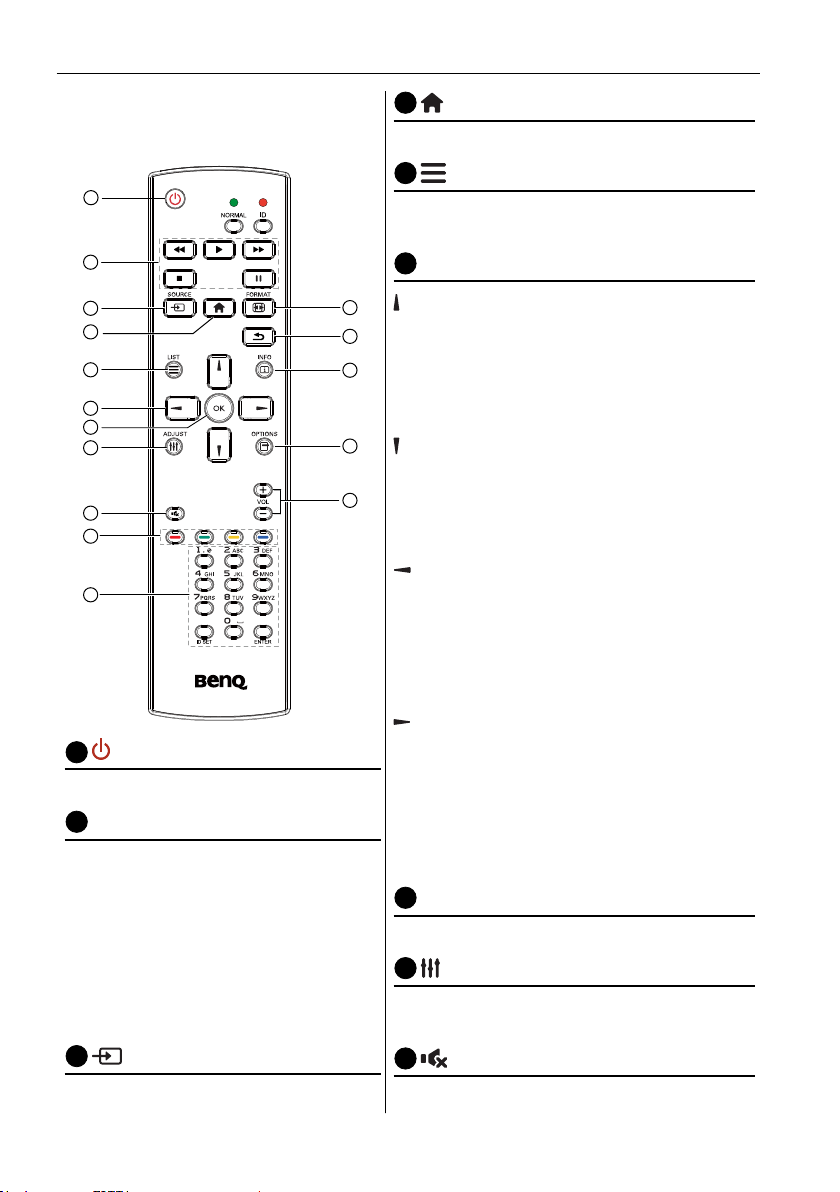
Parti e funzioni12
4
5
9
Telecomando
Funzioni generali
1
2
3
4
5
6
7
8
9
10
11
Pulsante HOME
Visualizza l'OSD del menu impostazioni.
Pulsante LIST
Funziona come menu X-Sign quando ci si trova
nella pagina X-Sign.
6
Pulsanti di NAVIGAZIONE
12
Per sorgenti VGA, HDMI1, HDMI2, DVI-D e
13
DisplayPort: visualizza l'OSD della modalità
immagine.
14
Altro: per spostare la barra di evidenziazione
verso l'alto.
15
Per sorgenti VGA, HDMI1, HDMI2, DVI-D e
DisplayPort: Visualizza l'OSD del menu audio.
16
Altro: per spostare la barra di evidenziazione
verso il basso.
OSD menu sorgente: per chiudere l'OSD del
menu sorgente.
OSD menu volume: per ridurre il volume audio.
Altro: per spostare la barra di evidenziazione
verso sinistra.
Pulsante di ACCENSIONE
1
Per accendere/spegnere.
2
Pulsanti di RIPRODUZIONE
Solo per la sorgente Media player. Fare
riferimento a Utilizzo del telecomando per
Android a pagina 15.
Funzione blocco
Sospendi: blocca i tasti di scelta per tutti i
contenuti in ingresso.
Riproduci: sblocca i tasti di scelta per tutti
i contenuti in ingresso.
3
Pulsante SOURCE
Visualizza l'OSD del menu sorgente.
OSD menu sorgente: per passare alla sorgente
selezionata.
OSD menu volume: per aumentare il volume
audio.
Altro: per spostare la barra di evidenziazione
verso destra.
7
Pulsante OK
Per confermare, inviare o selezionare.
8
Pulsante ADJUST
Per passare all'OSD Regolazione automatica solo
per VGA.
Pulsante DISATTIVAZIONE AUDIO
Per attivare o disattivare l'audio.
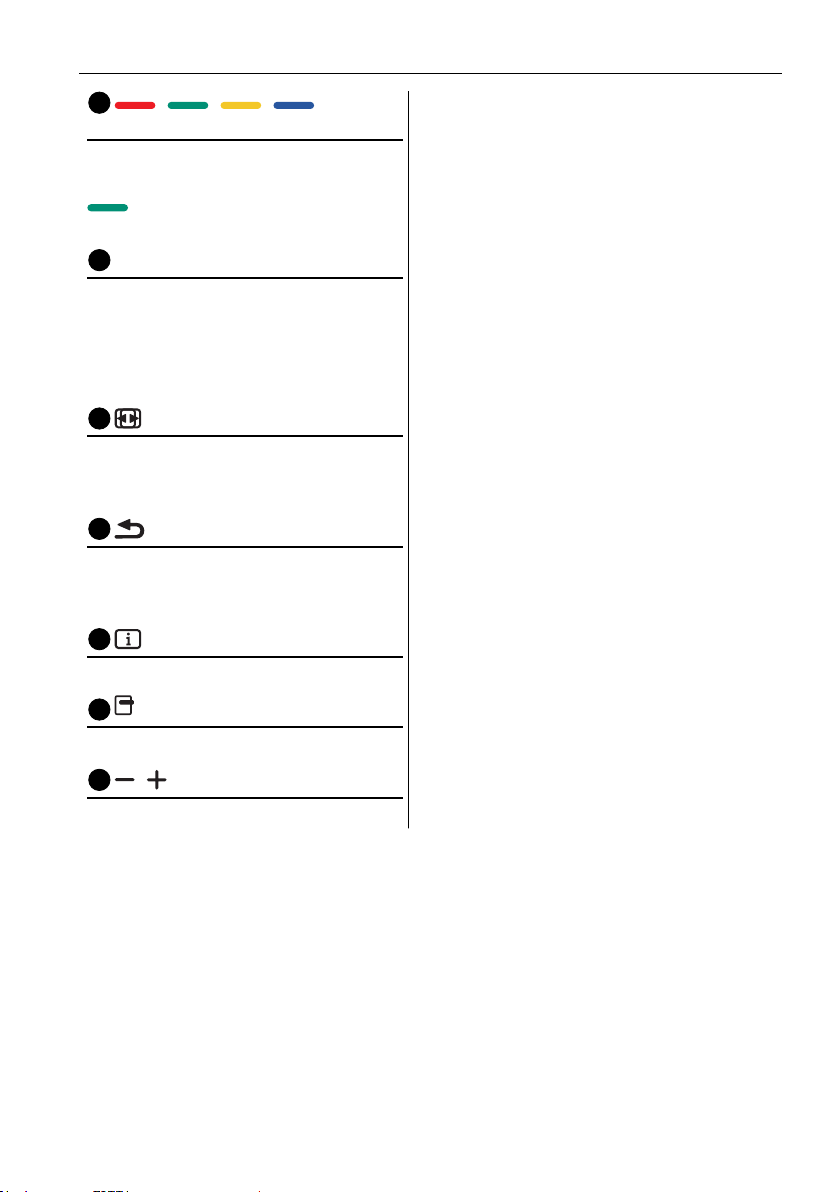
10
12
13
/ / / Pulsanti
COLORATI
Per scegliere le attività o le opzioni. (solo
per l’ingresso multimediale)
Selezione della nestra per la
funzione PIP.
11
Pulsanti numerici / ID SET / ENTER
Per inserire il testo per le impostazioni di
rete.
Premere per impostare l’ID schermo.
Consultare ID telecomando a pagina 14
per ulteriori informazioni.
Pulsante FORMAT
Per cambiare la modalità zoom
dell'immagine su: Intero, 4:3, 1:1, 16:9, 21:9,
Personalizzato.
Pulsante INDIETRO
Per tornare alla pagina precedente del
menu o per uscire dalla funzione
precedente.
14
Pulsante INFO
Parti e funzioni 13
Per mostrare l'OSD informazioni.
15
Pulsante OPTIONS
Nessuna funzione.
16
/ Pulsante VOLUME
Per regolare il volume.
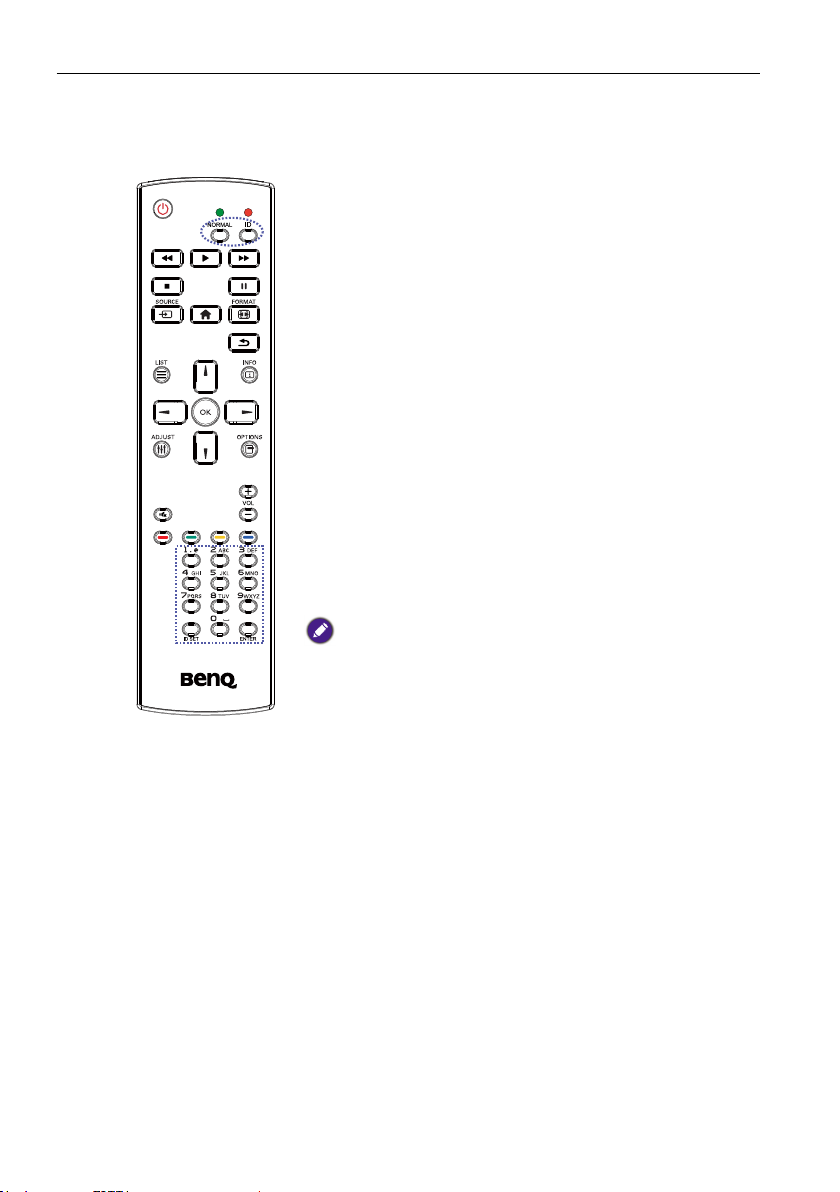
Parti e funzioni14
ID telecomando
È possibile impostare l'ID del telecomando quando si desidera utilizzare il telecomando su
diversi schermi.
Premere il pulsante ID. Il LED rosso lampeggia due volte.
1. Premere il pulsante ID SET per più di 1 secondo per
accedere alla modalità ID. Il LED rosso si illumina.
Premere nuovamente il pulsante ID SET per uscire dalla
modalità ID. Il LED rosso si spegne.
Premere i numeri 0 ~ 9 per selezionare lo schermo da
controllare.
Ad esempio: premere 0 e 1 per lo schermo N.1, premere 1 e
1 per lo schermo N.11.
I numeri disponibili sono da 01 a 98.
2. Se non viene premuto un pulsante entro 10 secondi la
modalità ID viene chiusa.
3. Se vengono inseriti più numeri di quelli necessari,
attendere 1 secondo dopo che il LED si spegne e si
accende nuovamente, quindi inserire nuovamente i numeri
corretti.
4. Premere il pulsante ENTER per confermare. Il LED rosso
lampeggia due volte e si spegne.
• Premere il pulsante NORMAL. Il LED verde lampeggia due volte per
indicare che lo schermo è in funzionamento normale.
• È necessario impostare il numero ID per ciascuno schermo prima di
selezionare il relativo numero ID.
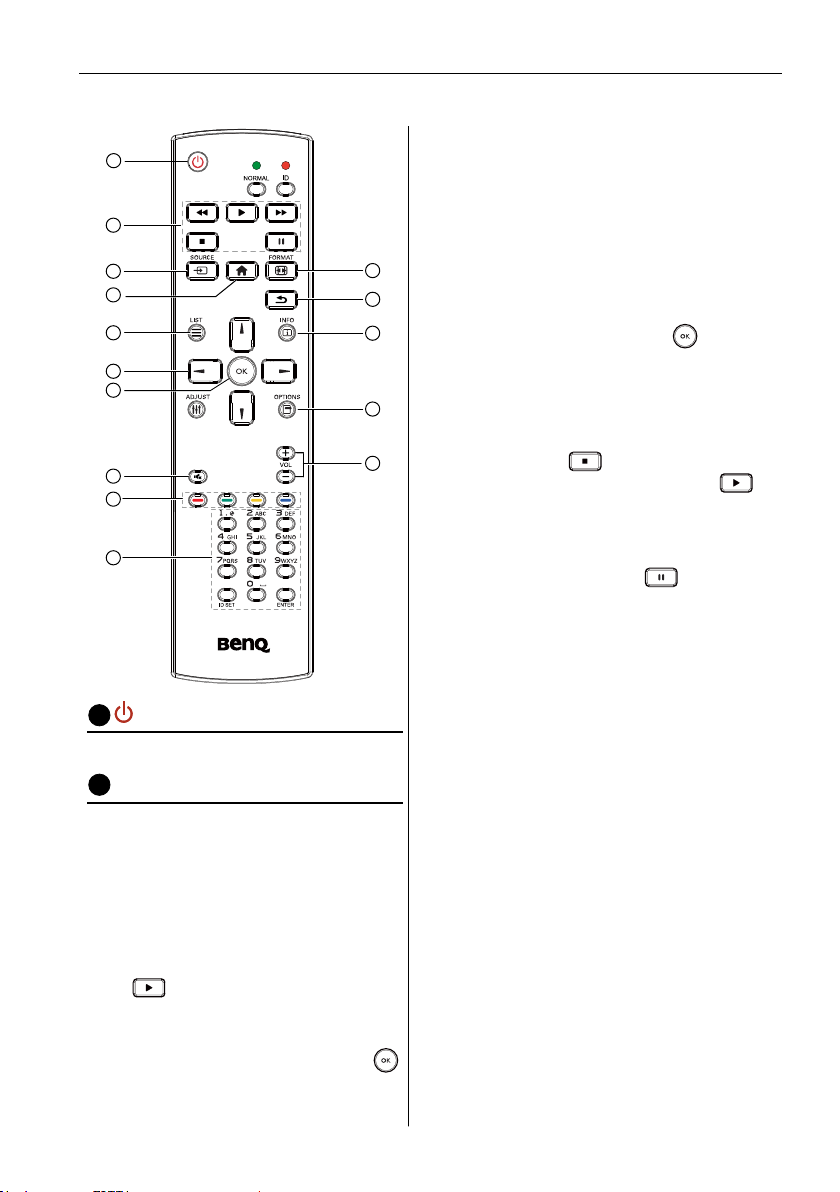
Utilizzo del telecomando per Android
2
1
2
3
4
5
6
7
8
9
10
Pulsante di ACCENSIONE
1
Per accendere/spegnere.
Pulsanti di RIPRODUZIONE
1. Riproduzione multimediale (video/
audio/immagine).
È possibile riprodurre i le multimediali in 3
modi.
1) Media Player > Componi > modica-
re o aggiungere una nuova playlist >
scegliere i le multimediali > premere
per riprodurre direttamente il
le multimediale.
2) Media Player > Riproduci > scegliere
una playlist non vuota > premere
per riprodurre tutti i le multimediali
nella playlist.
11
12
13
14
15
Parti e funzioni 15
3) Impostare la playlist multimediale in Avvio
su sorg. o Programma tramite il menu OSD.
2. Riproduzione di PDF
È possibile riprodurre i le PDF in 3 modi.
1) File Manager
Selezionare e riprodurre il le PDF da File
Manager.
2) PDF Player > Riproduci > scegliere una
playlist non vuota > premere
per
riprodurre tutti i le PDF nella playlist.
3) Impostare la playlist PDF in Avvio su sorg. o
Programma tramite il menu OSD.
3. Durante la riproduzione di PDF, video o
musica, premere
per interrompere la
riproduzione. Premendo nuovamente ,
viene riavviata la riproduzione del le
dall'inizio.
4. Durante la riproduzione di PDF, video o
musica, premere il pulsante
per
sospendere la riproduzione.
5. Tutti i le multimediali o PDF devono essere
contenuti nella cartella che porta il nome
"benq" con le relative sottocartelle, nella
directory principale della memoria specicata
(interna/USB/scheda SD). Tutte le sotto
cartelle (video/photo/music/pdf) hanno un
nome in relazione al tipo di media e non
possono essere modicate.
- video: {dir principale della memoria}/benq/
video/
- foto: {dir principale della memoria}/benq/
photo/
- musica: {dir principale della memoria}/benq/
music/
- pdf: {dir principale della memoria}/benq/pdf/
Notare che le directory principali delle tre
memorie sono
- Memoria interna: /storage/emulated/0/
- Memoria USB: /mnt/usb_storage
- Scheda SD: /mnt/external_sd
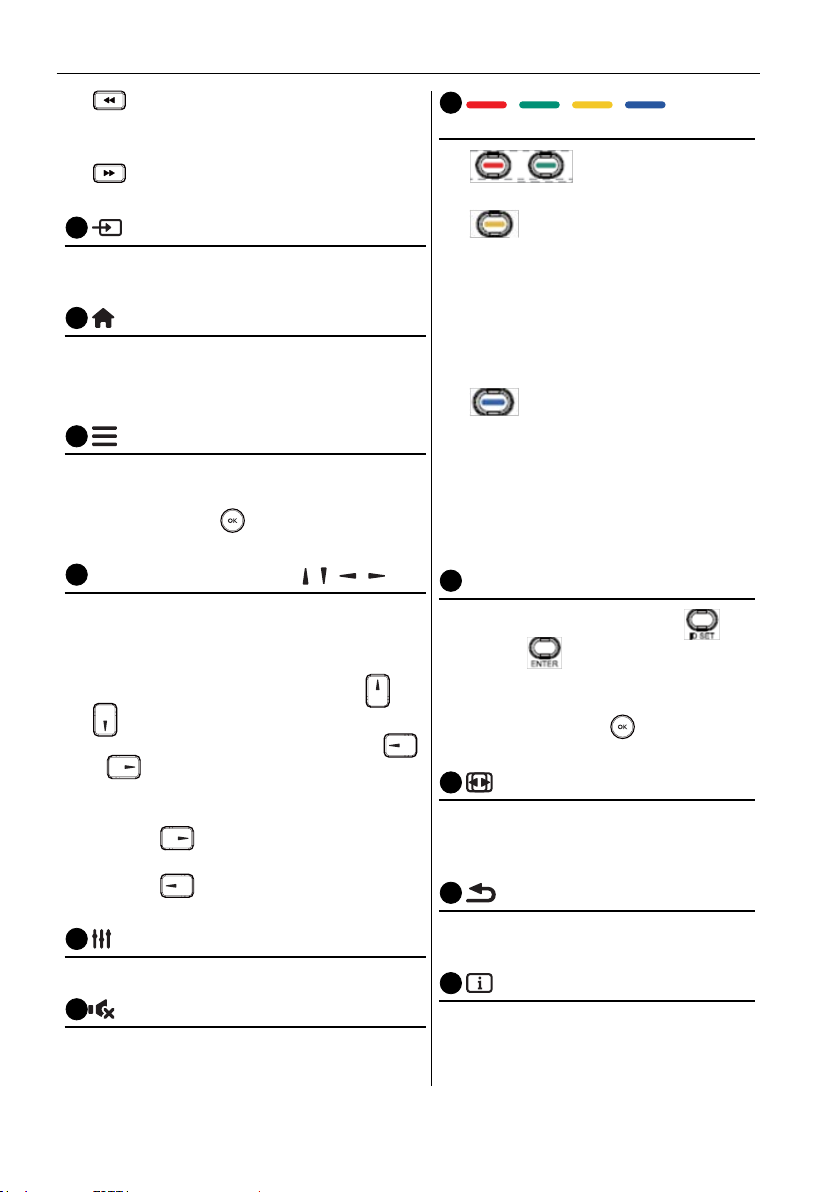
Parti e funzioni16
6
7
10
11
12
6. Media Player: riavvolge di 20 secondi.
PDF Player: per passare alla pagina
precedente.
7.
Media Player: avanza di 20 secondi.
PDF Player: per passare alla pagina successiva.
3
Pulsante SOURCE
Menu principale: per passare all’OSD sorgente
video.
4
Pulsante HOME
Menu principale: per passare all'OSD menu
principale.
Altro: per chiudere l’OSD.
5
Pulsante LIST
Nel PDF Player, per eseguire lo zoom avanti del
contenuto PDF.
Premendo il pulsante
, il contenuto PDF torna
alla dimensione originale.
Pulsanti di NAVIGAZIONE / / /
1. Per scorrere i menu e scegliere le voci.
2. Nel contenuto della pagina web, questi
pulsanti consentono di controllare la barra di
scorrimento dello schermo. Premere
o
per spostare la barra di scorrimento
verticale verso l'alto o il basso. Premere
per spostare la barra di scorrimento
o
orizzontale verso sinistra o destra.
3. Per i le PDF,
Premere
per passare alla pagina
successiva.
Premere per passare alla pagina
precedente.
Pulsante OK
Per confermare, inviare o selezionare.
8
Pulsante DISATTIVAZIONE AUDIO
Per attivare o disattivare l'audio.
9
/ / / Pulsanti
COLORATI
1. : nessuna funzione in
Android.
2.
1) Nel contenuto della pagina web,
spostare la messa a fuoco in alto no
agli elementi cliccabili successivi.
2) Spostare la messa a fuoco in alto no
al controllo o widget successivo, ad
esempio i pulsanti.
3.
1) Nel contenuto della pagina web,
spostare la messa a fuoco in basso
no agli elementi cliccabili successivi.
2) Spostare la messa a fuoco in basso
no al controllo o widget successivo,
ad esempio i pulsanti.
Pulsanti numerici / ID SET / ENTER
1. Nessuna funzione per ID SET e
ENTER
sulla sorgente Android.
2. Per i le PDF, inserire il numero di
pagina premendo i pulsanti numerici e
premere il pulsante
pagina specica.
Pulsante FORMAT
per passare alla
Per cambiare la modalità zoom
dell'immagine su: Intero, 4:3, 1:1, 16:9, 21:9,
Personalizzato.
Pulsante INDIETRO
Per tornare alla pagina precedente o per
uscire dalla funzione precedente.
13
Pulsante INFO
1. Per mostrare l'OSD informazioni.
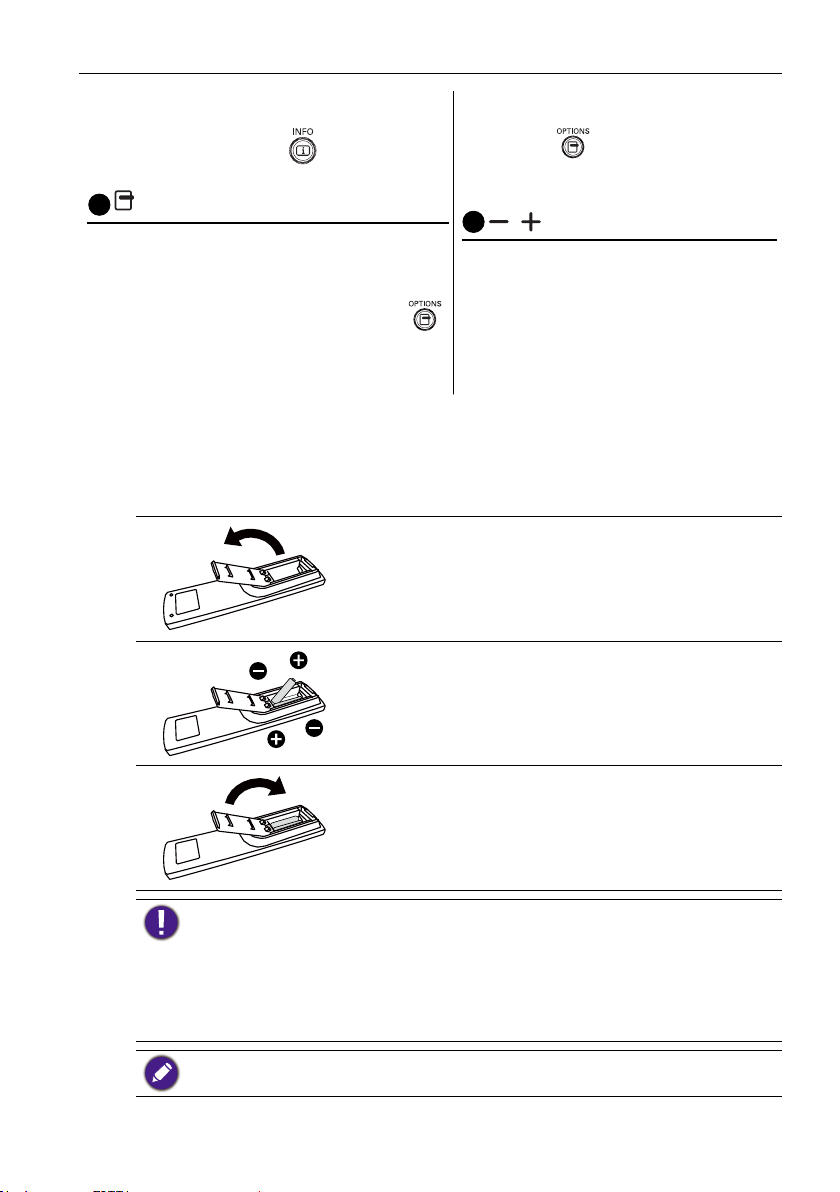
Parti e funzioni 17
14
2. Media Player > Componi > modicare o
2. PDF Player > Componi > modicare o
aggiungere una nuova playlist > scegliere i le
multimediali > premere
per mostrare le
informazioni del le multimediale scelto.
Pulsante OPTIONS
15
Aprire la casella degli strumenti nel Media Player
o nel PDF Player.
Per regolare il volume.
1. Media Player > Componi > modicare o
aggiungere una nuova playlist > premere
per aprire la casella degli strumenti. La casella
degli strumenti si apre dal lato sinistro dello
schermo.
Inserimento delle batterie nel telecomando
Il telecomando viene alimentato da due batteria AAA da 1,5 V.
Per installare o sostituire le batterie:
1. Acquistare due batterie AAA da 1,5 V.
2. Premere e fare scorrere il coperchio per aprirlo.
3. Allineare le batterie seguendo le indicazioni (+) e (–)
all'interno dell'alloggiamento della batteria.
aggiungere una nuova playlist >
premere
per aprire la casella degli
strumenti. La casella degli strumenti si
apre dal lato sinistro dello schermo.
/ Pulsante VOLUME
4. Riposizionare il coperchio.
L'uso errato delle batterie può causare perdite o scoppio. Attenersi alle istruzioni:
• Posizionare le batterie “AAA” facendo corrispondere i simboli (+) e (–) su ciascuna batteria ai
simboli (+) e (–) dell'alloggiamento della batteria.
• Non mischiare tipi diversi di batterie.
• Non usare insieme batterie nuove e usato. Si potrebbe ridurre la durata o causare perdite dalle
batterie.
• Rimuovere subito le batterie per evitare la fuoriuscita di liquido nell'alloggiamento della batteria.
Non toccare la soluzione acida della batteria poiché può causare danni alla pelle.
Se il telecomando non viene utilizzato per un lungo periodo di tempo, rimuovere le batterie.
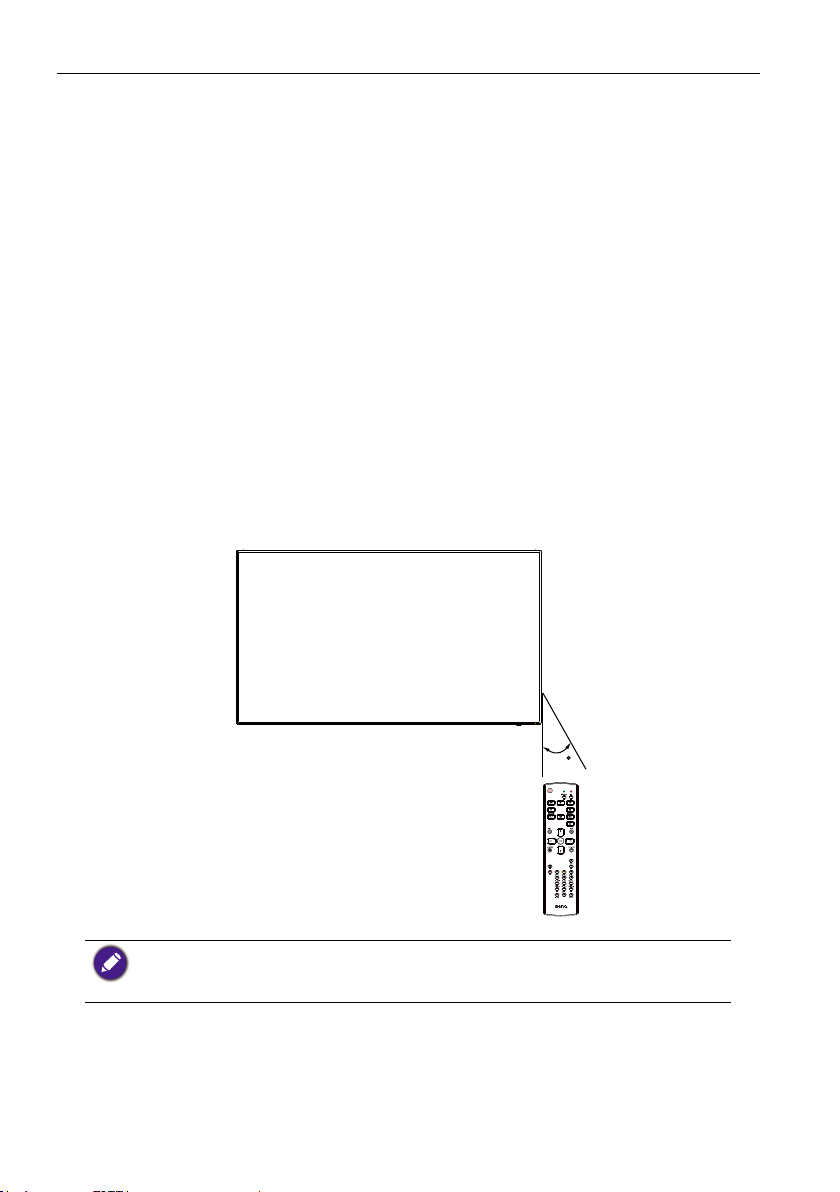
Parti e funzioni18
Gestione del telecomando
• Non sottoporre a urti violenti.
• Non far cadere acqua o altri liquidi sul telecomando. Se il telecomando si bagna,
asciugarlo immediatamente.
• Evitare l'esposizione a calore e vapore.
• Non aprire il telecomando se non per installare le batterie.
Portata di funzionamento del telecomando
Puntare la parte superiore del telecomando verso il sensore telecomando dello schermo
quando viene premuto un pulsante.
Usare il telecomando a una distanza inferiore a 5 m/16 piedi dal sensore dello schermo,
con un angolo orizzontale e verticale inferiore a 30°.
Quando vengono utilizzati due schermi, il segnale del telecomando buò subire delle
interferenze da parte del segnale dello schermo touch.
• Non posizionare il ricevitore del telecomando dello schermo sulla cornice anteriore di
un altro schermo poiché possono vericarsi delle interferenze con il segnale dello
schermo touch. Tenere una distanza di almeno 20 mm tra due monitor afancati.
• Usare un cavo di prolunga IR (cavo da 3.5mm) per evitare interferenze tra il
telecomando IR e lo schermo touch quando si afancano più schermi.
30
Il telecomando potrebbe non funzionare correttamente se il sensore telecomando sullo schermo
è esposto alla luce diretta del sole o a luci intense, o se sono presenti ostacoli lungo il percorso di
trasmissione del segnale.
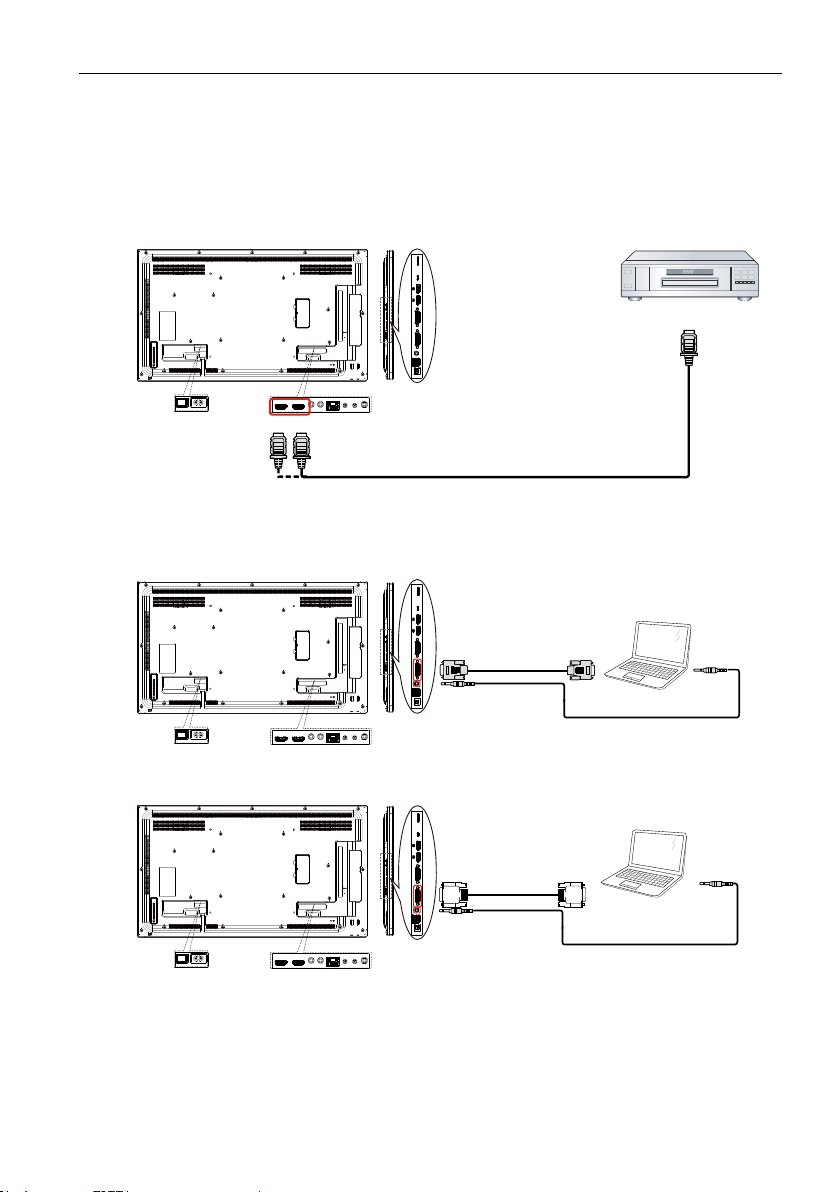
Collegamento di apparecchiature esterne 19
Collegamento di apparecchiature esterne
Collegamento di apparecchiature esterne (DVD/VCR/
VCD)
Uso dell'ingresso video HDMI
HDMI IN
Collegamento a un PC
Uso dell'ingresso DVI-I
Uscita VGA
D-Sub 15-pin
DVI-I IN
VGA AUDIO IN
DVD / VCR / VCD
Uscita HDMI
Uscita audio
PC
Uso dell'ingresso DVI
DVI IN
VGA AUDIO IN
Uscita DVI
Uscita audio
PC
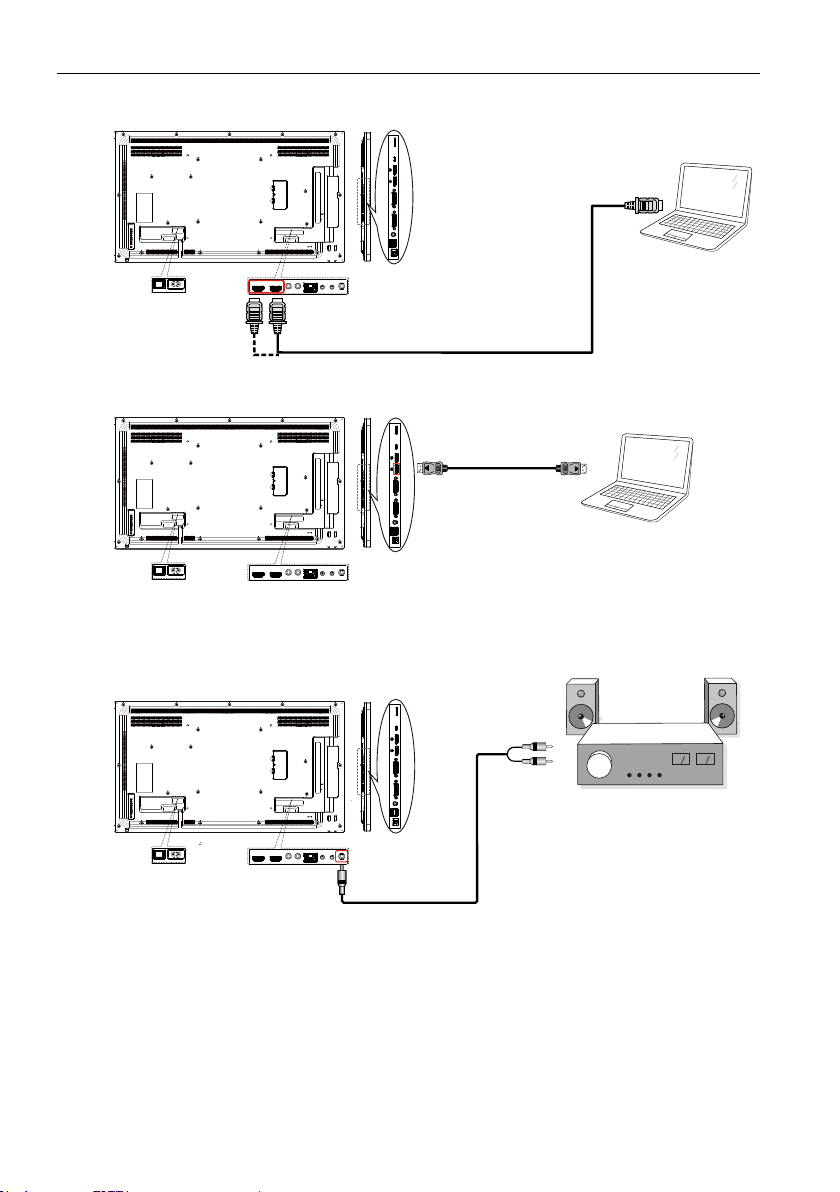
Collegamento di apparecchiature esterne20
Uso dell'ingresso HDMI
HDMI IN
Uso dell'ingresso DisplayPort
Uscita DisplayPort
Collegamento si apparecchiature audio
Uscita HDMI
PC
PC
Collegamento di un dispositivo audio esterno
Ingresso audio
AUDIO OUT
Amplicatore stereo
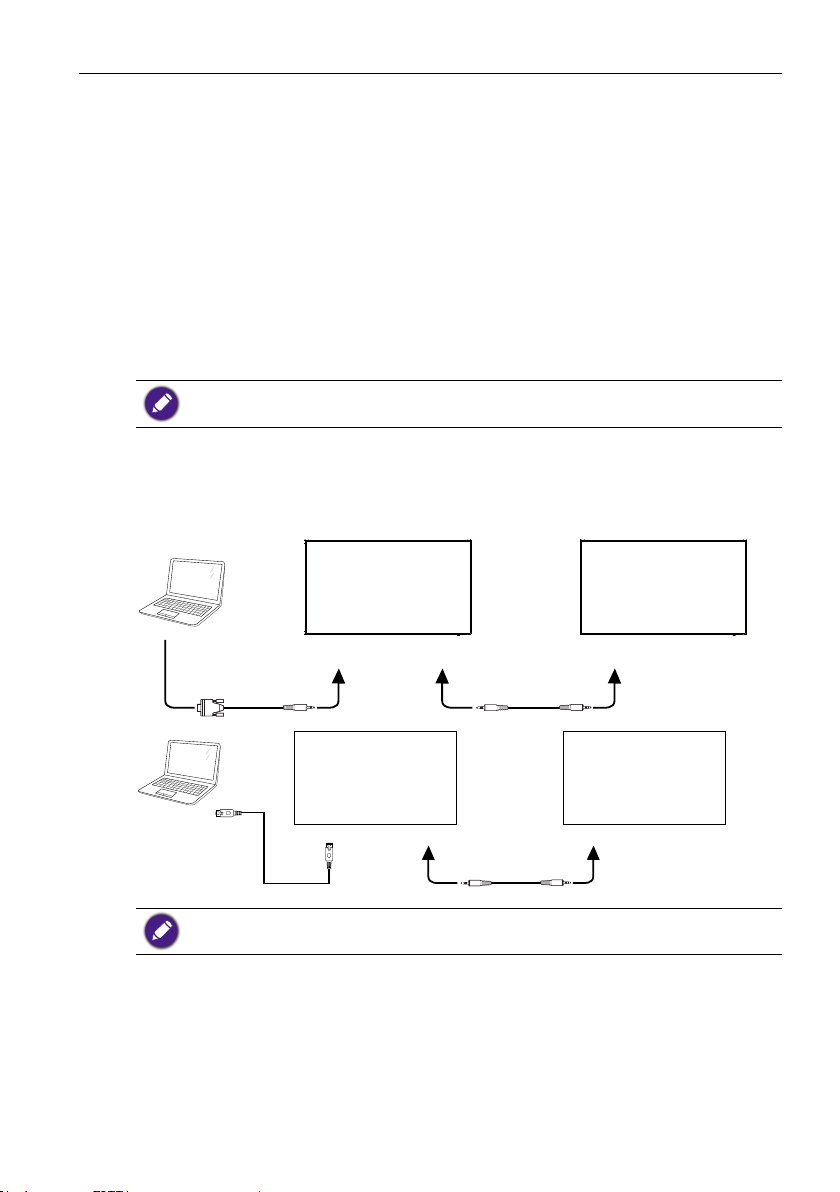
Collegamento di apparecchiature esterne 21
Collegamento di più schermi in una congurazione a
margherita
È possibile interconnettere più schermi per creare una congurazione a margherita per
applicazioni come le pareti video.
Cose da sapere prima di collegare gli schermi in una congurazione a
margherita:
1. Se il segnale è stabile e non è presente perdita nei cavi, in generale, è possibile collega-
re no a 25/12/9 monitor mediante una porta di uscita DVI-I (Segnale digitale)/DP/
DVI-I (Analogico). Per collegare un numero superiore di monitor, si consiglia di
utilizzare un ripartitore.
2. Se il cavo di segnale tra il computer e il prodotto è troppo lungo, assicurarsi di usare
un booster o un cavo ottico.
Possono essere utilizzati massimo 25 schermi (5x5) in una congurazione DVI a margherita. Per il
collegamento VGA a margherita, possono essere utilizzati massimo 9 schermi.
Collegamento del controllo schermo
Collegare il connettore RS-232C OUT dello SCHERMO 1 al connettore RS-232C IN
dello SCHERMO 2.
SCHERMO 1 SCHERMO 2
PC
RS-232C
SCHERMO 1
PC
RJ-45
Collegare il connettore RJ-45 dello SCHERMO 1 al connettore RJ-45 dello SCHERMO 2 (Switch
Ethernet).
RJ-45
RS-232C OUT RS-232C IN
RS-232C INRS-232C OUTRS-232C IN
SCHERMO 2
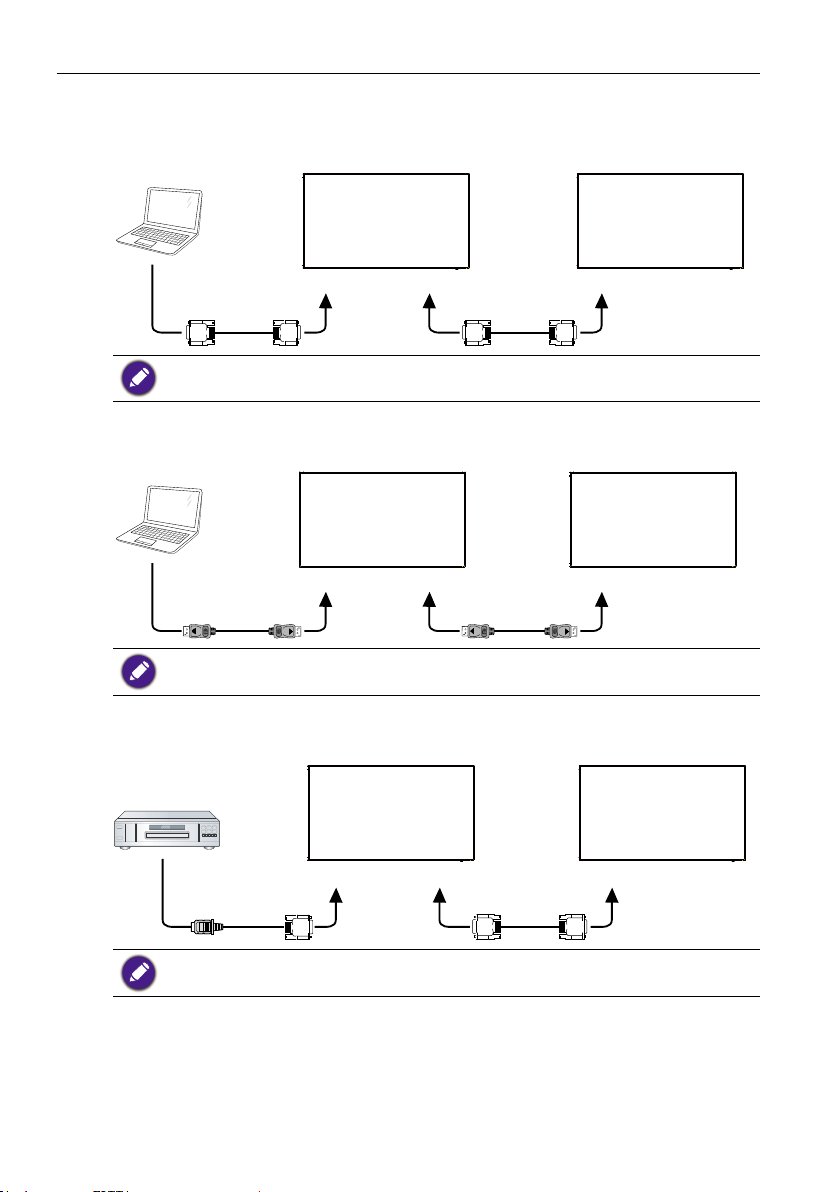
Collegamento di apparecchiature esterne22
Collegamento del video digitale
Collegare il connettore DVI OUT/DVI-I OUT dello SCHERMO 1 al connettore DVI IN
dello SCHERMO 2.
SCHERMO 1 SCHERMO 2
PC
DVI
Collegamento DVI a margherita di 25 unità senza ripartitore, DVI con HDCP no a sette.
Collegare il connettore DP OUT dello SCHERMO 1 al connettore DP IN dello
SCHERMO 2.
PC
DP
DVI IN DVI/DVI-I OUT DVI IN
SCHERMO 1 SCHERMO 2
DP IN DP OUT DP IN
Collegamento DP a margherita di 12 unità senza ripartitore. DP con HDCP no a sette.
Collegare il connettore HDMI OUT dello SCHERMO 1 al connettore DVI IN dello
SCHERMO 2.
DVD / VCR / VCD
HDMI
HDMI no a 3840x2160 a 30Hz, HDMI con HDCP no a sette.
SCHERMO 1 SCHERMO 2
DVI IN DVI OUT DVI IN
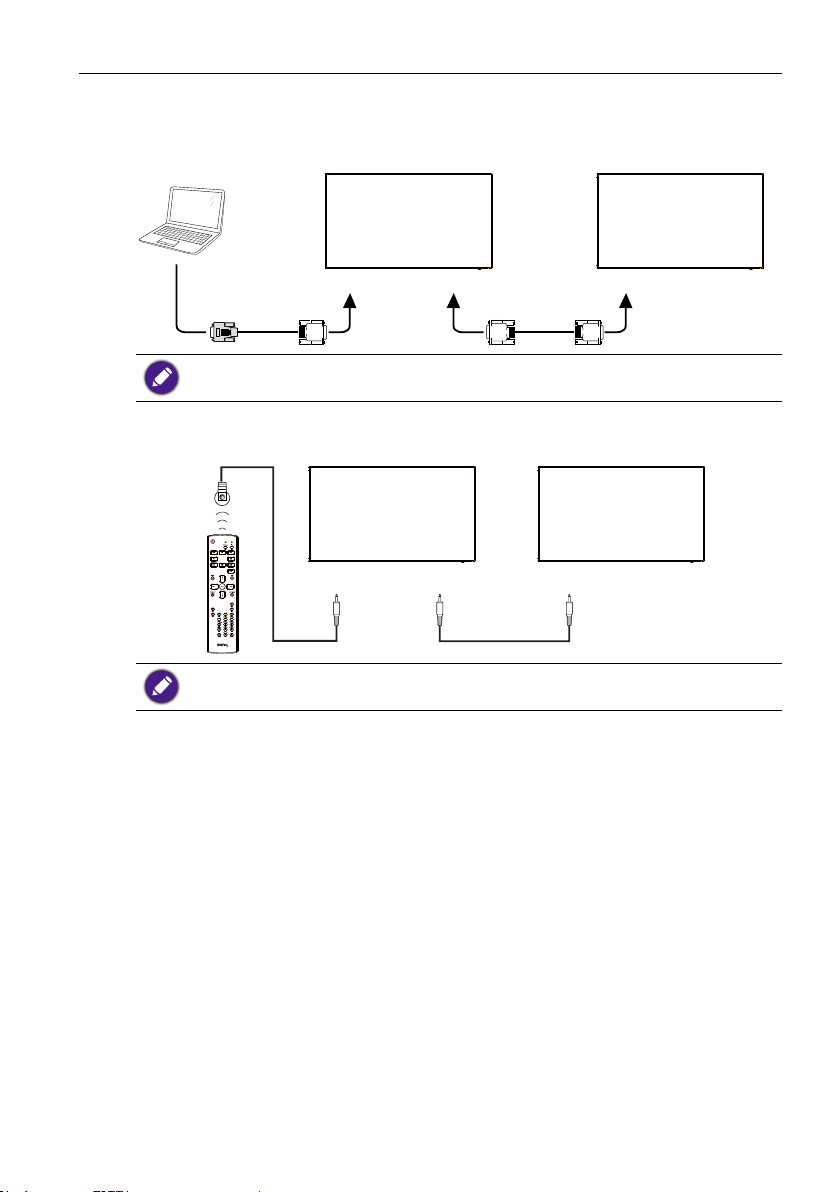
Collegamento di apparecchiature esterne 23
Collegamento del video analogico
Collegare il connettore DVI OUT/DVI-I OUT dello SCHERMO 1 al connettore DVI-I IN
dello SCHERMO 2.
SCHERMO 1 SCHERMO 2
PC
DVI-I
Collegamento analogico a margherita di 9 unità senza ripartitore.
DVI-I IN DVI/DVI-I OUT DVI-I IN
Collegamento IR
Esterno
Ricevitore IR
SCHERMO 1 SCHERMO 2
IR IN IR OUT IR IN
1. Il sensore telecomando dello schermo smette di funzionare se viene collegato IR IN.
2. Loop IR tramite connessione può supportare no a 9 schermi.
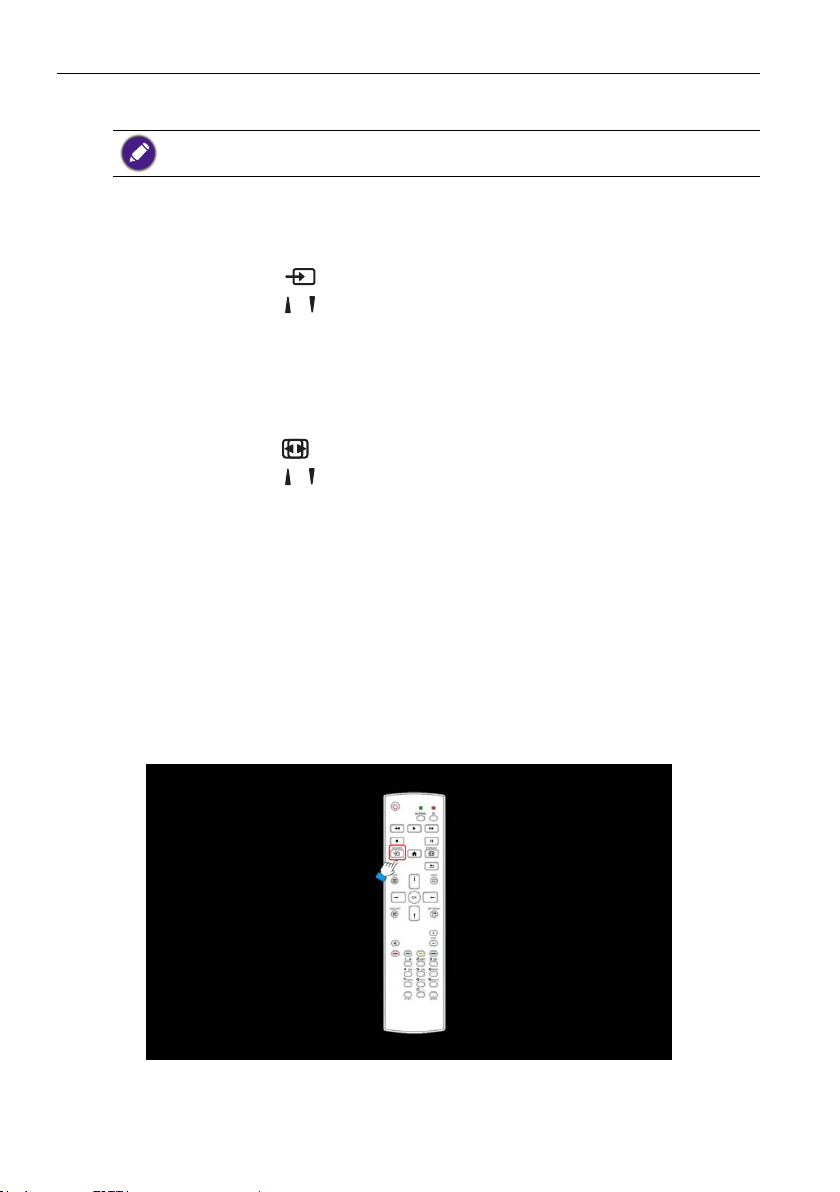
Operazione24
Operazione
I pulsanti di controllo descritti in questa sezione si trovano principalmente sul telecomando a
meno di diversamente specicato.
Guardare la sorgente video collegata
Per il collegamento delle apparecchiature esterne consultare pagina 19.
1. Premere il pulsante
2. Premere il pulsante
Modica del formato immagine
È possibile cambiare il formato immagine per adattarlo alla sorgente video. Ciascuna
sorgente video ha i relativi formati immagine disponibili.
I formati immagine disponibili dipendono dalla sorgente video:
1. Pulsante il pulsante
2. Premere il pulsante
pulsante OK.
• Modalità PC: Intero/4:3/1:1/16:9/21:9/Personalizzato.
• Modalità video: Intero/4:3/1:1/16:9/21:9/Personalizzato.
Pagina promemoria Android
1. Pagina promemoria Android:
• Premendo il tasto indietro si esce da qualsiasi applicazione. Lo schermo passa alla
Pagina promemoria Android.
• Quando si torna alla Pagina promemoria Android, lo schermo mostra un immagine
di suggerimento come la seguente.
• L’immagine di suggerimento avvisa che è possibile premere il tasto sorgente per
cambiare la sorgente.
SOURCE.
o per scegliere un dispositivo, quindi premere il pulsante OK.
FORMAT.
o per scegliere un formato immagine, quindi premere il
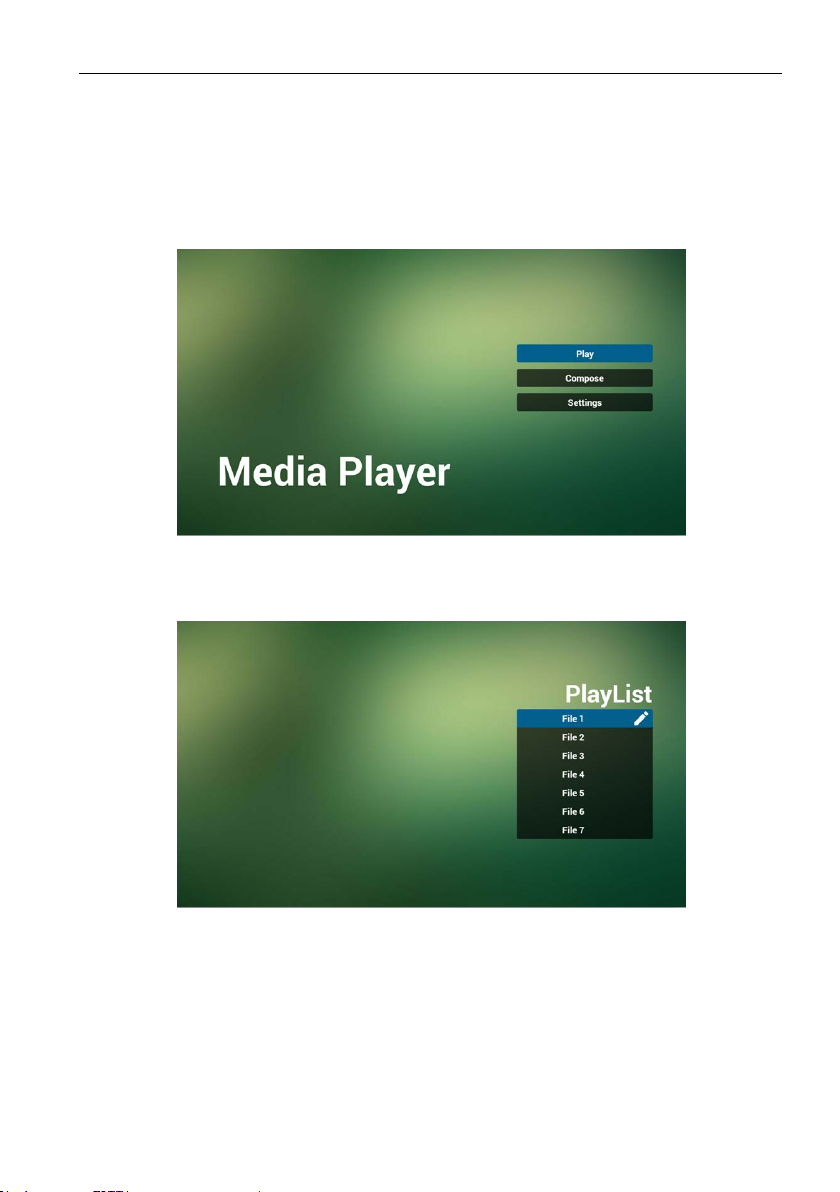
Operazione 25
Introduzione al Media Player:
1. Pagina home del Media Player, la pagina presenta tre elementi: “Riproduci”,
“Componi” e “Impostazioni”.
Riproduci: per selezionare la playlist da riprodurre.
Componi: per modicare la playlist.
Impostazioni: per impostare le proprietà della riproduzione.
2. Selezionare “Riproduci” nella pagina home, per prima cosa scegliere una playlist per
riprodurre dal FILE 1 al FILE 7.
L’icona della matita indica che la playlist non è vuota.
3. Selezionare “Componi” nella pagina home, per prima cosa scegliere una playlist per
modicare dal FILE 1 al FILE 7.
L’icona della matita indica che la playlist non è vuota.
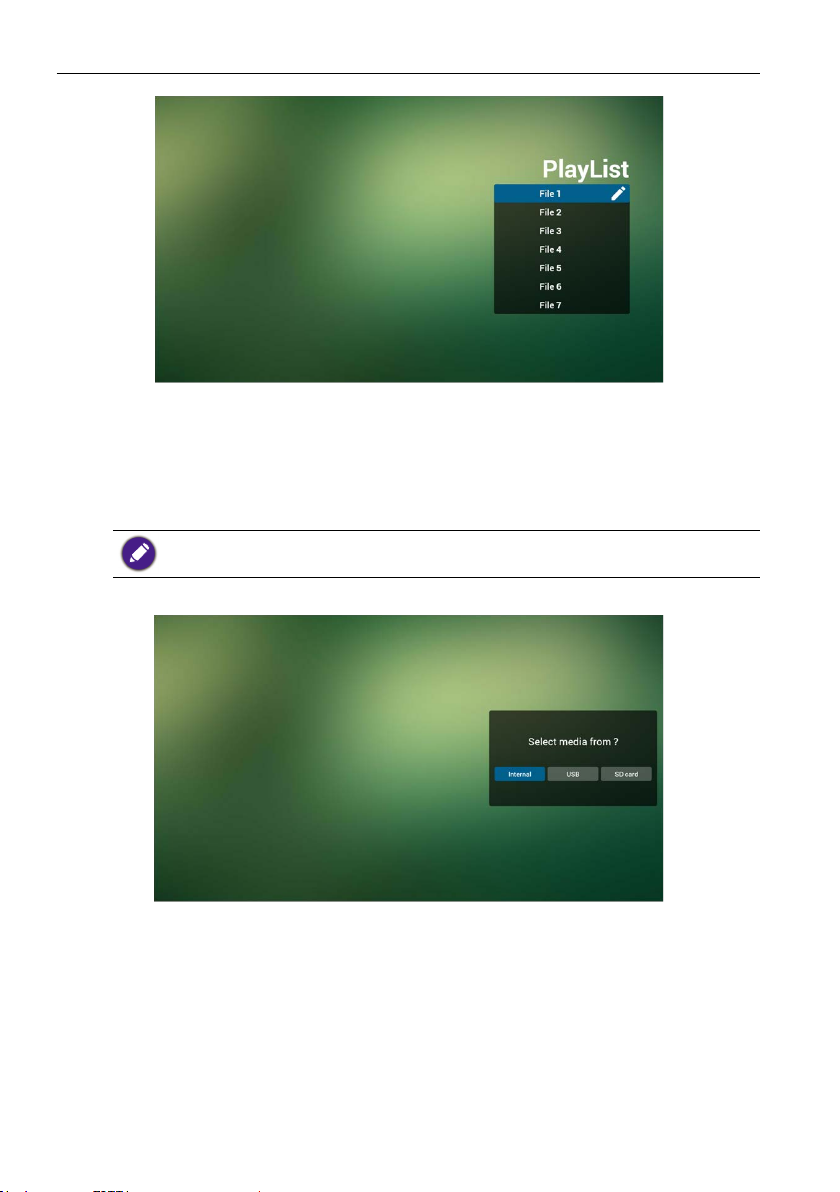
Operazione26
4. Se viene scelta una playlist vuota, l’applicazione guida nella selezione della sorgente
multimediale.
Tutti i le multimediali devono essere in /benq/ nella directory principale.
Ad esempio:
• video in /root/benq/video/
• foto in /root/benq/photo/
Il limite per la risoluzione è 4096x4096
• musica in /root/benq/music/

Operazione 27
5. È possibile modicare o eliminare una playlist non vuota semplicemente scegliendo la
playlist con l’icona della matita.
6. Una volta iniziato a modicare una playlist, viene visualizzata la schermata di seguito.
Sorgente – le nella memoria.
Playlist – le nella playlist.
Sono presenti 4 icone che mappano i tasti del telecomando.
Tasto opzione – avvia la barra di scorrimento.
Tasto riproduci – riproduce il le multimediale.
Tasto informazioni – mostra le informazioni multimediali.
Tasto OK – seleziona/deseleziona il le.
6-1 Nella barra di scorrimento, aiuta a svolgere quanto segue:
• seleziona tutto: seleziona tutti i le nella memoria.
• elimina tutto: elimina tutti i le della playlist.
• aggiungi/rimuovi: aggiorna la playlist dalla sorgente.
• ordina: ordina la playlist.
• salva/interrompi: salva o interrompe la playlist.
• indietro: torna indietro.

Operazione28
7. se si sceglie “Ordina” nella barra di scorrimento, è possibile cambiare l’ordine dei le
uno alla volta.
8. Premere il tasto informazioni dopo aver scelto il le desiderato, vengono visualizzate
le informazioni dettagliate.
9. Premere il tasto riproduci dopo aver scelto il le desiderato, viene riprodotto
direttamente il le multimediale.

Operazione 29
10. Se viene creata una playlist con tutti i le immagine, prima di salvare, l’applicazione
chiede se si desidera riprodurre la musica di sottofondo durante la riproduzione della
presentazione.
11. Selezionare “Impostazioni” nella pagina home, la pagina si compone di tre parti:
“Modalità ripeti”, “Effetto presentazione” e “Durata effetto”.
Modalità ripeti: la modalità di riproduzione.
Effetto presentazione: effetti per la presentazione fotograca.
Durata effetto: durata dell’effetto fotograco.
12. Tasto di scelta multimediale
Riproduci: riproduce il le.
Sospendi: sospende il le.
Avanti rapido: avanza di 20 secondi. (foto non supportate).
Riavvolgi: riavvolge di 20 secondi. (foto non supportate).
Interrompi: interrompe il le e torna all’inizio. Il formato GIF viene sospeso.
Browser manuale
1. La pagina home dell’applicazione Browser presenta un solo elemento: “Impostazioni”.
Premere Impostazioni per passare alla pagina successiva.

Operazione30
2. Gli utenti possono scegliere da 1 a 7.
Premerne uno per mostrare una nestra di dialogo.
3. Inserire l’URL e premere OK per salvare i dati nell’Elenco.

4. Premere “Opzione”, sul lato sinistro viene visualizzato l’elenco.
Importa: importa il le elenco URL.
Esporta: esporta il le elenco URL.
Elimina tutto: elimina tutti gli URL sul lato destro.
Indietro: l’elenco sul lato sinistro viene chiuso.
Operazione 31

Operazione32
4.1 Importa
• Fare clic su importa
• Scegliere la memoria
• Scegliere il le che contiene l’URL
• Importare il le, l’URL viene visualizzata nell’elenco

• Formato le per l’importazione
Il formato deve essere come il seguente con estensione le “txt”
Operazione 33
4.2 Esporta:
• Fare clic su esporta

Operazione34
• Scegliere la memoria
• La nestra di dialogo mostra il percorso e il nome del le.
Premere il pulsante “salva” per salvare l’URL nell’elenco.
5. Premere OK per registrare i record dell’URL.

Operazione 35
6. Nella pagina elenco URL, se viene selezionato un elemento non vuoto, viene
visualizzata una nestra di dialogo che chiede di modicare o riprodurre l’URL.
Premendo “Modica”, viene visualizzata la nestra di dialogo di modica dell’URL,
premendo “Riproduci” viene visualizzata la pagina web dell’URL dell’elemento.
7. Interazione del menu OSD con il Browser
7.1 Dimostrazione: Avvio su sorg.

Operazione36
• Impostare il menu OSD > Congurazione 1 > Avvio su sorg. > se l’ingresso è
BROWSER e la Playlist è 0.
Il PD mostra il Browser dopo il riavvio.
• Impostare il menu OSD > Congurazione 1 > Avvio su sorg. > se l’ingresso è
BROWSER e la Playlist è 1.
Il PD mostra la pagina web con il primo URL nell’applicazione Browser.
7.2 Dimostrazione: Programmazione
Impostare il menu OSD > Opzione avanzata > Programma > Ora accensione1, Ora
spegnimento2, l’ingresso è BROWSER, il giorno della settimana e la Playlist.
Il PD mostra la pagina web con l’URL nell’applicazione Browser all’ora1 e la ne
all’ora2.
Riproduzione del lettore PDF
1. Pagina home del PDF Player, la pagina presenta tre elementi: “Riproduci”, “Componi”
e “Impostazioni”.
Riproduci: per selezionare la playlist da riprodurre.
Componi: per modicare la playlist.
Impostazioni: per impostare le proprietà della riproduzione.
2. Selezionare “Riproduci” nella pagina home, per prima cosa scegliere una playlist per
riprodurre dal FILE 1 al FILE 7.
L’icona della matita indica che la playlist non è vuota.

Operazione 37
3. Selezionare “Componi” nella pagina home, per prima cosa scegliere una playlist per
modicare dal FILE 1 al FILE 7.
L’icona della matita indica che la playlist non è vuota.
4. Se viene scelta una playlist vuota, l’applicazione guida nella selezionare della sorgente
multimediale.
Tutti i le devono trovarsi in /benq/ nella directory principale.
Ad esempio:
• pdf in /root/benq/pdf/

Operazione38
5. È possibile modicare o eliminare una playlist non vuota semplicemente scegliendo la
playlist con l’icona della matita.
6. Una volta iniziato a modicare una playlist, viene visualizzata la schermata di seguito.
Sorgente – le nella memoria.
Playlist – le nella playlist.
Sono presenti 4 icone che mappano i tasti del telecomando.
Tasto opzione – avvia la barra di scorrimento.
Tasto riproduci – riproduce il le multimediale.
Tasto informazioni – mostra le informazioni multimediali.
Tasto OK – seleziona/deseleziona il le.
6-1 Nella barra di scorrimento, aiuta a svolgere quanto segue:
• seleziona tutto: seleziona tutti i le nella memoria.
• elimina tutto: elimina tutti i le della playlist.
• aggiungi/rimuovi: aggiorna la playlist dalla sorgente.
• ordina: ordina la playlist.
• salva/interrompi: salva o interrompe la playlist.
• indietro: torna indietro.

Operazione 39
7. Se si sceglie “Ordina” nella barra di scorrimento, è possibile cambiare l’ordine dei le
uno alla volta.
8. Selezionare “Impostazioni” nella pagina home, la pagina si compone di due parti:
“Modalità ripeti” e “Durata effetto”.
Modalità ripeti: la modalità di riproduzione.
Durata effetto: durata dell’effetto fotograco.

Operazione40
Tasto di scelta multimediale:
Riproduci: riproduce il le.
Sospendi: mette in pausa la pagina.
Avanti rapido: passa alla pagina successiva, se la pagina è la ne del le, passa al le
successivo.
Riavvolgi: passa alla pagina precedente, se la pagina è la prima del le, torna all’ultimo
le.
Interrompi: torna alla prima pagina del le.
Tasti freccia:
Sinistra: pagina precedente. (Quando non viene eseguito lo zoom avanti/indietro della
pagina)
Destra: pagina successiva. (Quando non viene eseguito lo zoom avanti/indietro della
pagina)
Combinazione tasti:
Tasto numerico + tasto OK: selezionare la pagina specica, quindi premere ok per
cambiare pagina.
• Premere il tasto numerico.
• Premere il tasto OK, nella parte inferiore della pagina viene mostrato il numero di
pagina, se il numero di pagina è superiore al numero totale di pagine, la pagina non
viene cambiata e viene mostrato il numero di pagina nella parte inferiore della
pagina.

Schermo segnaletica
Impostazioni
Elementi principali delle impostazioni:
1. Wi-Fi
2. Ethernet
3. Proxy
4. Schermo segnaletica
5. Strumenti di sistema
6. Schermo
7. Memoria
8. Applicazioni
9. Data e ora
10. Opzioni sviluppo
11. Informazioni
Schermo segnaletica 41
Wi-Fi
Attiva/Disattiva per controllare l’attivazione/disattivazione del Wi-Fi. Una volta attivato,
lo schermo elenca gli AP Wi-Fi disponibili.
1. Assicurarsi che la chiave dongle Wi-Fi sia approvata da BenQ.
2. Ethernet sarà disattivato automaticamente se il Wi-Fi è attivo e collegato a una rete.

Schermo segnaletica42
Premere il tasto Opzioni su RCU:
Aggiungere la rete:
Ethernet
Attiva/Disattiva per controllare l’attivazione/disattivazione dell’Ethernet. Una volta
attivato Ethernet, viene visualizzato:
1. Tipo connessione (tipi disponibili: DHCP/IP statico)
A. DHCP
B. IP statico
C. Indirizzo IP
D. Netmask
E. Indirizzo DNS
F. Indirizzo gateway
2. Indirizzo MAC
Wi-Fi sarà disattivato automaticamente se Ethernet è attivo e collegato a una rete.

Schermo segnaletica 43
DHCP
Modalità DHCP:
1. Non è possibile modicare l’indirizzo IP, netmask, indirizzo DNS e gateway.
2. Se la connessione ha buon esito, viene visualizzata la congurazione di rete corrente.
IP statico
In IP statico. L’utente può inserire manualmente l’indirizzo IP, netmask, indirizzo DNS e
gateway.
Limitazioni per l'inserimento di indirizzo IP, netmask, indirizzo DNS e indirizzo gateway.
1. Formato:
I. numeri da 0 a 9
II. punto decimale “.”

Schermo segnaletica44
Schermo segnaletica
Diviso in 2 gruppi: Impostazioni generali/Impostazioni sorgente
1. Impostazioni generali
A. Nome schermo segnaletica
B. Logo di avvio
2. Impostazioni sorgente
A. Media Player
B. Browser
C. PDF Player
Impostazioni generali
1. Nome schermo segnaletica
Impostare il nome PD “PD_” + l’indirizzo MAC Ethernet.
Limitazioni inserimento:
1. lunghezza: massimo 36 caratteri
2. formato: nessun limite

Schermo segnaletica 45
2. Logo di avvio
1) Menu OSD scalare per attivare/disattivare il logo di avvio Android.
Operazioni del menu OSD scalare:
RCU: Home > Congurazione 2 > Logo > Acceso/Spento/Utente
In modalità Utente, l’utente può scegliere un proprio le animazione come logo di
avvio.
1. Il nome del le animazione di avvio deve essere: bootanimation.zip
2. Viene visualizzata una nestra per selezionare USB e scheda SD. Nessun problema di priorità.
2) Durante la selezione del logo di avvio, PD verica se nella USB e scheda SD è presente
bootanimation.zip.

Schermo segnaletica46
Introduzione alla funzione:
a. Descrizione dell’opzione
/data/local
Usare un le di animazione di avvio personalizzato copiato dalla scheda SD o USB
/mnt/external_sd
Usare un le di animazione di avvio nella scheda SD
/mnt/usb_storage
Usare un le di animazione di avvio nella USB
b. Salva
Premere il tasto Salva per salvare il bootanimation.zip nella scheda SD o USB su /data/
local e impostarlo come logo di avvio.
c. Ignora
Premere il tasto Ignora per eliminare lo bootanimation.zip in /data/local e non
mostrare il logo di avvio.
d. Annulla
Chiudere la nestra di dialogo senza modiche.
Introduzione scenario:
Caso 1
L’utente non ha denito il logo di avvio personalizzato. PD non ha trovato il le
bootanimation.zip nella SD e USB. L’elenco è vuoto. Il pulsante Salva e Ignora è grigio
e non utilizzabile.

Schermo segnaletica 47
Caso 2
L’utente non ha denito il logo di avvio personalizzato, PD ha trovato il le
bootanimation.zip nella SD o USB. Lo schermo mostra bootanimation.zip e seleziona
automaticamente il primo le.
Caso 3
L’utente ha denito il logo di avvio personalizzato, lo schermo mostra /data/local/
bootanimation.zip

Schermo segnaletica48
3) Se l’elemento Logo del menu OSD è Acceso o Spento, l’utente non può scegliere
l’animazione di avvio nelle impostazioni Android.
Impostazioni sorgente
1. Media Player
È possibile modicare le impostazioni di playlist e effetti nel Media Player.

Schermo segnaletica 49
1) Aprire la pagina di modica dell’elenco Media Player.
2) Aprire la pagina di modica dell’effetto presentazione del Media Player.
2. Browser
È possibile modicare la congurazione dei segnalibri.

Schermo segnaletica50
1) Aprire la pagina impostazioni Browser.
3. PDF Player
È possibile modicare le impostazioni di playlist e effetti nel PDF Player.
1) Aprire la pagina di modica dell’elenco PDF Player.

2) Aprire la pagina di modica dell’effetto del PDF Player.
Strumenti di sistema
3 funzioni principali negli strumenti di sistema:
1. Cancella memoria
2. Ripristino di fabbrica
3. Importa e Esporta
Schermo segnaletica 51
Cancella memoria
Lo scopo è di cancellare tutti i dati nelle cartelle BenQ.
Si divide in 4 modalità:
1. Cancellare tutta la cartella benq.
2. Cancellare solo la cartella benq nella memoria interna.
3. Cancellare solo la cartella benq nella memoria USB.
4. Cancellare solo la cartella benq nella scheda SD.

Schermo segnaletica52
Viene visualizzata una nestra che mostra tutte le cartelle che possono essere cancellate.
Ripristino di fabbrica
Ripristino di fabbrica può recuperare le impostazioni ai predeniti di fabbrica.
Premere OK per eseguire automaticamente la funzione Reimposta.

Schermo segnaletica 53
Importa e Esporta
La funzione per l’importazione e esportazione delle impostazioni PD.
elemento salvataggio settings.db:
• Impostazioni > Proxy
• Impostazioni > Schermo segnaletica > Impostazioni sorgente > Media Player/
Browser/PDF Player.
1. Nome le salvato: settings.db
2. Sarà salvato nella cartella benq nella memoria.
1. Esporta
Esporta settings.db nella cartella benq nella USB o nella scheda SD.
Se non è presente una cartella benq nella USB o nella scheda SD, questa sarà creata
automaticamente.
2. Importa
Importa settings.db dalla cartella benq nella USB o nella scheda SD.

Schermo segnaletica54
Memoria
Visualizza le informazioni sulla memoria Android PD corrente.
SCHEDA SD e MEMORIA USB:
Deve essere inserita una scheda SD o una USB per visualizzare le informazioni sullo spazio
totale e disponibile nella scheda SD o nella memoria USB.

Applicazioni
Visualizza le informazioni sulle applicazioni.
Protezione
Schermo segnaletica 55
Risorsa sconosciuta
Consente l’installazione di applicazioni da risorse sconosciute.
Memoria credenziali
Imposta la funzione sulle credenziali.
Data e ora
Regola la data, l’ora e il fuso orario tramite NTP.

Schermo segnaletica56
Opzioni sviluppo
Opzioni di sviluppo Android.
Informazioni
Informazioni principali in Informazioni:
1. Aggiornamento software BenQ
2. informazioni legali
3. Versione di Android
4. Versione kernel
5. Versione rmware scaler
6. Numero build

Aggiornamento software BenQ
Aggiornamento software tramite Internet o dispositivo USB.
Schermo segnaletica 57
Una volta selezionato il le update.zip, il PD si riavvia e inizia l’aggiornamento.
informazioni legali
Mostra le licenze open source.

Menu OSD58
Menu OSD
Di seguito una panoramica della struttura del menu OSD (On-Screen Display). Può essere
utilizzata come riferimento per le future regolazioni dello schermo.
Scorrere il menu OSD
Scorrere il menu OSD utilizzando il telecomando
SOURCE
1. Premere il pulsante sul telecomando per visualizzare il menu OSD.
2. Premere il pulsante
3. Premere il pulsante OK o
o per scegliere l’elemento da regolare.
per accedere al sottomenu.
4. Nel sottomenu, premere il pulsante
pulsante
pulsante OK o
5. Premere il pulsante
o per regolare le impostazioni. Se è presente un sottomenu, premere il
per accedere al sottomenu.
per tornare al menu precedente, o premere il pulsante
per chiudere il menu OSD.
• Quando sullo schermo non è presente il menu OSD, premere per visualizzare il menu della
modalità immagine.
• Quando sullo schermo non è presente il menu OSD, premere
Sorgente audio.
FORMAT
INFOLIST
OPTIONSADJUST
o per scorrere gli elementi, premere il
per visualizzare il menu della
Scorrere il menu OSD utilizzando i pulsanti di controllo del display
1. Premere il pulsante MENU per visualizzare il menu OSD.
2. Premere il pulsante
3. Premere il pulsante
4. Nel sottomenu, premere il pulsante
pulsante
pulsante
o per regolare le impostazioni. Se è presente un sottomenu, premere il
per accedere al sottomenu.
5. Premere il pulsante MENU per tornare al menu precedente, o premere diverse volte
il pulsante MENU per chiudere il menu OSD.
o per scegliere l’elemento da regolare.
per accedere al sottomenu.
o per scorrere gli elementi, premere il

1
2
3
4
5
6
7
8
MUTE INPUT
MENU
9
Panoramica del menu OSD
P
Menu Immagine
Menu OSD 59
Immagine
Schermo
Audio
PIP
Congurazione 1
Nome Descrizione
Luminosità
(Immagine)
Contrasto
Luminosità
Contrasto
Nitidezza
Livello nero
Tinta
Colore
Riduz. rumore
Selezione gamma
Temperatura colore
Controllo colore
Medio
Nativa
Nativa
Per regolare la luminosità globale dell'immagine e lo sfondo dello
schermo (retroilluminazione).
Per regolare il contrasto dell'immagine per il segnale in ingresso.
70
50
50
50
Questa funzione è in grado di mantenere digitalmente nitida
l'immagine in qualsiasi intervallo.
Nitidezza
Può essere regolata per ottenere un'immagine distinta o una
meno nitido e eseguire l'impostazione indipendentemente per
ciascuna modalità immagine.

Menu OSD60
Livello nero
Tinta (Tonalità)
Colore
(Saturazione)
Riduzione
rumore
Selezione gamma
Temperatura
colore
Controllo colore
Modalità
immagine
Overscan
Reimposta
immagine
Per regolare la luminosità dell'immagine per lo sfondo.
La modalità immagine sRGB è standard e non può essere modicata.
Per regolare la tinta dello schermo.
Solo segnale YUV.
Per regolare i colori dello schermo.
Solo segnale YUV.
Per regolare il livello di riduzione del rumore.
Solo segnale YUV.
Per selezionare una gamma di visualizzazione. Si riferisce alla
curva delle prestazioni della luminosità dell'ingresso del segnale.
Scegliere tra: Nativa/2,2/2,4.
La modalità immagine sRGB è standard e non può essere modicata.
È utilizzata per regolare la temperatura del colore.
L'immagine diventa più rossa quando la temperatura del colore si
riduce e diventa più blu quando aumenta.
I livelli di colore di rosso, verde e blu possono essere regolati
tramite le barre dei colori.
R: guadagno rosso, G. guadagno verde, B: guadagno blu.
Disponibile solo quando la temperatura colore = Utente 1 o Utente 2.
Impostazione PQ
Modalità PC: Standard / Luminosità elevata / sRGB.
Modalità video: Standard / Luminosità elevata / Cinema.
Per cambiare l'area di visualizzazione dell'immagine.
ATTIVA: imposta l'area di visualizzazione a circa il 95%.
DISATTIVA: imposta l'area di visualizzazione a circa il 100%.
Per ripristinare tutte le impostazioni nel menu Immagine.
Selezionare "Sì" e premere il pulsante "SET" per ripristinare i dati
ai predeniti di fabbrica.
Premere il pulsante "EXIT" per annullare e tornare al menu
precedente.

Menu schermo
Menu OSD 61
Immagine
Schermo
Audio
PIP
P
Congurazione 1
Posizione O
Posizione V
Orologio
Fase clock
Modalità zoom
Zoom personalizzato
Regolazione automatica
Reset schermo
Nome Descrizione
Posizione O
Posizione V
Orologio
Controlla la posizione orizzontale dell'immagine nell'area di
visualizzazione dell'LCD.
Controlla la posizione verticale dell'immagine nell'area di
visualizzazione dell'LCD.
Solo ingresso VGA.
Aumentando o riducendo questa impostazione si migliora la
Fase clock
messa a fuoco, la chiarezza e la stabilità dell'immagine.
Solo ingresso VGA.
50
50
50
50
Intero
Zoom
Azione
Azione

Menu OSD62
Modalità zoom
Modalità PC: Intero / 4:3 / 1:1 / 16:9 / 21:9 / Personalizzato.
Modalità video: Intero / 4:3 / 1:1 / 16:9 / 21:9 /
Personalizzato.
* L'impostazione della modalità zoom è per ingresso. Se l'ingresso
è in multi-nestra, l'impostazione sarà applicata alle nestre con
lo stesso ingresso.
Inoltre, l'OSD INFO mostrerà l'impostazione più recente.
Intero
Questa modalità ripristina le corrette
proporzioni delle immagini trasmesse in
16:9 utilizzando la visualizzazione a
schermo intero.
4:3
L'immagine viene riprodotta nel formato
4:3, su entrambi i lati dell'immagine
vengono visualizzate delle strisce nere.
1:1
Questa modalità visualizza l'immagine
pixel-per-pixel sullo schermo senza
scalare la dimensione originale
dell'immagine.
16:9
L'immagine viene riprodotta nel formato
16:9 e bande nere saranno presenti nella
parte superiore e inferiore.
21:9
L'immagine viene riprodotta nel formato
21:9 e bande nere saranno presenti nella
parte superiore e inferiore.
Personalizzato
Scegliere per applicare le impostazioni
zoom nel sotto menu Zoom
personalizzato.

Zoom
personalizzato
Menu OSD 63
È possibile utilizzare questa funzione per personalizzare
ulteriormente le impostazioni dello zoom in modo da adattare la
visualizzazione dell'immagine alle proprie esigenze.
Questo elemento è utile solo quando la Modalità zoom è impostata su
Personalizzato.
Zoom
Espande contemporaneamente la
dimensione orizzontale e verticale
dell'immagine.
Zoom O
Espande solamente la dimensione
orizzontale dell'immagine.
Zoom V
Espande solamente la dimensione
verticale dell'immagine.
Posizione O
Sposta la posizione orizzontale
dell'immagine verso sinistra o destra.
Posizione V
Sposta la posizione verticale
dell'immagine verso l'alto o il basso.
Regolazione
automatica
Reset schermo
Premere "SET" per rilevare e regolare automaticamente la
posizione O, posizione V, clock e fase.
Per ripristinare tutte le impostazioni nel menu Schermo ai valori
predeniti di fabbrica.
Selezionare "Sì" e premere il pulsante "SET" per ripristinare i dati
ai predeniti di fabbrica.
Premere il pulsante "EXIT" per annullare e tornare al menu
precedente.

Menu OSD64
Menu Audio
Immagine
Schermo
Audio
PIP
P
Congurazione 1
Immagine
Schermo
Audio
PIP
P
Congurazione 1
Bilanciamento
Alti
Bassi
Volume
Uscita audio (uscita linea)
Volume massimo
Volume minimo
Muto
Sorgente audio
Sinc. Volume
Reimposta audio Azione
Spento
Digitale
Spento
50
50
50
30
30
100
0
Nome Descrizione
Bilanciamento
Alti
Bassi
Volume
Uscita audio
(uscita linea)
Volume massimo
Volume minimo
Muto
Regolare per migliorare il bilanciamento dell'uscita audio sinistra
o destra.
Regolare per aumentare o ridurre i suoni più acuti.
Regolare per aumentare o ridurre i suoni bassi.
Regolare per aumentare o ridurre il livello di uscita dell'audio.
Regolare per aumentare o ridurre il livello di uscita dell'uscita
linea.
Regolare su un limite personale per l'impostazione del volume
massimo. Impedisce la riproduzione a un volume troppo alto.
Regolare su un limite personale per l'impostazione del volume
minimo.
Per attivare o disattivare la funzione mute.

Sorgente audio
Sinc. Volume
Reimposta audio
Menu PIP
Menu OSD 65
Per selezionare la sorgente ingresso audio.
Analogico: audio dall'ingresso audio.
Digitale: audio dall'audio HDMI/DVI.
DisplayPort: audio dal DP.
Per attivare/disattivare la regolazione del volume dell'uscita audio
(uscita linea) per la sincronizzazione con gli altoparlanti interni.
Per ripristinare tutte le impostazioni nel menu Audio ai valori
predeniti di fabbrica.
Immagine
Schermo
Audio
PIP
P
Congurazione 1
Modalità secondaria
Dimensione PIP
Posizione PIP
Cambio PIP
Sorgente PIP
Audio PIP
Reimposta PIP
Nome Descrizione
Per selezionare la modalità secondaria.
Scegliere tra: Disattiva / PIP / POP / Scambio rapido / PBP.
Spento PIP PBP 2Win
Modalità
secondaria
Scambio rapido
Spento
Piccolo
In basso a destra
Azione
VGA
Principale
Azione
Per portare la
principale in alto o
la secondaria in
alto.
Ingresso
Win1
secondario

Menu OSD66
Dimensione
PIP
Posizione
PIP
Cambio PIP
Sorgente
PIP
Audio PIP
Reimposta
PIP
Per selezionare la dimensione dell'immagine secondaria in modalità PIP
(Picture-in-Picture).
Scegliere tra: Piccolo / Medio / Grande.
Per selezionare la posizione dell'immagine secondaria in modalità PIP
(Picture-in-Picture).
Scegliere tra: In basso a destra / In basso a sinistra / In alto a
destra / In alto a sinistra.
Per scambiare il segnale in ingresso principale e PIP/PBP/Scambio
rapido.
Per selezionare in segnale in ingresso per l'immagine secondaria.
Per selezionare la sorgente audio in Modalità secondaria.
• Principale - seleziona l'audio dall'immagine principale.
• Secondaria - seleziona l'audio dall'immagine secondaria.
Per ripristinare tutte le impostazioni nel menu PIP ai valori predeniti di
fabbrica.
• La funzione PIP è disponibile solo per alcune combinazioni di sorgenti
di segnale come mostrato nella tabella di seguito.
HDMI1 HDMI2 DVI DisplayPort VGA
HDMI1 O X X O O X X X X X
HDMI2 X O X O O X X X X X
DVI X X O O O* X X X X X
DisplayPort O O O O O O O O O O
VGA O O O* O O O O O O O
Media Player X X X O O O X X X X
Browser X X X O O X O X X X
X-Sign X X X O O X X O X X
Lettore PDF X X X O O X X X O X
Android X X X O O X X X X O
Media
Player
Browser X-Sign
Lettore
PDF
Android
(O: funzione PIP disponibile, X: funzione PIP non disponibile)
• La disponibilità della funzione PIP dipende anche dalla risoluzione del
segnale in ingresso utilizzato.

Menu Congurazione 1
Menu OSD 67
Immagine
Schermo
Audio
PIP
P
Congurazione 1
Stato acceso
Risparmio pannello
Indirizzamento RS232
Avvio su sorg.
WOL
Indicatore LED
alimentazione
Reimposta Congurazione 1
Cong. di fabbrica
Nome Descrizione
Selezionare lo stato dello schermo utilizzato la volta successiva
che viene collegato il cavo di alimentazione.
• Spegni - Lo schermo rimane spento quando il cavo di
alimentazione viene collegato alla presa a parete.
Stato acceso
• Sempre acceso - Lo schermo si accende quando il cavo di
alimentazione viene collegato alla presa a parete.
• Ultimo stato - Lo schermo torna allo stato di alimentazione
precedente (on/off/standby) quando viene rimosso o sostituito
il cavo di alimentazione.
Per scegliere di attivare le funzioni di risparmio pannello e ridurre
il rischio di "persistenza dell'immagine" o "effetto ghosting".
• Luminosità- Selezionare Attiva per ridurre la luminosità
dell'immagine a un livello adeguato. L'impostazione della
Risparmio
pannello
luminosità nel menu Immagine non sarà disponibile quando
selezionata.
• Spostamento pixel - Selezionare l'intervallo di tempo (Auto/
da 10 a 900 secondi/Disattiva) per lo schermo e espandere
leggermente la dimensione dell'immagine e spostare la posizione
dei pixel nelle quattro direzioni (in alto, in basso, a sinistra o a
destra).
Indirizzamento
RS232
Per selezionare la porta di controllo della rete.
Scegliere tra: RS232 / LAN > RS232.
Per scegliere di selezionare la sorgente durante l'avvio.
Ingresso: selezionare la sorgente di ingresso durante l'avvio.
Avvio su sorg.
Playlist: selezionare l'indice della playlist per il Media Player,
Browser, PDF player.
0: nessuna playlist. Come cambiare la sorgente dall'OSD.
Da 1 a 7: numero playlist.
Ultimo stato
Azione
RS232
Azione
Spento
Acceso
Azione
Azione

Menu OSD68
WOL
Indicatore LED
alimentazione
Reimposta
Congurazione 1
Cong. di
fabbrica
Per scegliere di attivare o disattivare la funzione di riattivazione
su LAN.
Scegliere tra: Spento/Acceso
Per scegliere se attivare o disattivare il LED di alimentazione.
Scegliere Attiva per l'uso normale.
Per ripristinare tutte le impostazioni nel menu Congurazione
1 ai valori predeniti di fabbrica.
Per ripristinare tutte le impostazioni dei menu OSD: Immagine,
Schermo, Audio, PIP, Congurazione 1, Congurazione
2 e Opzione avanzata ai valori predeniti di fabbrica.
Anche le impostazioni Android saranno ripristinate.
Premere il pulsante
o per selezionare Reset e premere il
pulsante OK per ripristinare.
Cong. di fabbrica
Cancellare Reset
Menu Congurazione 2
Congurazione 2
2
Opzione avanzata
Tempo di spegn. OSD
OSD posizione H
OSD posizione V
Trasp. OSD
Informazioni OSD
Logo
ID monitor
Stato calore
Informazioni monitor
Versione DP
45
50
50
40
10 Sec.
Acceso
1
Azione
Azione
DP1.1

Menu OSD 69
Congurazione 2
2
Opzione avanzata
Selezione nestra
Rotazione
Lingua
Reimposta Congurazione 2
Nome Descrizione
Per impostare il periodo di visualizzazione sullo schermo del
Tempo di spegn.
OSD
menu OSD (on-screen display).
Le opzioni sono: 0 ~ 120 secondi.
* 0, non scompare automaticamente.
OSD posizione H
OSD posizione V
Per regolare la posizione orizzontale del menu OSD.
Per regolare la posizione verticale del menu OSD.
Per regolare la trasparenza dell'OSD.
Trasp. OSD
• Disattiva - Trasparenza disattiva.
• 1-100 - Livello trasparenza da 1 a 100.
Per impostare il periodo di tempo di visualizzazione dell'OSD
informazioni nell'angolo superiore destro dello schermo. L'OSD
informazioni viene visualizzato quando cambia il segnale di
Informazioni
OSD
ingresso.
L'OSD informazioni resterà sullo schermo quando viene
selezionato Disattiva.
Le opzioni sono: 1 ~ 60 secondi.
Per scegliere se attivare o disattivare l'immagine del Logo quando
si accende lo schermo.
Le opzioni sono:
• Spento (Predenito)
Logo
• Acceso*
• Utente**
** Se il Logo è impostato su UTENTE.
Il logo utente NON supporta la funzione di rotazione.
Principale
Azione
Italiano
Azione

Menu OSD70
Per impostare il numero ID per il controllo dello schermo
tramite la connessione RS232C.
Ciascuno schermo dispone di un numero ID univoco quando
sono collegati diversi schermi. L'intervallo di numeri dell'ID
monitor è compreso tra 1 e 98.
Impostare l'ID monitor su “1” se MDA è collegato tramite LAN.
ID monitor
Stato calore
Informazioni
monitor
Congurazione 2
2
Opzione avanzata
Tempo di spegn. OSD
OSD posizione H
OSD posizione V
Trasp. OSD
Informazioni OSD
Logo
ID monitor
Stato calore
Informazioni monitor
Versione DP
1
Questa funzione consente di controllare lo stato termico in
qualsiasi momento.
• Sullo schermo viene visualizzato un messaggio di avviso se la
temperatura raggiunge i 97°C (207°F). Tutte le funzioni dei tasti
tranne il tasto
saranno disattivate.
• Una volta che la temperatura raggiunge i 98°C (208°F), lo
schermo si spegne automaticamente.
Mostra le informazioni sullo schermo, incluso il numero di
modello, numero di serie, ore di funzionamento e versione
software.
Informazioni monitor
Model name IL550
Serial NO. xxxxxxxxxxxx
Ore di
funzionamento
Versione SW V0.302
8H 33M
Versione DP
Modalità supporto DisplayPort.
Le opzioni sono:
• DP 1.1 (Predenito): DP 1.1 trasmissione singola (modalità
clonazione)
• DP 1.2 SST: DP 1.2 trasmissione singola (modalità clonazione)
• DP 1.2 MST: DP 1.2 multi trasmissione
La versione DP deve essere la stessa per tutti gli schermi in collegamento
a margherita.

Selezione
nestra
Menu OSD 71
Per selezionare la nestra per le impostazioni di regolazione. La
nestra selezionata avrà il bordo di colore verde.
La selezione della nestra sarà impostata su Principale dopo
l'accensione.
Le opzioni sono:
• Principale (Predenito), PIP
•
Tasto di scelta per la funzione di selezione della nestra.
Per l'impostazione della rotazione di Principale/Secondaria/OSD
Rotazione
Lingua
Reimposta
Congurazione 2
Rotazione
Spento/Acceso Predenito: Spento
automatica:
Rotazione
OSD:
Orizzontale/
verticale
Predenito: Orizzontale
Rotazione delle immagini:
Tutti: Spento/Acceso Predenito: Spento
Principale: Spento/Acceso Predenito: Spento
Secondaria: Spento/Acceso Predenito: Spento
Rotazione automatica: Disattiva, Attiva quando il valore è Attiva,
rilevamento automatico con la rotazione PD, Disattivo se
impostato dall'OSD.
Rotazione OSD: Disattiva, Attiva quando il valore è Attiva,
rotazione di 90° dell'OSD, Disattiva se ripristinata.
Tutti: Disattiva, Attiva quando il valore è Attiva, tutte le nestre
ruotano di 90°, Disattiva è l'impostazione della singola nestra.
Principale: Disattiva, Attiva quando il valore è Attiva, la nestra
principale ruota di 90°, Disattiva se ripristinata.
Secondaria: Disattiva, Attiva quando il valore è Attiva, la nestra
secondaria 1 ruota di 90°, Disattiva se ripristinata.
* Quando la sorgente principale/secondaria coincidono, la
priorità della rotazione è per la secondaria.
* La funzione di deinterlacciamento non è supportata in modalità
rotazione.
Per selezionare la lingua utilizzata nel menu OSD.
Le opzioni sono: English, Français, Español, 繁中, 简中, Deutsch,
Nederlands, Polski, Русский, Čeština, Dansk, Svenska, Italiano,
Română, Norsk, Suomi, Ελληνικά, ةيبرعلا, 日本語, ไทย, 한국어.
Per ripristinare tutte le impostazioni nel menu Congurazione
2 ai valori predeniti di fabbrica.

Menu OSD72
Menu Opzione avanzata
Congurazione 2
2
Opzione avanzata
Risoluzione d’ingresso
Controllo IR
Controllo tastiera
Afancamento
Ora spegnimento
Data & ora
Programma
HDMI con un cavo
Rilevamento automatico
segnale
Risparmio energia
Nome Descrizione
Per impostare la risoluzione dell'ingresso VGA. È necessaria solo
quando lo schermo non è in grado di rilevare correttamente la
risoluzione di ingresso VGA.
Questa voce funziona solo per l'ingresso VGA.
Risoluzione
d’ingresso
Le opzioni sono:
• 1024x768 / 1280x768 / 1360x768 / 1366x768
• 1400x1050 / 1680x1050
• 1600x1200 / 1920x1200
• Auto: determina automaticamente la risoluzione.
Le impostazioni selezionate saranno effettive una volta spento e
riacceso il dispositivo.
Auto
Azione
Azione
Azione
Spento
Azione
Azione
Spento
Azione
Modalità 1

Controllo IR
Controllo
tastiera
Afancamento
Menu OSD 73
Per selezionare la modalità di funzionamento del telecomando
quando vengono collegati più schermi utilizzando il collegamento
RS-232C.
• Normale - Tutti gli schermi possono essere utilizzati
normalmente tramite il telecomando.
• Principale - Designa lo schermo come schermo principale per
il funzionamento del telecomando. Solamente questo schermo
può essere utilizzato con il telecomando. (In modalità principale,
il tasto IR può essere sempre utilizzato a prescindere dall'id
monitor/impostazioni gruppo).
• Secondario - Designa lo schermo come schermo secondario.
Lo schermo non può essere utilizzato con il telecomando ma
riceve il segnale di controllo dall'unità principale tramite la
connessione RS232C.
• Blocca tutto/Blocca tutto tranne volume/Blocca tutto
tranne alimentazione/Blocca tutto tranne PWR e VOL
- Blocca le funzioni del telecomando dello schermo.
Per sbloccare, tenere premuto il pulsante
INFO sul
telecomando per 6 (sei) secondi.
Per scegliere di attivare o disattivare la funzione tastiera (pulsanti
di controllo) dello schermo.
• Sblocca - Attiva la funzione tastiera.
• Blocca tutto/Blocca tutto tranne volume/Blocca tutto
tranne alimentazione/Blocca tutto tranne PWR e VOL
- Disattiva la funzione tastiera.
"Modalità blocco controllo tastiera" Questa funzione disattiva
completamente l'accesso alle funzioni di controllo della tastiera. Per
attivare o disattivare il blocco del controllo tastiera, premere e del
telecomando e tenerli premuti per oltre 3 secondi.
Con questa funzione è possibile creare un grande matrice di
schermi (parete di schermi) composta da no a 100 schermi (10
unità sul lato verticale e 15 unità sul lato orizzontale).
Questa funzione richiede una connessione a margherita.
Afancamento
H monitors 1
V monitors 1
Posizione 1
Composizione Sì
Attiva No
Acc. ritard. Spento
1

Menu OSD74
Esempio: matrice di schermi 2 x 2 (4 schermi)
H monitors = 2 schermi
V monitors = 2 schermi
H monitors
Posizione
1 2
V monitors
3 4
Esempio: matrice di schermi 5 x 5 (25 schermi)
H monitors = 5 schermi
V monitors = 5 schermi
H monitors
Afancamento
1 2
6 7
11 12 13 14 15
V monitors
3 4
8 9
10
Posizione
5
16 17 18 19 20
21 22 23 24 25
• H monitors - Selezionare il numero di schermo per il lato
orizzontale.
• V monitors - Selezionare il numero di schermo per il lato
verticale.
• Posizione - Selezionare la posizione dello schermo nella
matrice di schermi.
• Composizione - Scegliere per attivare o disattivare la funzione
di composizione. Se Sì, lo schermo regola l'immagine per
compensare la larghezza della scocca dello schermo in modo da
rendere più precisa la visualizzazione dell'immagine.
• Attiva - Scegliere di attivare o disattivare la funzione
Afancamento. Se attiva, lo schermo applica le impostazioni in
H monitors, V monitors, Posizione e Composizione.

Afancamento
Ora spegnimento
Data & ora
Menu OSD 75
• Acc. ritard. - Impostare il ritardo dell’accensione (in secondi).
L’opzione predenita Auto consente l’accensione sequenziale
di ciascuno schermo tramite il numero ID quando sono collegati
più schermi.
Le opzioni sono: Spento/Auto/2-255
Per impostare l'ora di spegnimento automatico (in ore).
Per regolare la data e l'ora dell'orologio interno dello schermo.
Data & ora
Sinc. aut. No
Anno 2015
Mese 1
Giorno 1
Ora 22
Minuto 40
Ora legale
Data odierna
2015 . 01 . 01 22 : 41 : 00
Prem. [OK] per imp. l'orologio
1. Premere il pulsante OK per accedere al sottomenu.
2. Premere il pulsante
o per scorrere tra Anno, Mese,
Giorno, Ora, Minuto e Ora legale.
3. Premere il pulsante
o per regolare tutte le impostazioni
tranne Ora legale.
4. Premere il pulsante OK per accedere al sottomenu Ora
legale.
5. Premere il pulsante
o per selezionare l'elemento,
premere o per regolare.

Menu OSD76
Data & ora
Denizione e comportamento dell'Ora legale:
L'implementazione dell'ora legale è uno strumento promemoria
per gli utenti che non sanno come regolare l'orologio per
l'attivazione o disattivazione dell'ora legale. Non regola
automaticamente l'ora reale. Il problema è che non sono denite
delle regole standard per ogni regione o paese quando si regola
l'orologio. Per risolvere questo problema l'utente deve poter
impostare la data di inizio e ne dell'ora legale. Se la correzione
dell'ora legale è attiva (selezionabile dall'utente) allora l'orologio
reale deve essere regolato alla data attivazione e disattivazione
dell'ora legale. Il giorno di inizio dell'ora legale l'orologio deve
essere posto 1 ora avanti, alle 2. Il giorno di ne dell'ora legale
l'orologio deve essere posto 1 ora indietro, alle 2.
L'elemento del menu di attivazione/disattivazione dell'ora legale
deve essere sostituito con la seguente struttura del menu:
• Elemento del menu <Impostazione ora legale>, si apre un
sottomenu con i seguenti elementi:
• Elemento menu <Data inizio ora legale>, selezione elemento
<1st, 2nd, 3rd, 4th, Ultimo> domenica della selezione elemento
<1°-12° mese>
• Elemento menu <Data ne ora legale>, selezione elemento
<1st, 2nd, 3rd, 4th, Ultimo> domenica della selezione elemento
<1°-12° mese>
• opzionale
• Elemento menu <Correzione orario>, selezione elemento <0,5,
1,0, 1,5, 2,0> ora/ore
• Elemento menu <Correzione ora legale>, selezione elemento
<Acceso, Spento>
quando “ora legale” è impostata su “attiva”, l'orologio reale
dovrebbe essere impostato automaticamente per l'orario
invernale e estivo in date speciche (ad esempio 29 marzo, 2009,
02.00: l'orario dovrà essere impostato 1 ora dopo o 25 ottobre,
2009, 02.00: l'orario sarà impostato 1 ora prima)

Programma
Menu OSD 77
Questa funzione consente di programmare no a 7 (sette) diversi
intervalli di tempo pianicati per l'attivazione dello schermo.
È possibile selezionare:
• L'orario di accensione e spegnimento dello schermo.
• I giorni della settimana di attivazione dello schermo.
• La sorgente di ingresso utilizzata dallo schermo per ciascun
periodi di attivazione pianicato.
Si consiglia di impostare la data e l'ora correnti nel menu Data & ora
prima di usare questa funzione.
1. Premere il pulsante OK o per accedere al sottomenu.
Programma
Oggi 2015 . 01 . 04 DOM 04 : 14 : 01
1
Acceso Spento Input
2
_ _ _ _
3
4
5
MER GIO VEN
6
SAB DOM Ogni sett.
7
Playlist 0
:
:
_
LUN MAR
Canc tutto
2. Premere il pulsante o per selezionare l'elemento della
pianicazione (numero elemento da 1 a 7) e premere il
pulsante OK per segnare il numero dell'elemento.
Programma
Oggi 2015 . 01 . 04 DOM 04 : 14 : 01
1 32
1
Acceso Spento Input
2
_ _ _ _
3
4
5
MER GIO VEN
6
SAB DOM Ogni sett.
7
Playlist 0
:
:
_
LUN MAR
5
Canc tutto
4

Menu OSD78
Programma
HDMI con un
cavo
Rilevamento
automatico
segnale
3. Premere il pulsante
1) Pianicazione Accensione: Premere il pulsante
o per selezionare una pianicazione:
o per
impostare l'ora e il minuti per l'accensione dello schermo.
2) Pianicazione Spegnimento: Premere il pulsante
o per
impostare l'ora e il minuti per lo spegnimento dello
schermo.
Selezionare o lasciare “__” vuoto sia per il campo ora che
minuto per non usare la pianicazione di accensione o
spegnimento.
3) Selezione Sorgente ingresso: Premere
o per
selezionare una sorgente di ingresso. Se non viene
selezionata una sorgente di ingresso, la sorgente di ingresso
sarà l'ultima selezionata.
4) Pianicazione data: Premere il pulsante
per selezionare
il giorno della settimana in cui sarà applicata la
pianicazione, quindi premere il pulsante OK.
5) Quando la Sorgente ingresso selezionata è USB, è
possibile accedere alle impostazioni playlist.
4. Per ulteriori impostazioni di pianicazione, premere
,
quindi ripetere i passaggi precedenti. Il segno di spunta nella
casella accanto al numero della pianicazione indica che la
pianicazione selezionata è in corso.
• Se le pianicazioni si sovrappongono, l'ora di accensione pianicata ha la
priorità sull'ora di spegnimento pianicato.
• Se sono state programmate due pianicazioni allo stesso orario, la
pianicazione con la numerazione più alta ha priorità. Ad esempio, se gli
elementi della pianicazione 1 e 2 sono impostati entrambi per accendere lo
schermo alle 7:00 e spegnerlo alle 17, solo l'elemento della pianicazione 2
sarà applicato.
Controllo CEC.
• Disattiva - Disattiva CEC. (Predenito)
• Attiva - Attiva CEC.
Scegliere per consentire allo schermo di rilevare e visualizzare
automaticamente le sorgenti di segnale disponibili.
• Disattiva - Una volta collegato un segnale, questo può essere
selezionato solo manualmente.
Se l'ingresso selezionato mostra nessun segnale, impostare lo
schermo per visualizzare automaticamente l'immagine in
relazione all'ordine di ricerca di ciascuna opzione.
• Tutti: DP -> HDMI1 -> HDMI2 -> DVI -> VGA ->
Media Player -> Browser -> X-Sign.

Menu OSD 79
Modalità risparmio energetico
Modalità 1: CC disattiva -> Spegnimento. LED: Rosso.
Risparmio energia -> Spegnimento, LED: Rosso
Modalità 2: CC disattiva -> Spegnimento, LED: Rosso.
Risparmio energia -> Risparmio energetico. LED: Arancione. Può
essere riattivato.
Modalità 3: CC disattiva -> Retroilluminazione disattiva, LED:
Rosso
Risparmio energia -> Retroilluminazione disattiva, LED:
Arancione. Può essere riattivato.
Modalità 4: CC disattiva -> Retroilluminazione disattiva, LED:
Rosso
Risparmio energia -> Non sarà attivata la modalità risparmio
energetico. Viene mostrato solo "nessun segnale".
Risparmio
energia
• Quando Agg. FW autom. non è su DISATTIVA, lo schermo funziona in
Modalità 3 per l'aggiornamento FW, ma l'elemento dell'OSD non cambia.
• Impostare su Modalità 3/4 per riattivare lo schermo tramite il controllo MDA
LAN per utilizzare questa funzione.
Modalità 3
CC DISATTIVA:
• Solo retroilluminazione
disattiva
Risparmio energia:
Modalità 1 (Predenito)
CC DISATTIVA:
• Spegnimento
Risparmio energia:
• Spegnimento
• Solo retroilluminazione
disattiva
Modalità 4
CC DISATTIVA:
• Solo retroilluminazione
disattiva
Risparmio energia:
Modalità 2
CC DISATTIVA:
• Spegnimento
Risparmio energia:
• Risparmio energetico
• Nessun segnale
(Retroilluminazione attiva)

Menu OSD80
La tabella di seguito rappresenta il funzionamento per Android
con diverse modalità di alimentazione.
CC disattiva/attiva: premere il pulsante di accensione tramite
telecomando
Risparmio
energia
Aggiornamento
rmware scalare
Clonazione USB
Reset opzione
avanzata
Modalità
Modalità 1/2 Modalità 3/4
alimentazione
nell'OSD
CC disattiva spegnimento 1. L'APK della sorgente
corrente (ad esempio il
Media Player, Browser,
PDF, X-Sign o Personalizzato) sarà chiuso.
2. Il sistema Android passa
all'avvio nero
predenito.
CC attiva Avvio Riavvio sistema Android
Aggiorna il rmware scalare tramite USB.
Copia le impostazioni PD da un set a un altro.
Importa: Copia le impostazioni dal le allo schermo.
Esporta: Copia le impostazioni PD nel le.
* I dati clonati salvati nella memoria interna Android. L'utente
deve usare l'APK per copiare i dati clonati in un altro schermo.
Per ripristinare tutte le impostazioni tranne Data & ora nel
menu Opzione avanzata ai valori predeniti di fabbrica.
1. Premere il pulsante OK o
2. Premere il pulsante
per accedere al sottomenu.
o per selezionare Reimposta e
premere il pulsante OK per ripristinare le impostazioni ai
valori predeniti di fabbrica.
3. Premere il pulsante
o selezionare Annulla e premere il
pulsante OK per annullare e tornare al menu precedente.

Compatibilità dispositivo USB 81
Compatibilità dispositivo USB
Formati codec multimediali USB
Decodica video
Tipo Codec video Contenitore Decodica Codica Canale Nota
Dimensione immagine supportata: da
48x48pixel a 1920x1080pixel
Frequenza fotogrammi massima: 30fps
Velocità in bit massima: 80Mbps
Codec audio: MP2, MP3
Dimensione immagine supportata: da
48x48pixel a 1920x1080pixel
Frequenza fotogrammi massima: 30fps
Velocità in bit massima: 38,4Mbps
Codec audio: MP2, MP3, AAC,PCM
(1) MS MPEG4 v1/v2/v3 non supportato
(2) GMC (global motion compensation)
non supportato
Dimensione immagine supportata:
SQCIF(128x96), QCIF(176x144),
CIF(352x288),4CIF(704x576)
Frequenza fotogrammi massima: 30fps
Velocità in bit massima: 38,4Mbps
Codec audio: MP3
MPEG1/2 MPEG1/2
MPEG-4 MPEG4
H.263 H.263
Formato le: DAT, MPG,
VOB, TS
Formato le: AVI, MKV,
MP4, MOV, 3GP
Formato le: 3GP, MOV,
MP4
V
V
V
H.264 H.264
GOOGLE
VP8
VC-1 VC1
Motion
JPEG
Formato le: AVI, MKV,
MP4, MOV, 3GP, TS, FLV
VP8 Formato le: WEBM V
Formato le: ASF, TS,
MKV, AVI
MJPEG Formato le: AVI, MOV V
(1) H.263+ non supportato
Dimensione immagine supportata: da
48x48pixel a 1920x1080pixel
Frequenza fotogrammi massima: 30fps
V
V
Velocità in bit massima: 57,2Mbps
Codec audio: MP2, MP3, AAC, PCM
(1) MBAFF non supportato
Dimensione immagine supportata: da
48x48pixel a 1920x1080pixel
Frequenza fotogrammi massima: 30fps
Velocità in bit massima: 38,4Mbps
Codec audio: Ogg Vorbis
Dimensione immagine supportata: da
48x48pixel a 1920x1080pixel
Frequenza fotogrammi massima: 30fps
Velocità in bit massima: 45Mbps
Codec audio: MP2, MP3, AAC, WMA
Dimensione immagine supportata: da
48x48pixel a 1920x1080pixel
Frequenza fotogrammi massima: 30fps
Velocità in bit massima: 38,4Mbps
Codec audio: MP2, MP3, AAC, PCM

Compatibilità dispositivo USB82
Decodica audio
Tipo Codec audio Contenitore Decodica Codica Canale Nota
Audio
MPEG
Windows
Media
Audio
Audio
AAC
Audio
MPEG1/2/2.5
LIvello1/2/3
WMA
versione 4,
4.1, 7, 8, 9,
wmapro
MAIN, ADIF,
ATDS Header
AAC-LC e
AAC-HE
Decodica: MP1, MP2, MP3 V 2
Decodica: WMA V 2
Formato le: AAC, M4A V 5,1
Velocità in bit: 8kbps~320Kbps, CBR e
Frequenza di campionamento:
Velocità in bit: 8kbps~320Kbps
Frequenza di campionamento:
WMA Pro, lossless e MBR non
Frequenza di campionamento:
VBR
8KHZ~48KHz
8KHZ~48KHz
supportati
Velocità in bit: N/D
8KHZ~48KHz
Decodica immagine
Tipo
JPEG
BMP BMP Formato le: BMP V
GIF GIF Formato le: GIF V Nessuna limitazione sulla risoluzione
PNG PNG Formato le: PNG V Nessuna limitazione sulla risoluzione
Codec
immagine
Formato le
JFIF 1.02
• Audio o video potrebbero non funzionare se i contenuti hanno un velocità in bit/frequenza
fotogrammi standard superiore al Fotogrammi/sec compatibile nella tabella precedente.
• I contenuti video con una velocità in bit o frequenza fotogrammi superiore alla frequenza
specicata nella tabella precedente possono casare interruzioni nel video durante la
riproduzione.
Foto Decodica Codica Canale Nota
Formato le: JPG, JPEG V
Decodica: Risoluzione da 48X48 a
8176X8176
(1) Scansione non interfoliare non
supportata
(2) Supporto software SRGB JPEG
(3) Supporto software Adobe RGB
Dimensione immagine massima
supportata: 4096x4096 pixel
JPEG

Modalità ingresso
Risoluzione VGA:
Risoluzione
standard
VGA 640 480
WVGA 720 400 70 Hz 33,75 MHz 16:9
SVGA 800 600
XGA 1024 768
WXGA 1280 768 60 Hz 79,5 MHz 5:3 Wide XGA
WXGA 1280 800 60 Hz 79,5 MHz 16:10 Wide XGA
SXGA 1280 960 60 Hz 108 MHz 4:3 Super XGA
SXGA 1280 1024 60 Hz 108 MHz 5:4 Super XGA
WXGA 1360 768 60 Hz 85,5 MHz 16:9 Wide XGA
WXGA 1366 768 60 Hz 85,5 MHz 16:9 Wide XGA
UXGA 1600 1200 60 Hz 162 MHz 4:3 Ultra XGA
HD1080 1920 1080 60 Hz 148,5 MHz 16:9 HD1080
Risoluzione SDTV:
Risoluzione
standard
480i
480p 59,94 Hz 27 MHz
576i
576p 50 Hz 27 MHz
Risoluzione HDTV:
Risoluzione
standard
720p 1280 720
1080i 1920 1080
1080p 1920 1080
• La qualità del testo PC è ottimale in modalità HD 1080 (1920 x 1080, 60Hz).
Risoluzione attiva Frequenza di
Pixel O Linee V
Risoluzione attiva Frequenza di
Pixel O Linee V
720 480
720 480
Risoluzione attiva Frequenza di
Pixel O Linee V
aggiorna-
mento
60 Hz 25,175 MHz
72 Hz 31,5 MHz
75 Hz 31,5 MHz
60 Hz 40 MHz
75 Hz 49,5 MHz
60 Hz 65 MHz
75 Hz 78,75 MHz
aggiorna-
mento
29,97 Hz 13,5 MHz
25 Hz 13,5 MHz
aggiorna-
mento
50 Hz
60 Hz
25 Hz
30 Hz
50 Hz
60 Hz
Frequenza
pixel
Frequenza
pixel
Frequenza
pixel
74,25 MHz 16:9
74,25 MHz 16:9
148,5 MHz 16:9
Modalità ingresso 83
Formato
4:3
4:3 Super VGA
4:3
Formato
4:3
4:3
Formato
Standard per
modalità
VGA (Video
Graphic Array)
WVGA (Wide
Video Graphic
Array)
EGA (Extended
Graphic Array)
Standard per
modalità
Standard NTSC
modicato
Standard PAL
modicato
Standard per
modalità
In genere
modalità DVB
In genere
modalità ATSC
In genere
modalità ATSC

Modalità ingresso84
• La schermata del PC potrebbe apparire diversa in relazione al costruttore (e alla
versione di Windows).
• Controllare il manuale di istruzioni del PC per informazioni sul collegamento del PC allo
schermo.
• Se esiste una modalità di selezione della frequenza verticale e orizzontale, selezionare
60Hz (verticale) e 31,5Hz (orizzontale). In alcuni casi, sullo schermo possono essere
visualizzati segnali anomali (ad esempio strisce) quando il PC è spento (o se il PC è
scollegato). In questo caso, premere il pulsante INPUT per accedere alla modalità video.
Inoltre, assicurarsi che il PC sia collegato.
• Se i segnali sincroni orizzontali in modalità RGB sembrano irregolari, controllare la
modalità risparmio energia del PC o il collegamento dei cavi.
• La tabella delle impostazioni dello schermo soddisfa gli standard IBM/VESA, e si basa
sull’ingresso analogico.
• La modalità di supporto DVI è considerata simile alla modalità di supporto PC.
• L’intervallo migliore per la frequenza verticale di ciascuna modalità è 60Hz.
Politica effetto pixel
Ci impegniamo a offrire dei prodotti di qualità elevata e usare alcuni dei processi di
costruzione più avanzati del settore mantenendo allo stesso tempo il più stretto controllo
sulla qualità. Tuttavia, spesso è inevitabile che si presentino dei difetti nei pixel o sub-pixel
dei pannelli PDP/TFT utilizzati per gli schermi al Plasma e LCD. Nessun costruttore può
garantire che tutti i pannelli siano privi di difetti nei pixel. BenQ garantisce che qualsiasi
schermo al Plasma e LCD con un numero non accettabile di difetti sarà riparato durante il
periodo di garanzia in linea con le condizioni di garanzia locali.
Il presente avviso descrive i diversi tipi di difetti nei pixel e denisce il livello di difetti
accettabile per lo schermo LCD. Per qualicare la riparazione in garanzia, il numero di
difetti nei pixel deve essere superiore a un livello denito presente nella tabella di
riferimento. Se lo schermo LCD rientra nelle speciche per il cambio/restituzione in
garanzia, allora sarà riutato. Inoltre, poiché alcuni tipi o combinazioni di difetti nei pixel
sono meno visibili rispetto a altri, BenQ ha denito standard di qualità di livello superiore.
Pixel e sub-pixel
Un pixel, o elemento immagine, è composto di
tre sub-pixel bei colori primari: rosso, verde e
sub-pixel
blu. Diversi pixel afancati creano un'immagine.
Quando tutti i sub-pixel di un pixel sono accesi, i
tre sub-pixel colorati insieme creano un singolo
pixel di colore bianco. Quando sono tutti spenti,
i tre sub-pixel colorati insieme creano un singolo
pixel
pixel di colore nero. Altre combinazioni di
sub-pixel accesi e spenti creano singoli pixel di
altri colori.
Tipi di difetti nei pixel e denizione punto
I difetti nei pixel e sub-pixel vengono visualizzati sullo schermo in diversi modi. Sono
presenti tre categorie di difetti nei pixel e diversi tipi di difetti nei sub-pixel in ciascuna
categoria.

Modalità ingresso 85
Denizione punto. Cosa è un “punto” difettoso? :
Uno o più difetti, sub-pixel adiacenti prende il nome di “punto”. Il numero di sub-pixel
difettosi non è rilevante per denire il punto difettoso. Ciò vuol dire che un punto
difettoso può essere composto da uno, due o tre sub-pixel difettosi che possono essere
accesi o spenti.
RR G B
Un punto = un pixel composto da tre sub-pixel: rosso, verde e blu.
Difetti punti luminosi
I difetti punti luminosi sono pixel o sub-pixel che sono sempre accesi o “attivi”. Di seguito
tre esempi di difetti punti luminosi:
Un sub-pixel acceso di rosso, verde o blu
Due sub-pixel adiacenti accesi:
Rosso + blu = viola
Rosso + verde = giallo
Verde + blu = ciano (blu chiaro)
Tre sub-pixel adiacenti accesi (un pixel bianco)

Modalità ingresso86
Difetti punti scuri
I difetti punti scuri sono pixel o sub-pixel che sono sempre spenti o “disattivi”. Di seguito
tre esempi di difetti punti scuri:
Un punto scuro
Due punti scuri adiacenti = 1 coppia di punti scuri
Due punti scuri, le speciche deniscono la distanza
minima tra due punti scuri
Prossimità dei difetti nei pixel
Poiché i defetti nei pixel e sub-pixel dello stesso tipo vicini uno all’altro può essere poco
visibile, BenQ ha denito anche una tolleranza nella prossimità dei difetti nei pixel. Nella
tabella di seguito sono descritte le speciche su:
• Distanza consentita tra punti scuri adiacenti = (punti scuri adiacenti = 1 coppia di
punti scuri)
• Distanza minima tra due punti scuri
• Numero totale di punti difettosi

Modalità ingresso 87
Tolleranza difetti tra i pixel
Per qualicare la riparazione dovuta a difetti nei pixel durante il periodo di garanzia, un
pannello PDP/TFT in uno schermo al Plasma/LCD BenQ deve avere una quantità di difetti
nei pixel o sub-pixel superiore alla tolleranza descritta nella tabella di seguito.
EFFETTO PUNTO LUMINOSO LIVELLO ACCETTABILE
1 sub-pixel acceso 2
EFFETTO PUNTO SCURO LIVELLO ACCETTABILE
1 sub-pixel spento 10
TOTALE DIFETTI NEI PUNTI DI TUTTI I
TIPI
* 1 o 2 difetti nei sub-pixel adiacenti = 1 difetto punto
12
MURA
I punti scuri o patch possono presentarsi occasionalmente su alcuni pannelli LCD (liquid
crystal display). Nel settore è conosciuto come Mura, un termine giapponese per
“discontinuo”. È utilizzato per descrivere un modello o area irregolare in cui lo schermo
appare non uniforme in alcune condizioni. Mura è il risultato del deterioramento del
livello di allineamento dei cristalli liquidi e in genere si presenta a causa dell’uso prolungato
in ambienti con temperature elevate. Mura è un fenomeno conosciuto nel settore e non
è riparabile. Inoltre, non è coperto dai termini della garanzia.
Mura si è presentato con l’introduzione della tecnologia LCD e con l’aumento delle
dimensioni degli schermi e il funzionamento tutti i giorni, 7 giorni su 7, molti schermi sono
in funzione in condizioni di scarsa luminosità. Tutto ciò aggiunge la possibilità del
presentarsi dell’effetto Mura.
COME SI PRESENTA MURA
Sono diversi i sintomi di Mura e altrettante le cause. Diverse di queste sono elencate di
seguito:
• Impurità o particelle esterne nella matrice di cristalli
• Distribuzione non omogenea della matrice LCD durante la costruzione
• Distribuzione della luminanza non uniforme della retroilluminazione
• Stress indotto dal montaggio del pannello
• Difetti nelle celle LCD
• Stress indotto dalla temperatura: uso in temperature elevate per lunghi periodi di
tempo
COME EVITARE MURA
Sebbene non possiamo garantire l’eliminazione completa di Mura in ogni circostanza, in
generale l’aspetto di Mura può essere ridotto in questo modo:
• Ridurre la luminosità della retroilluminazione
• Usare uno screen saver
• Ridurre la temperatura ambientale attorno all’unità

Pulizia e risoluzione dei problemi88
Pulizia e risoluzione dei problemi
Pulizia
Precauzioni durante l’uso dello schermo
• Non avvicinare le mani, il volto o oggetti alle aperture di ventilazione dello schermo.
La parte superiore dello schermo in genere diventa molto calda a causa della
temperatura elevata dell’aria che fuoriesce dalle aperture di ventilazione. Si possono
vericare bruciature o lesioni personali nel caso parti del corpo siano troppo vicine.
Inoltre non posizionare altri oggetti vicino alla parte superiore dello schermo perché
si possono vericare danni dovuti al calore all’oggetto e allo schermo stesso.
• Scollegare tutti i cavi prima di spostare lo schermo. Se spostato con i cavi collegati si
possono vericare danni ai cavi e causare incendi o folgorazioni.
• Scollegare la spina di alimentazione dalla presa a parete come previsto dalle
precauzioni sulla sicurezza prima eseguire qualsiasi procedura di pulizia o
manutenzione.
Istruzioni per la pulizia del pannello frontale
• La parte frontale dello schermo ha un trattamento speciale. Stronare delicatamente
la supercie utilizzando solo un panno pulito e sofce, senza peluria.
• Se la supercie si sporca, usare un panno sofce senza peluria e un detergente
delicato. Strizzare il panno per rimuovere il liquido in eccesso. Detergere la
supercie dello schermo per rimuovere lo sporco. Quindi usare un passo asciutto
dello stesso tipo per asciugare.
• Non grafare o colpire la supercie del pannello con le dita o oggetti aflati di alcun
tipo.
• Non usare sostanze volatili come spray, solventi e diluenti.
Istruzioni per la pulizia della scocca
• Se la scocca si sporca, pulirla con un panno sofce e asciutto.
• Se la scocca è molto sporca, usare un panno senza peluria e un detergente delicato.
Strizzare il panno per rimuovere tutta l’umidità possibile. Stronare la scocca. Usare
un altro panno asciutto per stronare no a pulire completamente la supercie.
• Non lasciare che acqua o detergenti vengano a contatto con la supercie dello
schermo. Nel caso acqua o umidità entrino nell’unità, si possono vericare problemi
nel funzionamento, pericoli elettrici e folgorazioni.
• Non grafare o colpire la scocca con le dita o oggetti aflati di alcun tipo.
• Non usare sostanze volatili come spray, solventi e diluenti sulla scocca.
• Non posizionare oggetti in gomma o PVC accanto alla scocca per un lungo periodo
di tempo.

Pulizia e risoluzione dei problemi 89
Risoluzione dei problemi
Sintomo Causa possibile Rimedio
Nessuna immagine visualizzata 1 . Il cavo di alimentazione è
Sullo schermo sono
visualizzate interferenze o
sono emessi disturbi
Colori anomali Il cavo di segnale non è collegato
L'immagine è distorta con
motivi anormali
L'immagine dello schermo
non riempie completamente
la dimensione dello schermo
Viene emesso l'audio ma
nessuna immagine
Immagine visualizzata ma
nessun suono
scollegato.
2. L'interruttore dell'alimentazione
principale sul retro dello schermo
è spento.
3. L'ingresso selezionato non ha
alcuna connessione.
4. Lo schermo è in modalità standby.
Apparecchiature elettriche o luci
uorescenti nelle vicinanze.
correttamente.
1. Il cavo di segnale non è collegato
correttamente.
2. Il segnale di ingresso è oltre le
capacità dello schermo.
1. La modalità zoom non è impostata
correttamente.
2. La modalità di scansione potrebbe
essere impostata erroneamente
su underscan.
3. Se l'immagine supera la
dimensione dello schermo, la
modalità di scansione deve essere
impostata su Underscan.
Il cavo segnale sorgente non è collegato
correttamente.
1. Il cavo segnale sorgente non è
collegato correttamente.
2. Il volume è completamente basso.
3. Disattivazione audio è attiva.
4. Nessun altoparlante esterno
collegato.
1. Collegare il cavo di alimentazione.
2. Assicurarsi che l'interruttore di
3. Collegare un cavo segnale allo
Spostare lo schermo in un'altra
posizione per vedere se l'interferenza si
riduce.
Assicurarsi che il cavo di segnale sia
collegato correttamente sul retro dello
schermo.
1. Assicurarsi che il cavo di segnale
2. Vericare la sorgente del segnale
Usare la modalità zoom o la funzione di
personalizzazione dello zoom nel menu
Schermo per denire la geometria
dello schermo e il parametro della
frequenza temporale.
Assicurarsi che sia l'ingresso video che
l'ingresso audio siano collegati
correttamente.
1. Assicurarsi che sia l'ingresso video
2. Premere il pulsante
3. Disattivare la funzione di
4. Collegare gli altoparlanti esterni e
alimentazione sia attivo.
schermo.
sia collegato correttamente.
video per vedere se supera la
portata dello schermo. Vericare
le speciche con la sezione delle
speciche dello schermo.
che l'ingresso audio siano collegati
correttamente.
sentire l'audio.
disattivazione audio usando il
pulsante
regolare il volume a un livello
adeguato.
o per
.

Pulizia e risoluzione dei problemi90
Alcune elementi dell'immagine
non sono visualizzati
Una volta spento, sullo
schermo resta visualizzata
l'immagine. (Esempi di
immagini sse sono i loghi, i
videogiochi, le immagini del
computer e le immagini
visualizzate in modalità
normale 4:3)
Alcuni pixel dello schermo potrebbero
non essere accesi.
È stata visualizzata un'immagine ssa
per un periodo di tempo troppo lungo.
Lo schermo è costruito utilizzando una
tecnologia di precisione estremamente
elevata. Tuttavia, a volte alcuni pixel
dello schermo potrebbero non essere
visualizzati. Non è un
malfunzionamento.
Non visualizzare immagini sse per
lunghi periodi di tempo poiché
l'immagine potrebbe rimanere
visualizzata sullo schermo.

Speciche tecniche
Dimensioni schermo (area
attiva)
Formato
Numero di pixel
Schermo
Terminali
ingresso/uscita
Pixel pitch
Colori visualizzabili
Luminosità (tipica)
Rapporto di contrasto (tipico)
Angolo di visualizzazione
Altoparlante
Uscita
Uscita audio 1 jack telefono 0,5 V rms (Normale) / 2 canali (L+R)
Ingresso
audio
RS232C
RJ-45
Ingresso
HDMI
Ingresso DVI-I
(DVI-D e
VGA)
Uscita DVI-I
(DVI-D e
VGA)
Ingresso/
uscita
DisplayPort
Interno
Altoparlanti
1 stereo da
3,5 mm
2 jack telefono
da 2,5 mm
1 jack RJ-45
(8 pin)
2 jack HDMI
(Tipo A)
(19 pin)
Jack DVI-I
1 jack DVI-I
(29 pin)
2 jack
DisplayPort
(20 pin)
Speciche tecniche 91
Speciche
IL430
LCD da 42,5" (107,987 cm) di diagonale
16:9
1920 (O) x 1080 (V)
0,4902 (O) x 0,4902 (V) mm
8bit (D),16,7 milioni di colori
2
450 cd/m
10 W (L) + 10 W (R) RMS/8Ω
Sistema di altoparlanti unidirezionale
0,5 V rms (Normale) / 2 canali (L+R)
Ingresso RS232/uscita RS232
Porta LAN 10/100
RGB digitale: TMDS (Video + Audio)
MASSIMO: Video - 720p, 1080p, 1920 x 1080/60 Hz
Audio - 48 KHz / 2 canali (L+R)
Supporta solo LPCM
RGB digitale: TMDS (Video)
RGB analogico: 0,7 V [p-p] (75 Ω), H/CS/V: TTL (2,2 kΩ),
SOG: 1 V [p-p] (75 Ω)
MASSIMO: 720p, 1080p, 1920 x 1080/60 Hz (WUXGA)
RGB digitale: TMDS (Video)
RGB analogico: 0,7 V [p-p] (75 Ω), H/CS/V: TTL (2,2 kΩ),
SOG: 1 V [p-p] (75 Ω)
MASSIMO: 720p, 1080p, 1920 x 1080/60 Hz (WUXGA)
RGB digitale: TMDS (Video + Audio)
MASSIMO: Video - 720p, 1080p, 1920 x 1080/60 Hz
Audio - 48 KHz/2 canali (L+R)
Supporta solo LPCM
(tipica)
1100:1
178 gradi
(WUXGA)
(WUXGA)

Speciche tecniche92
Scheda
prodotto
Generale
Condizione
ambientale
Altoparlante
interno
Classe di efcienza energetica
Dimensioni schermo visibile
Consumo energetico in modalità
acceso (W)
Consumo energetico annuale
(kWh)
Consumo energetico in standby
(W)
Consumo energetico in modalità
spento (W)
Risoluzione schermo (pixel) 1920 x 1080p
Standby rete (W) 3 W
Memoria interna
Alimentazione
Consumo energetico (Massimo)
Consumo energetico (Tipico)
Consumo energetico (Standby e
spento)
Dimensioni (Senza supporto)
L x H x P
Peso (senza supporto)
Peso lordo (senza supporto)
Temperatura
Umidità
Altitudine
Tipo Altoparlante unidirezionale
Ingresso 10 W (RMS)
Impedenza 8 Ω
Operativa 0 ~ 40°C
Memoria -20 ~ 60°C
Operativa 20 ~ 80% RH (senza condensa)
Memoria 5 ~ 95% RH (senza condensa)
Operativa 0 ~ 3.000 m
Stoccaggio/
Spedizione
16GB eMMC (12GB utilizzabili)
CA 100 - 240V, 50 - 60Hz
<0,5W (Ingresso RS232 attivo)
1002,6 x 590,8 x 64,0 (VESA)/91,4 (Maniglia) mm
A
108 cm / 42,5 pollici
63 W
92 kWh
0,5 W
0,5 W
110 W
67 W
19,4 Kg
26 Kg
0 ~ 9.000 m

Schermo
Terminali
ingresso/uscita
Speciche tecniche 93
Speciche
IL490
Dimensioni schermo (area
attiva)
Formato
Numero di pixel
Pixel pitch
Colori visualizzabili
Luminosità (tipica)
Rapporto di contrasto (tipico)
Angolo di visualizzazione
Altoparlante
Uscita
Interno
Altoparlanti
Uscita audio 1 jack telefono 0,5 V rms (Normale) / 2 canali (L+R)
Ingresso
audio
RS232C
RJ-45
Ingresso
HDMI
1 stereo da
3,5 mm
2 jack telefono
da 2,5 mm
1 jack RJ-45
(8 pin)
2 jack HDMI
(Tipo A)
(19 pin)
Ingresso DVI-I
(DVI-D e
Jack DVI-I
VGA)
Uscita DVI-I
(DVI-D e
VGA)
Ingresso/
uscita
DisplayPort
1 jack DVI-I
(29 pin)
2 jack
DisplayPort
(20 pin)
LCD da 48,5" (123,2 cm) di diagonale
16:9
1920 (O) x 1080 (V)
0,55926 (O) x 0,55926 (V) mm
8bit (D),16,7 milioni di colori
2
450 cd/m
(tipica)
1100:1
178 gradi
10 W (L) + 10 W (R) RMS/8Ω
Sistema di altoparlanti unidirezionale
0,5 V rms (Normale) / 2 canali (L+R)
Ingresso RS232/uscita RS232
Porta LAN 10/100
RGB digitale: TMDS (Video + Audio)
MASSIMO: Video - 720p, 1080p, 1920 x 1080/60 Hz
(WUXGA)
Audio - 48 KHz / 2 canali (L+R)
Supporta solo LPCM
RGB digitale: TMDS (Video)
RGB analogico: 0,7 V [p-p] (75 Ω), H/CS/V: TTL (2,2 kΩ),
SOG: 1 V [p-p] (75 Ω)
MASSIMO: 720p, 1080p, 1920 x 1080/60 Hz (WUXGA)
RGB digitale: TMDS (Video)
RGB analogico: 0,7 V [p-p] (75 Ω), H/CS/V: TTL (2,2 kΩ),
SOG: 1 V [p-p] (75 Ω)
MASSIMO: 720p, 1080p, 1920 x 1080/60 Hz (WUXGA)
RGB digitale: TMDS (Video + Audio)
MASSIMO: Video - 720p, 1080p, 1920 x 1080/60 Hz
(WUXGA)
Audio - 48 KHz/2 canali (L+R)
Supporta solo LPCM

Speciche tecniche94
Scheda
prodotto
Generale
Condizione
ambientale
Altoparlante
interno
Classe di efcienza energetica
Dimensioni schermo visibile
Consumo energetico in modalità
acceso (W)
Consumo energetico annuale
(kWh)
Consumo energetico in standby
(W)
Consumo energetico in modalità
spento (W)
Risoluzione schermo (pixel) 1920 x 1080p
Standby rete (W) 3 W
Memoria interna
Alimentazione
Consumo energetico (Massimo)
Consumo energetico (Tipico)
Consumo energetico (Standby e
spento)
Dimensioni (Senza supporto)
L x H x P
Peso (senza supporto)
Peso lordo (senza supporto)
Temperatura
Umidità
Altitudine
Tipo Altoparlante unidirezionale
Ingresso 10 W (RMS)
Impedenza 8 Ω
Operativa 0 ~ 40°C
Memoria -20 ~ 60°C
Operativa 20 ~ 80% RH (senza condensa)
Memoria 5 ~ 95% RH (senza condensa)
Operativa 0 ~ 3.000 m
Stoccaggio/
Spedizione
1135,2 x 665,4 x 64,0 (Montaggio a parete)/91,4 (Maniglia)
123,2 cm / 48,5 pollici
16GB eMMC (12GB utilizzabili)
CA 100 - 240V, 50 - 60Hz
<0,5W (Ingresso RS232 attivo)
A
78 W
114 kWh
0,5 W
0,5 W
121 W
80 W
mm
25,3 Kg
33,3 Kg
0 ~ 9.000 m

Schermo
Terminali
ingresso/uscita
Speciche tecniche 95
Speciche
IL550
Dimensioni schermo (area
attiva)
Formato
Numero di pixel
Pixel pitch
Colori visualizzabili
Luminosità (tipica)
Rapporto di contrasto (tipico)
Angolo di visualizzazione
Altoparlante
Uscita
Interno
Altoparlanti
Uscita audio 1 jack telefono 0,5 V rms (Normale) / 2 canali (L+R)
Ingresso
audio
RS232C
RJ-45
Ingresso
HDMI
1 stereo da
3,5 mm
2 jack telefono
da 2,5 mm
1 jack RJ-45
(8 pin)
2 jack HDMI
(Tipo A) (19
pin)
Ingresso DVI-I
(DVI-D e
Jack DVI-I
VGA)
Uscita DVI-I
(DVI-D e
VGA)
Ingresso/
uscita
DisplayPort
1 jack DVI-I
(29 pin)
2 jack
DisplayPort
(20 pin)
LCD da 54,6" (138,7 cm) di diagonale
16:9
1920 (O) x 1080 (V)
0,630 (O) x 0,630 (V) mm
8bit (D),16,7 milioni di colori
2
450 cd/m
(tipica)
1100:1
178 gradi
10 W (L) + 10 W (R) RMS/8Ω
Sistema di altoparlanti unidirezionale
0,5 V rms (Normale) / 2 canali (L+R)
Ingresso RS232/uscita RS232
Porta LAN 10/100
RGB digitale: TMDS (Video + Audio)
MASSIMO: Video - 720p, 1080p, 1920 x 1080/60 Hz
(WUXGA)
Audio - 48 KHz / 2 canali (L+R)
Supporta solo LPCM
RGB digitale: TMDS (Video)
RGB analogico: 0,7 V [p-p] (75 Ω), H/CS/V: TTL (2,2 kΩ),
SOG: 1 V [p-p] (75 Ω)
MASSIMO: 720p, 1080p, 1920 x 1080/60 Hz (WUXGA)
RGB digitale: TMDS (Video)
RGB analogico: 0,7 V [p-p] (75 Ω), H/CS/V: TTL (2,2 kΩ),
SOG: 1 V [p-p] (75 Ω)
MASSIMO: 720p, 1080p, 1920 x 1080/60 Hz (WUXGA)
RGB digitale: TMDS (Video + Audio)
MASSIMO: Video - 720p, 1080p, 1920 x 1080/60 Hz
(WUXGA)
Audio - 48 KHz/2 canali (L+R)
Supporta solo LPCM

Speciche tecniche96
Scheda
prodotto
Generale
Condizioni
ambientali
Altoparlante
interno
Classe di efcienza energetica
Dimensioni schermo visibile
Consumo energetico in modalità
acceso (W)
Consumo energetico annuale
(kWh)
Consumo energetico in standby
(W)
Consumo energetico in modalità
spento (W)
Risoluzione schermo (pixel) 1920 x 1080p
Standby rete (W) 3 W
Memoria interna
Alimentazione
Consumo energetico (Massimo)
Consumo energetico (Tipico)
Consumo energetico (Standby e
spento)
Dimensioni (Senza supporto)
L x H x P
Peso (senza supporto)
Peso lordo (senza supporto)
Temperatura
Umidità
Altitudine
Tipo Altoparlante unidirezionale
Ingresso 10 W (RMS)
Impedenza 8 Ω
Operativa 0 ~ 40°C
Memoria -20 ~ 60°C
Operativa 20 ~ 80% RH (senza condensa)
Memoria 5 ~ 95% RH (senza condensa)
Operativa 0 ~ 3.000 m
Stoccaggio/
Spedizione
16GB eMMC (12GB utilizzabili)
CA 100 - 240V, 50 - 60Hz
<0,5W (Ingresso RS232 attivo)
1271,0 x 741,8 x 64,0 (VESA)/91,4 (Maniglia) mm
A+
138,7 cm / 54,6 pollici
83 W
112 kWh
0,5 W
0,5 W
139 W
94 W
31 Kg
40,5 Kg
0 ~ 9.000 m
